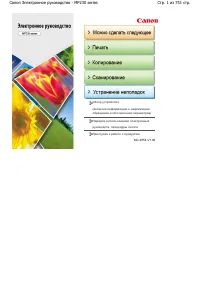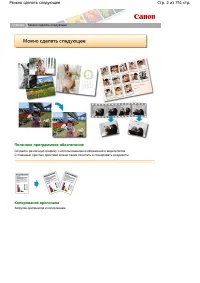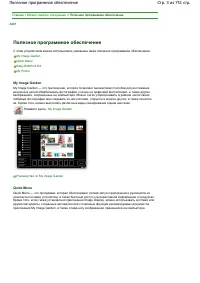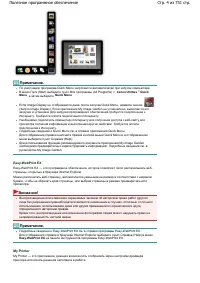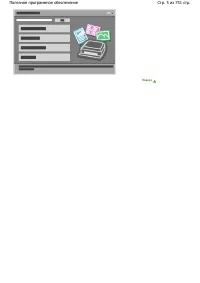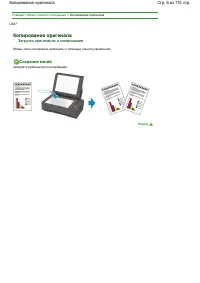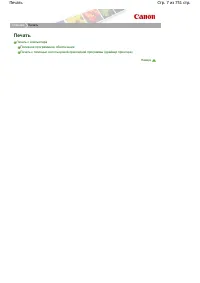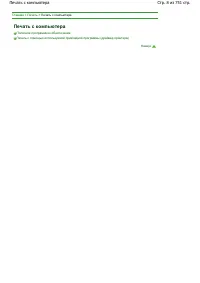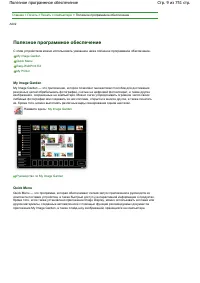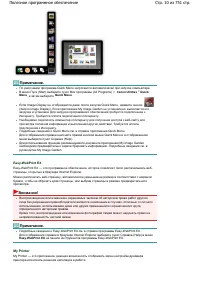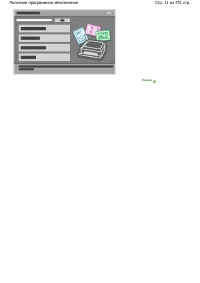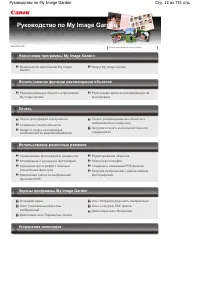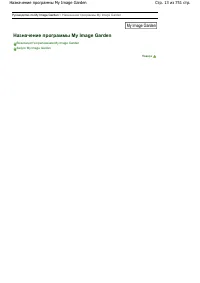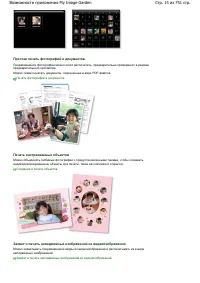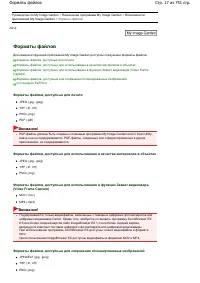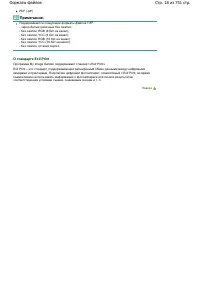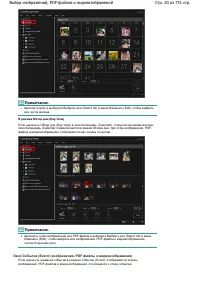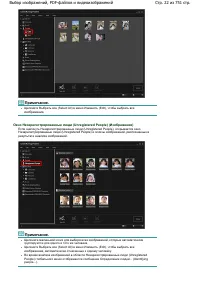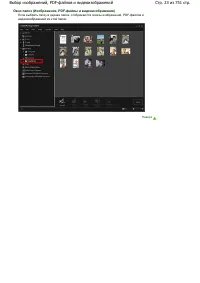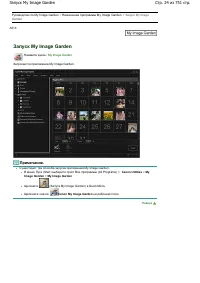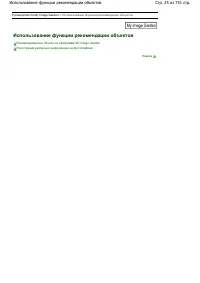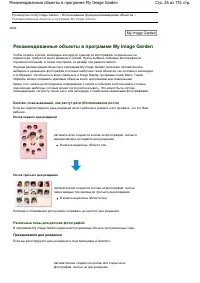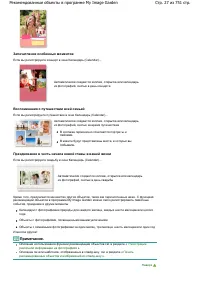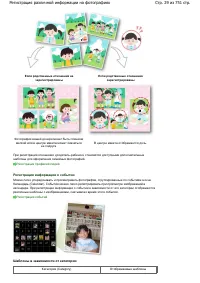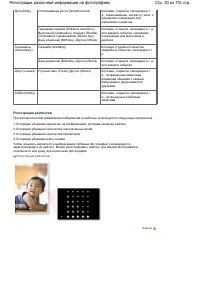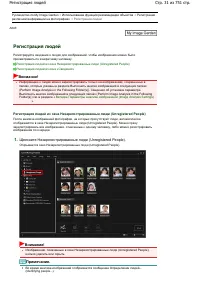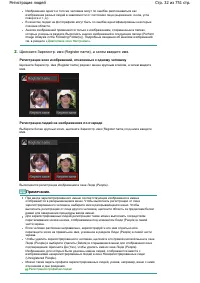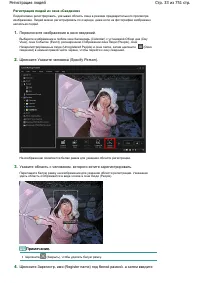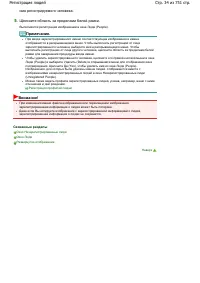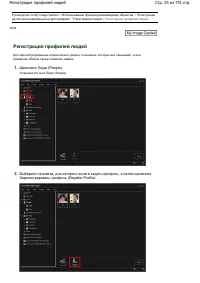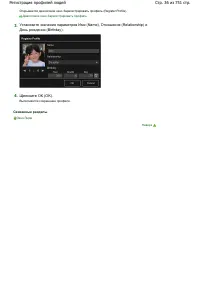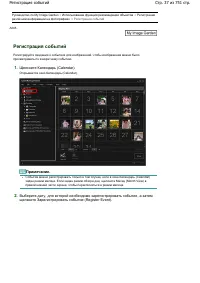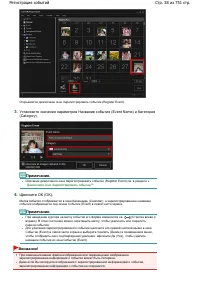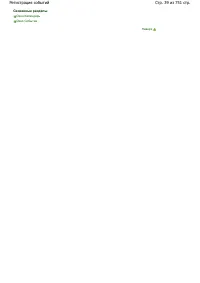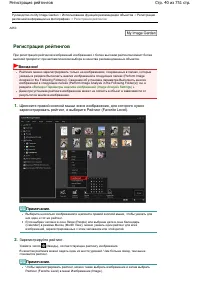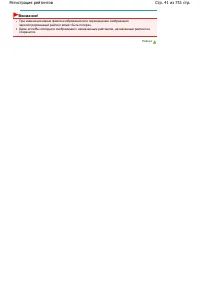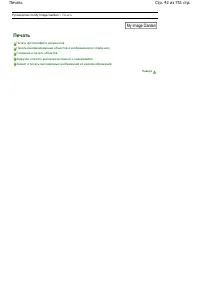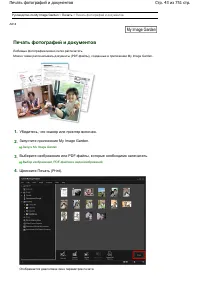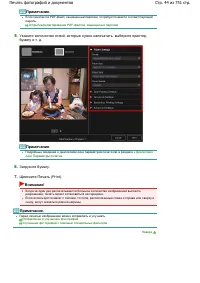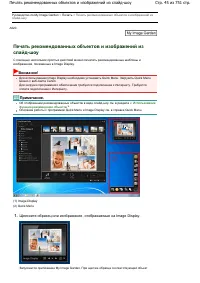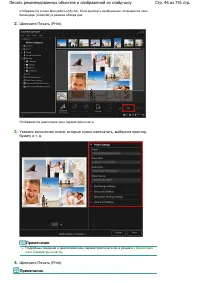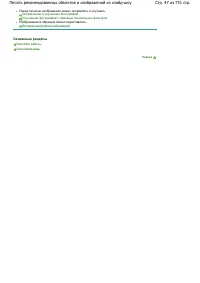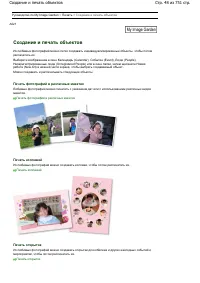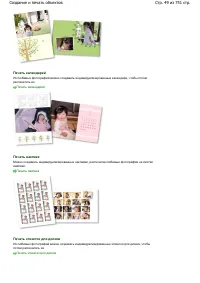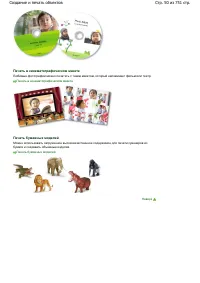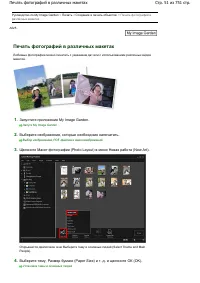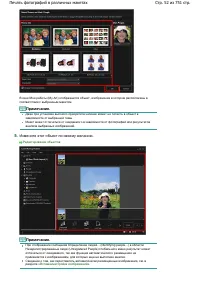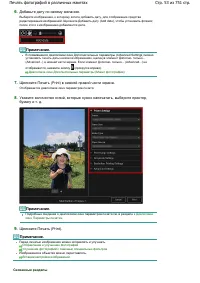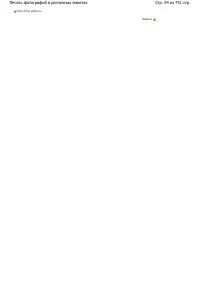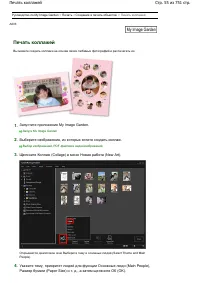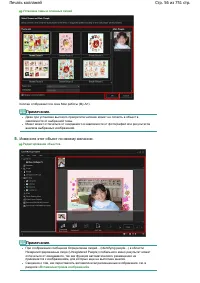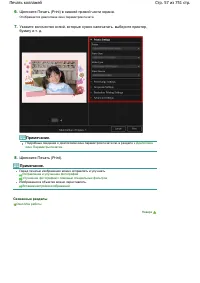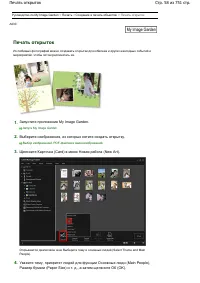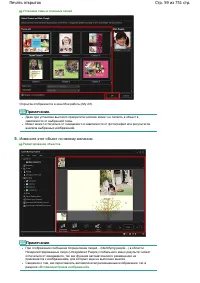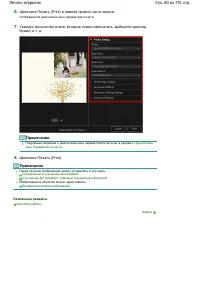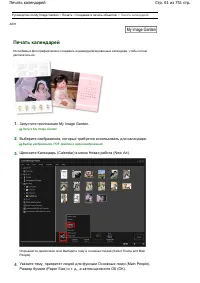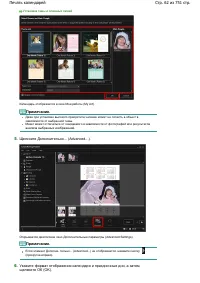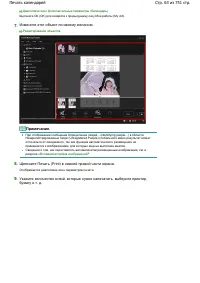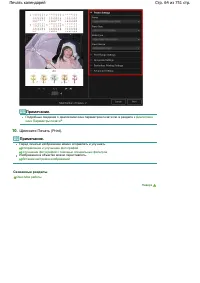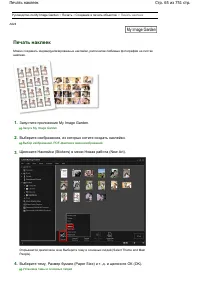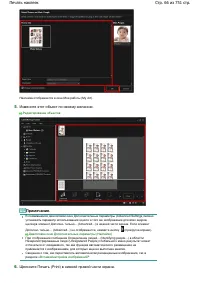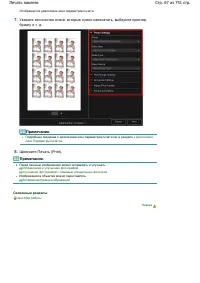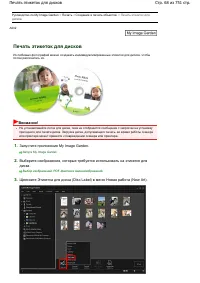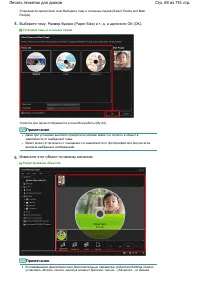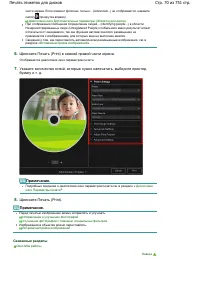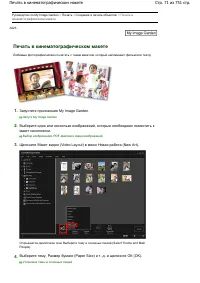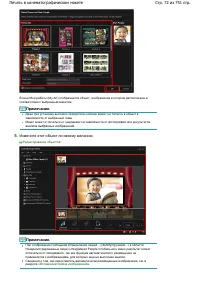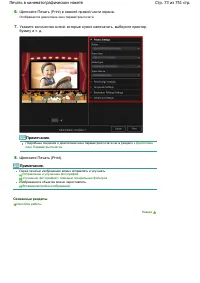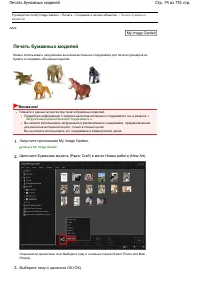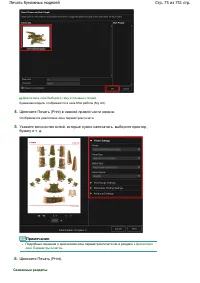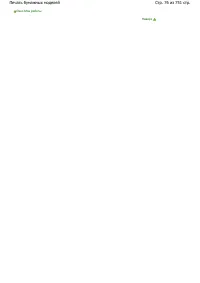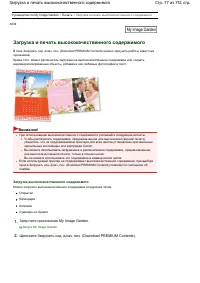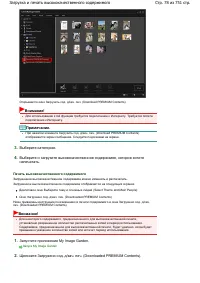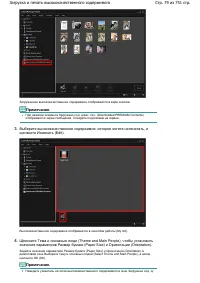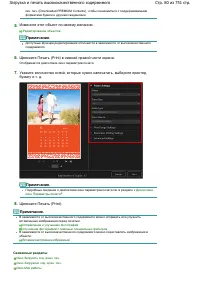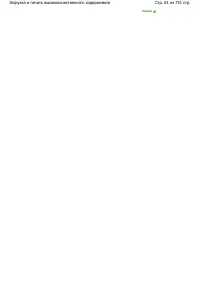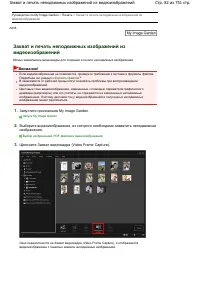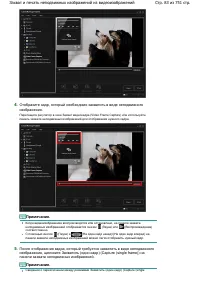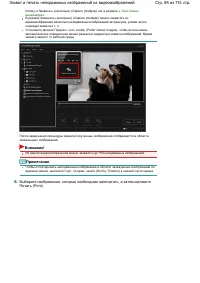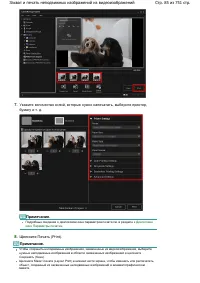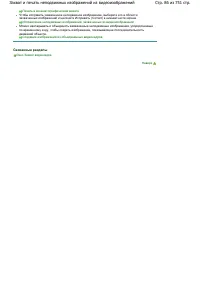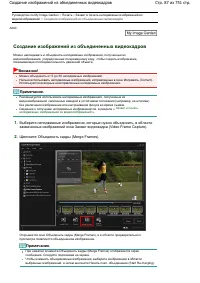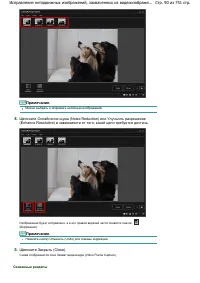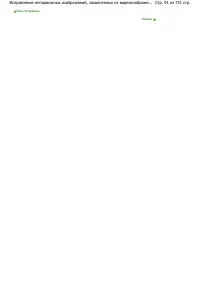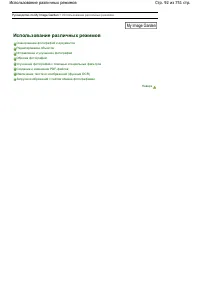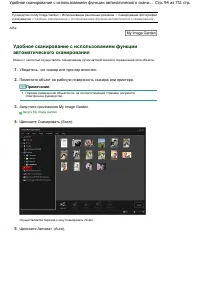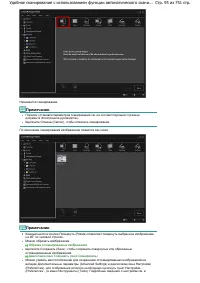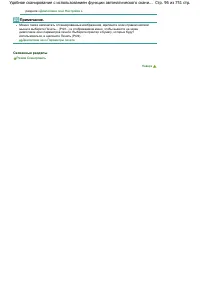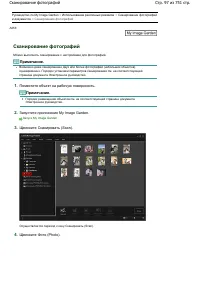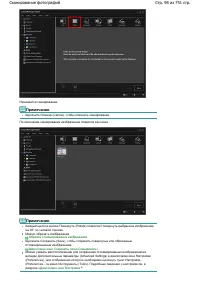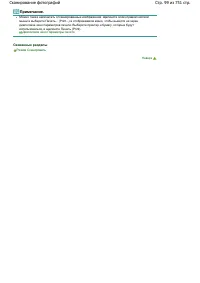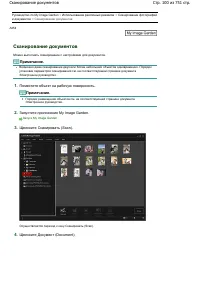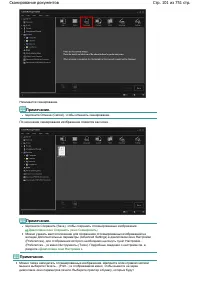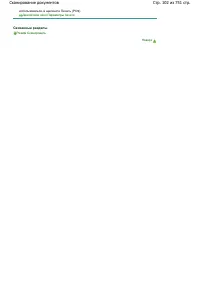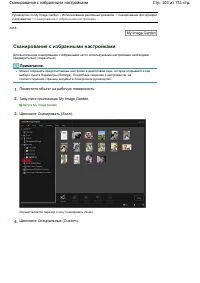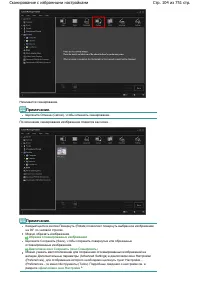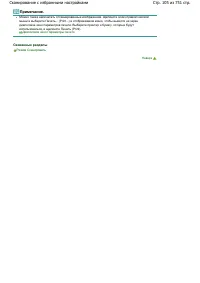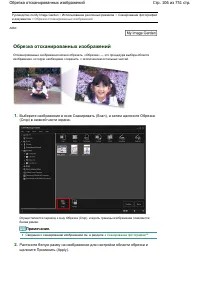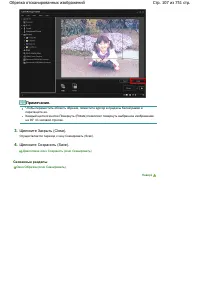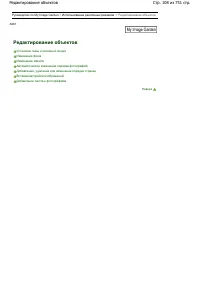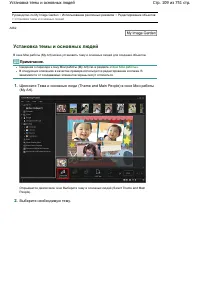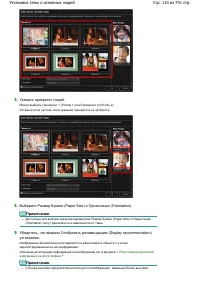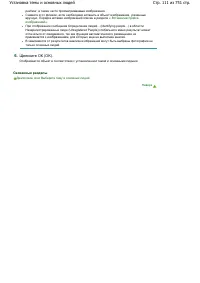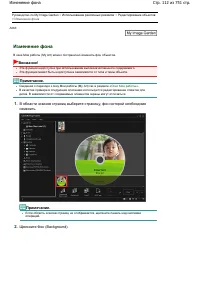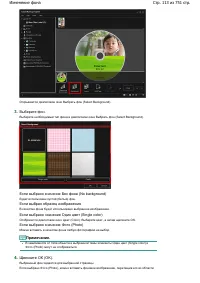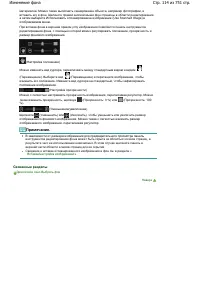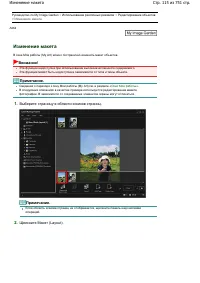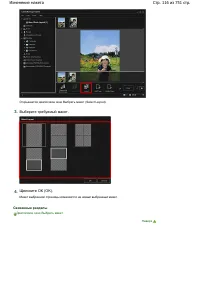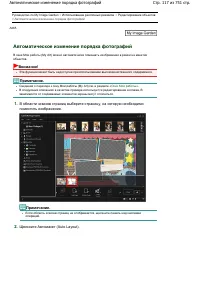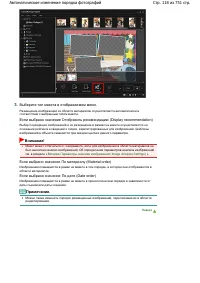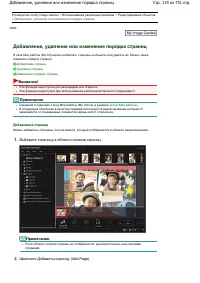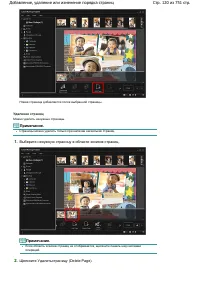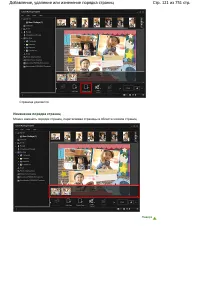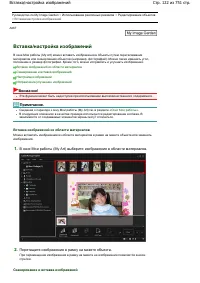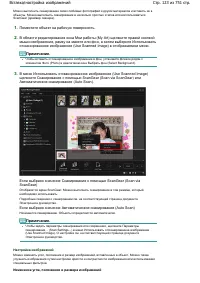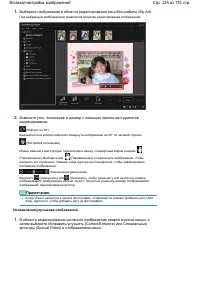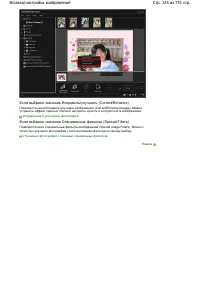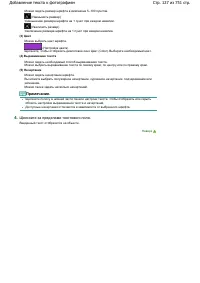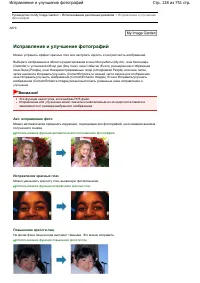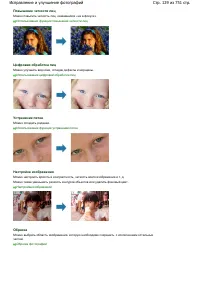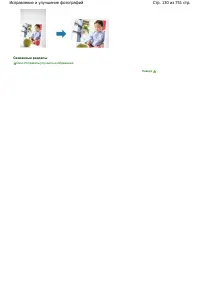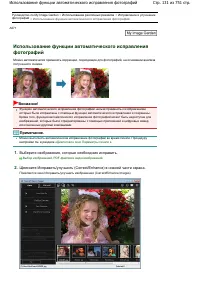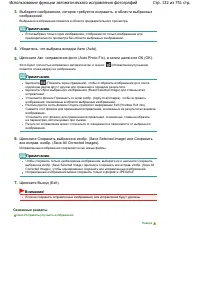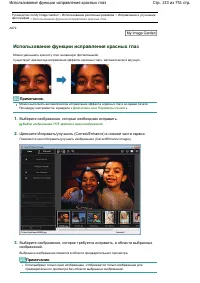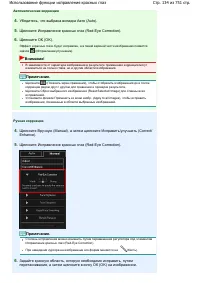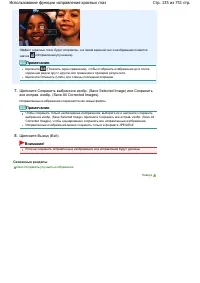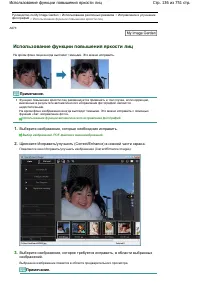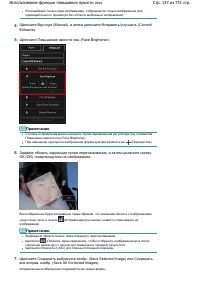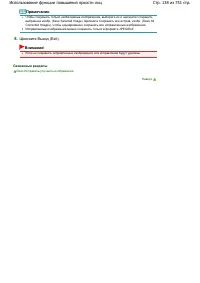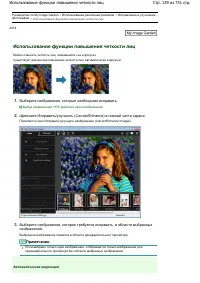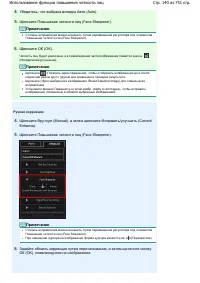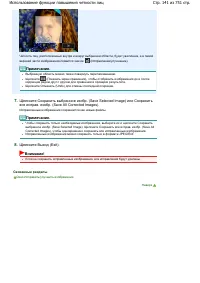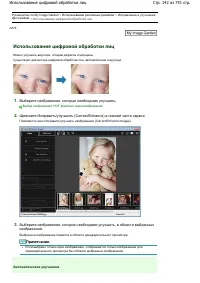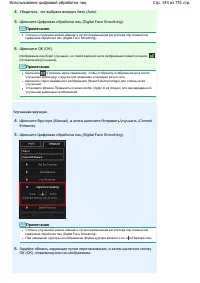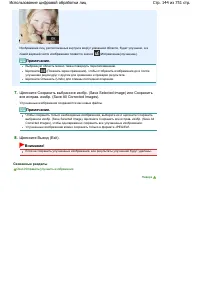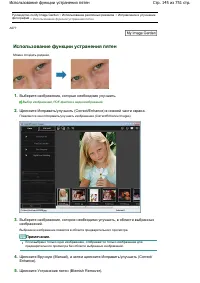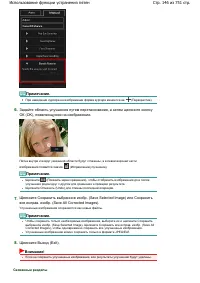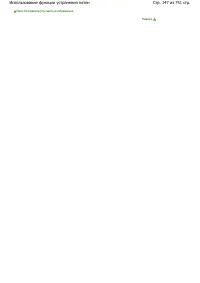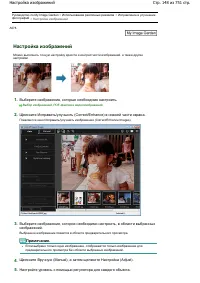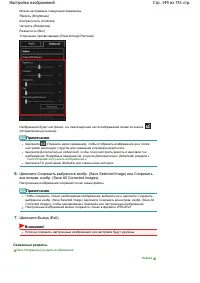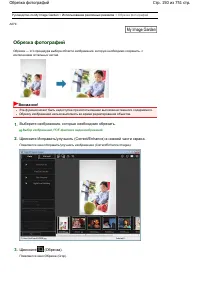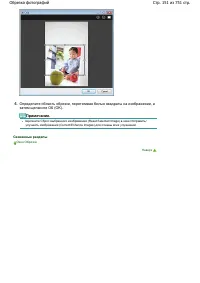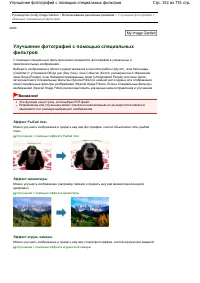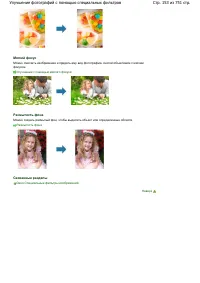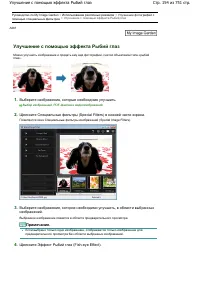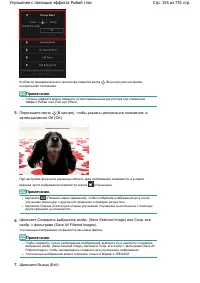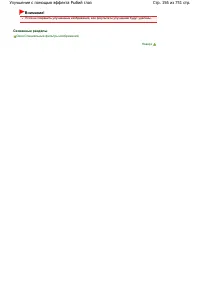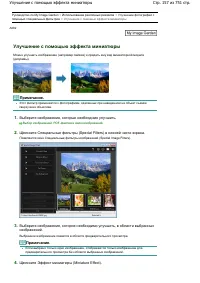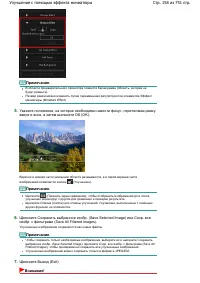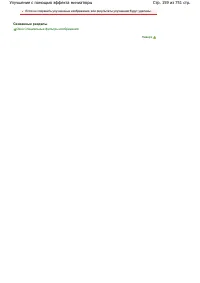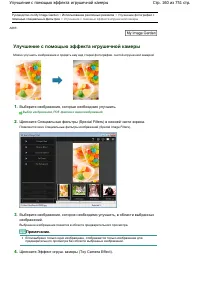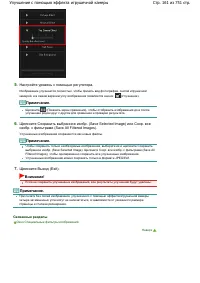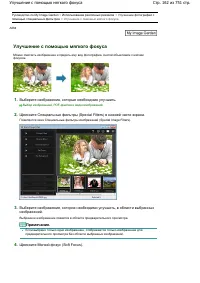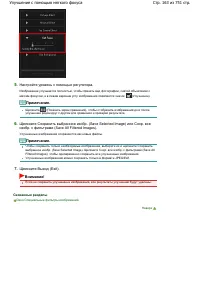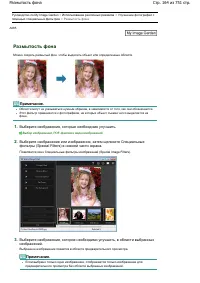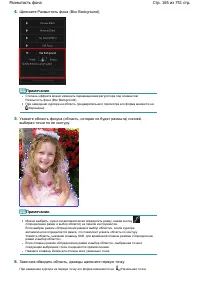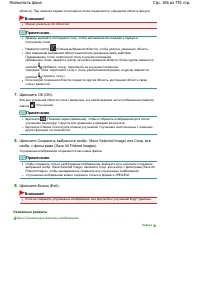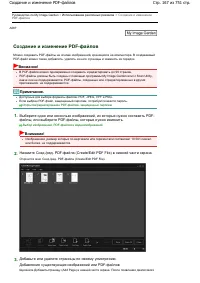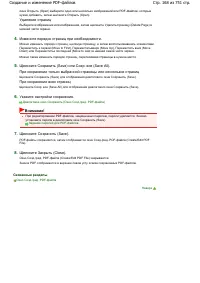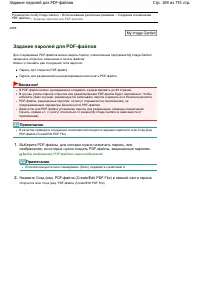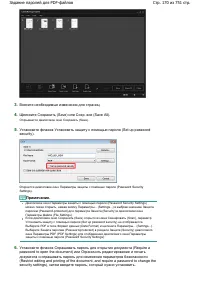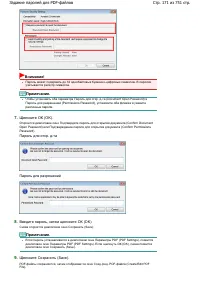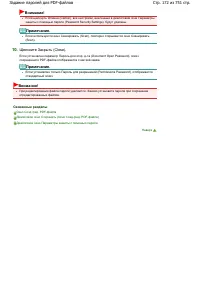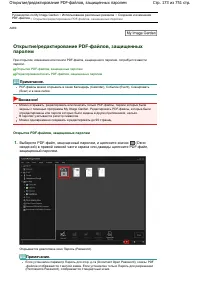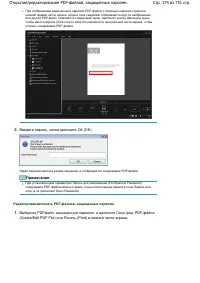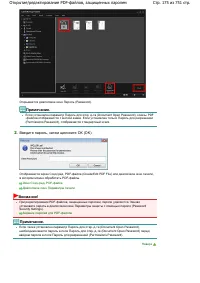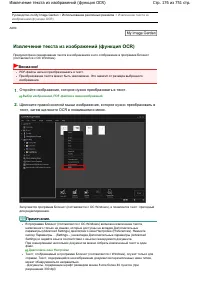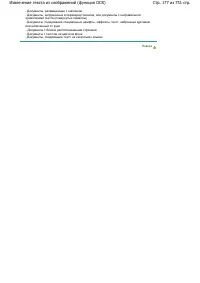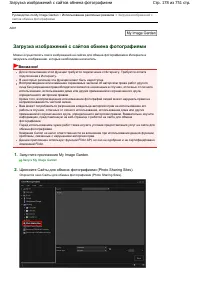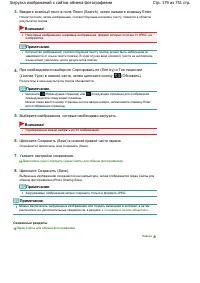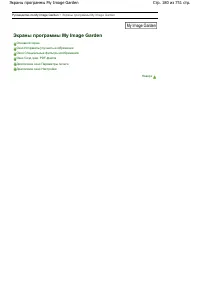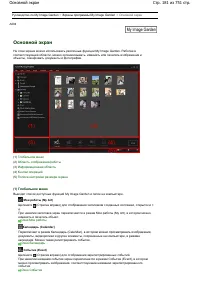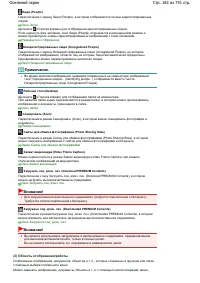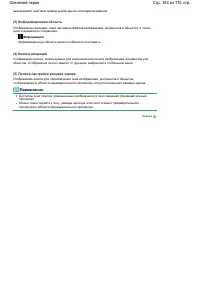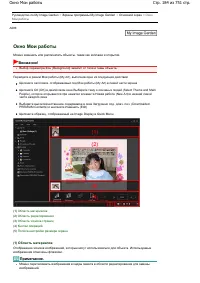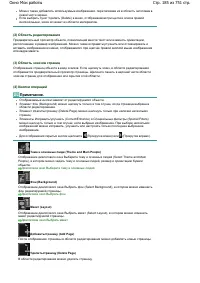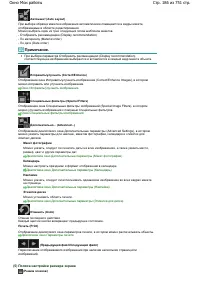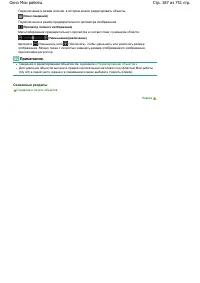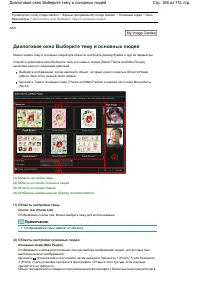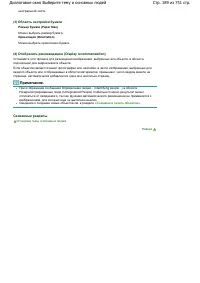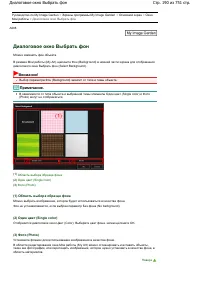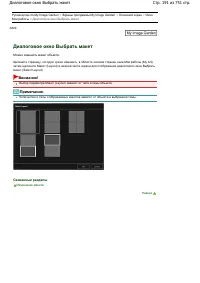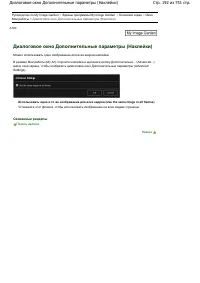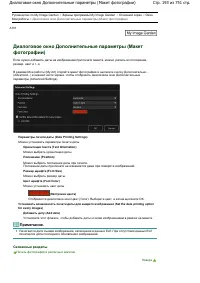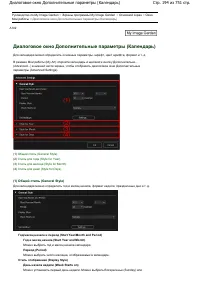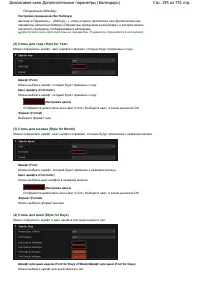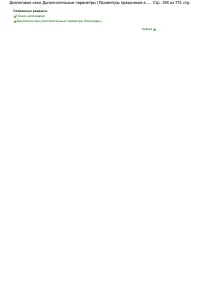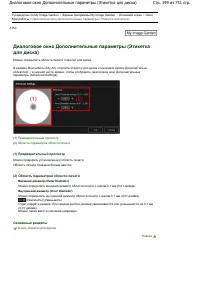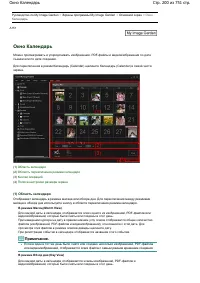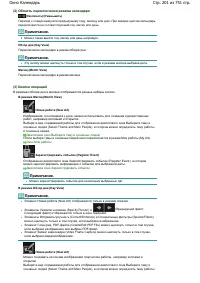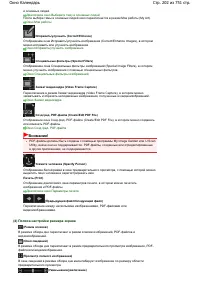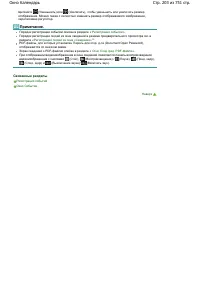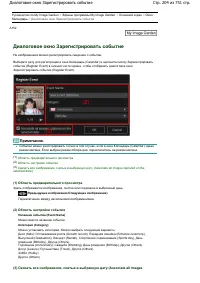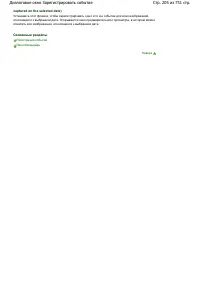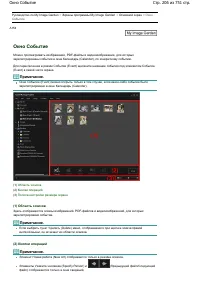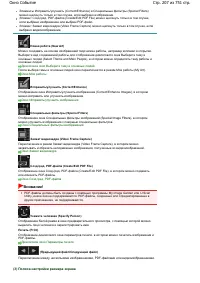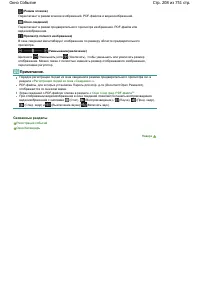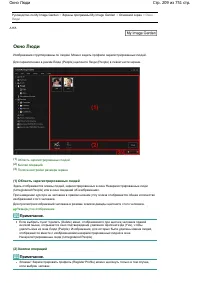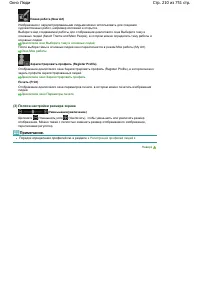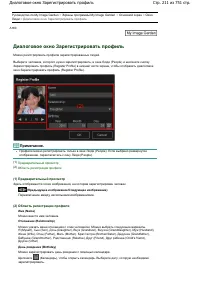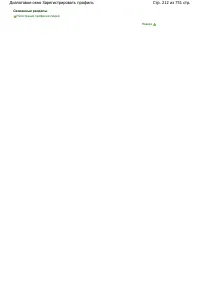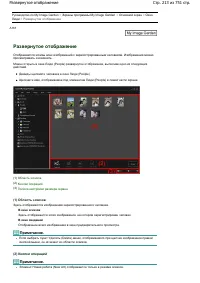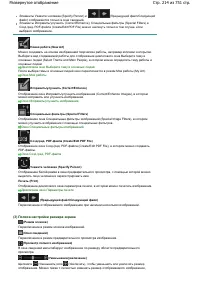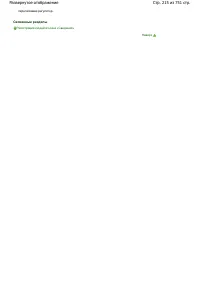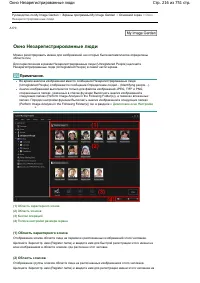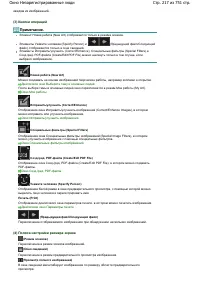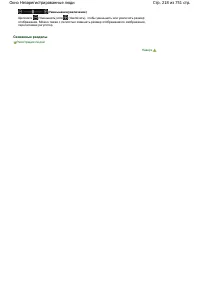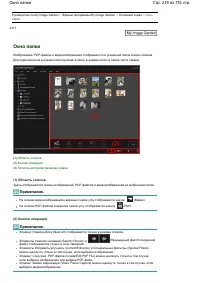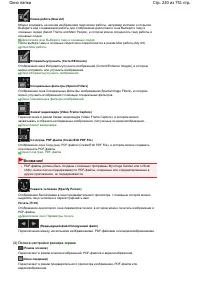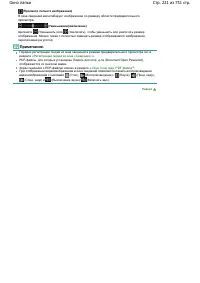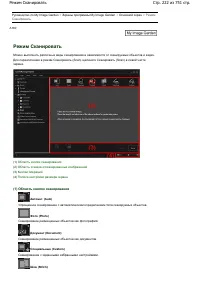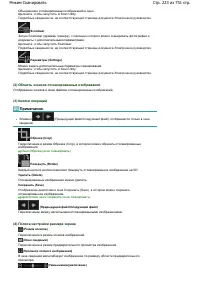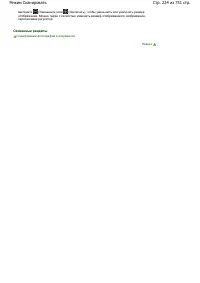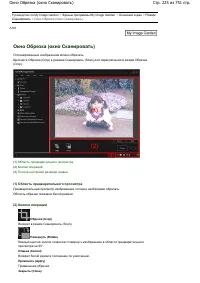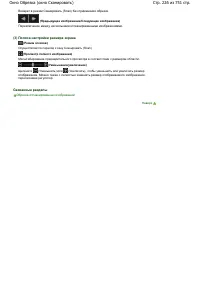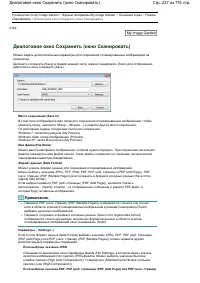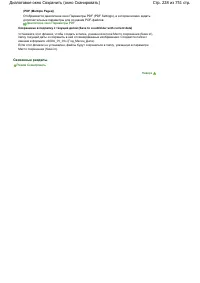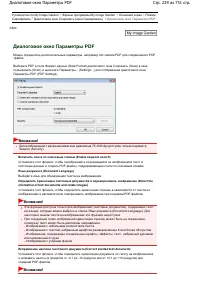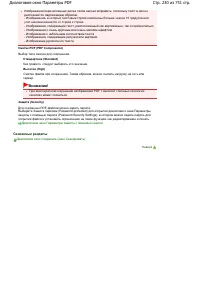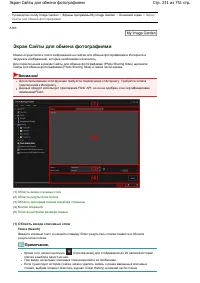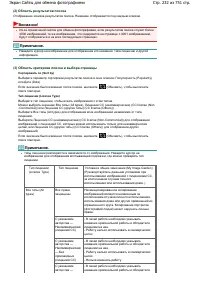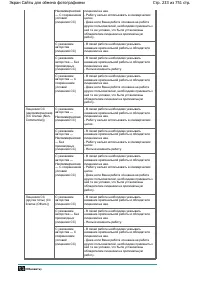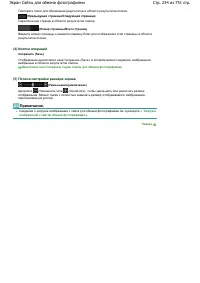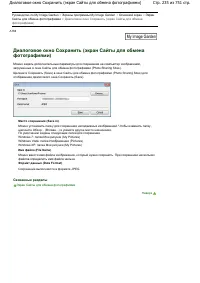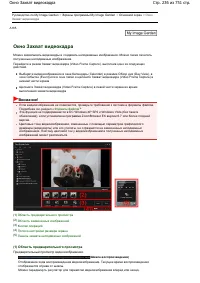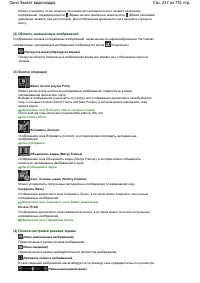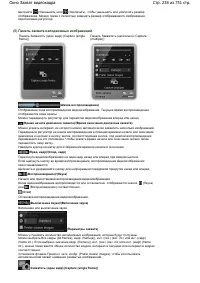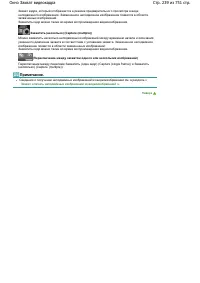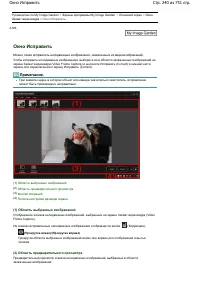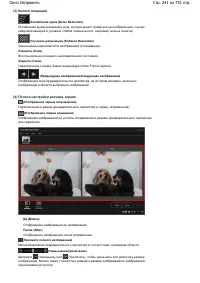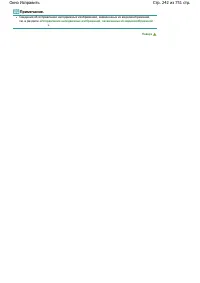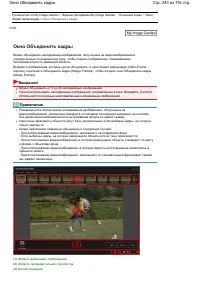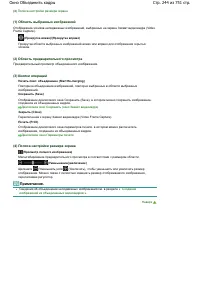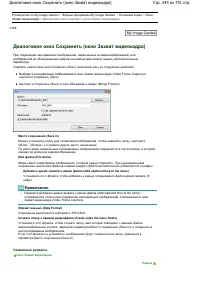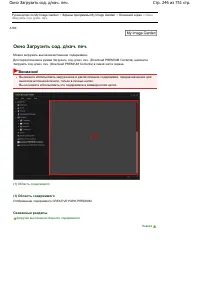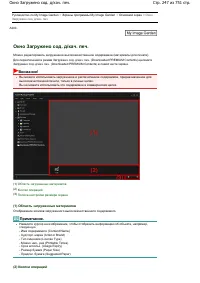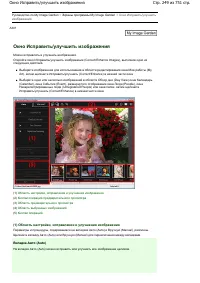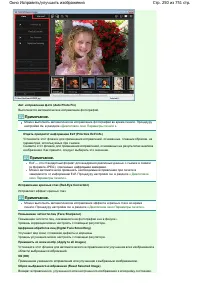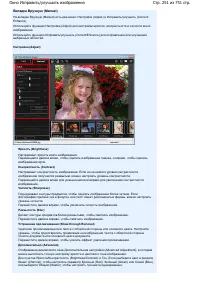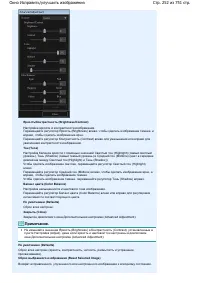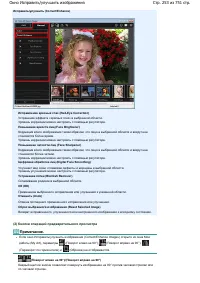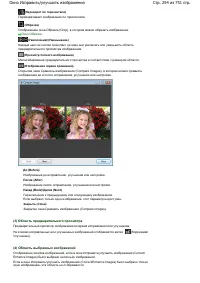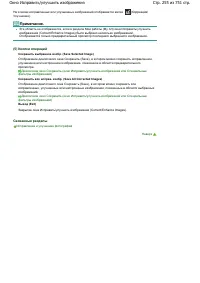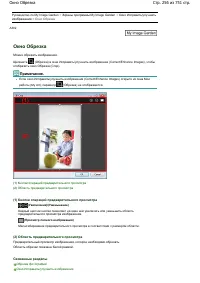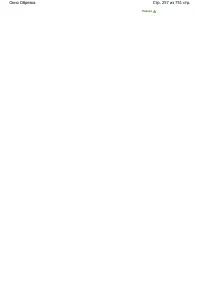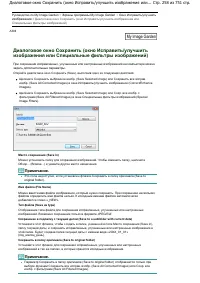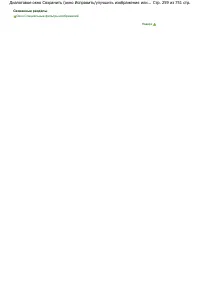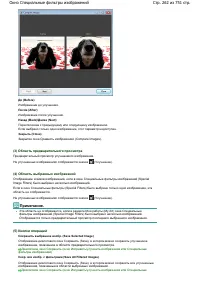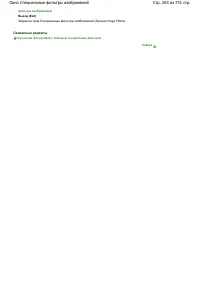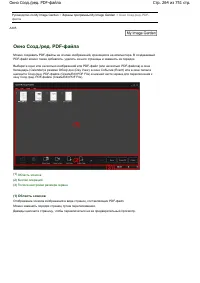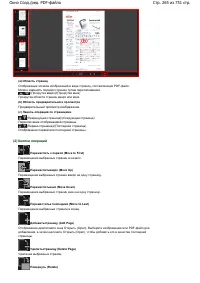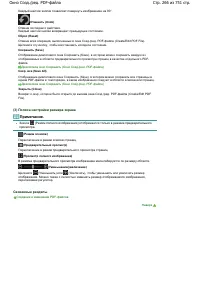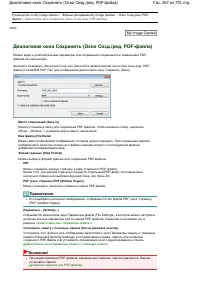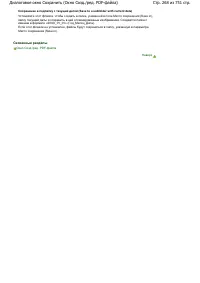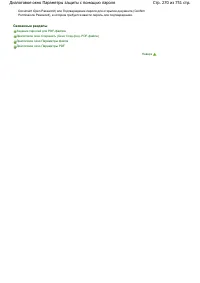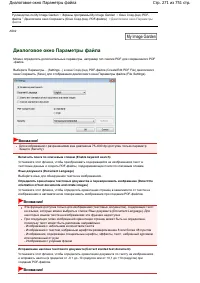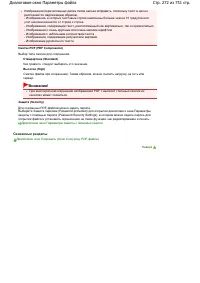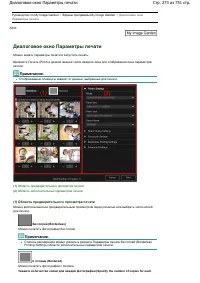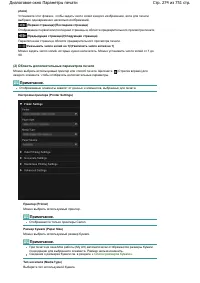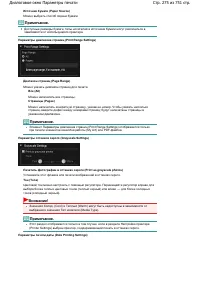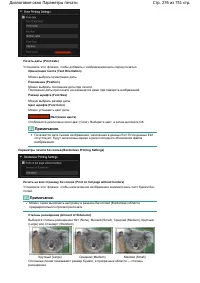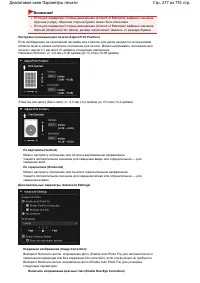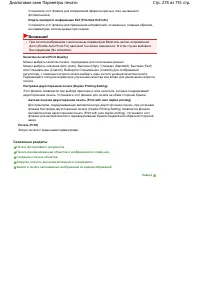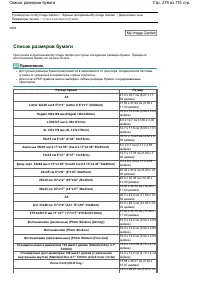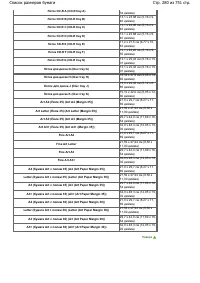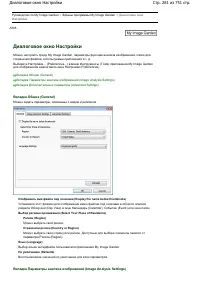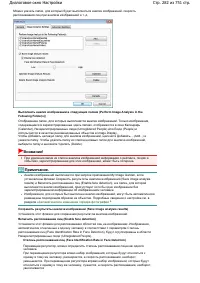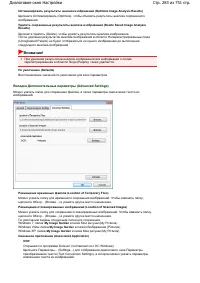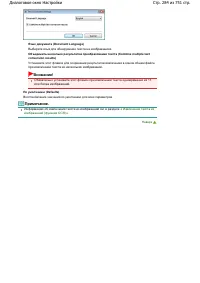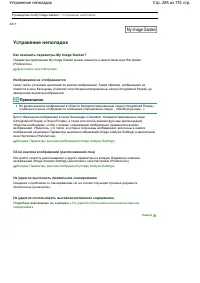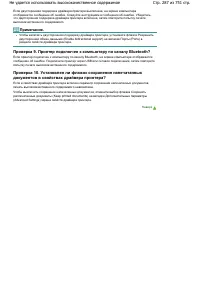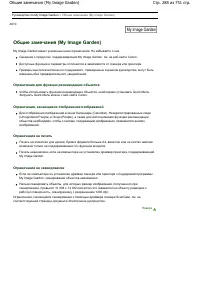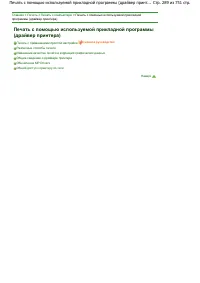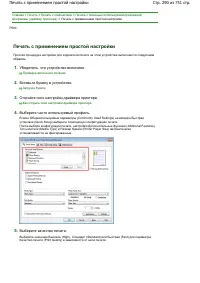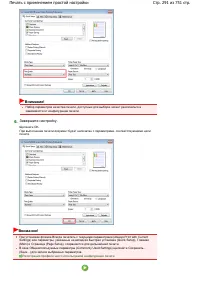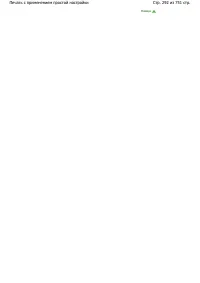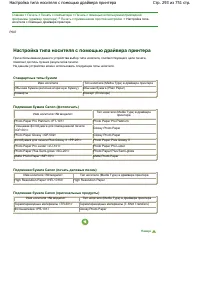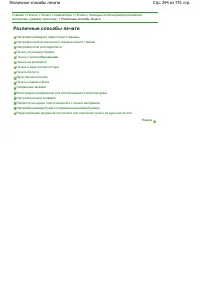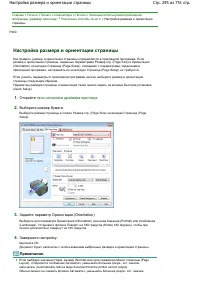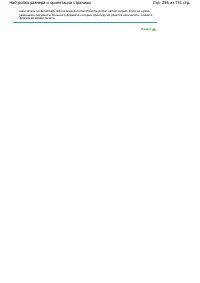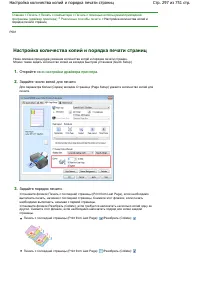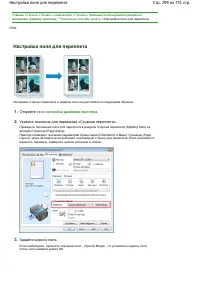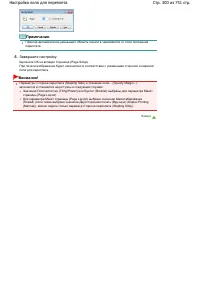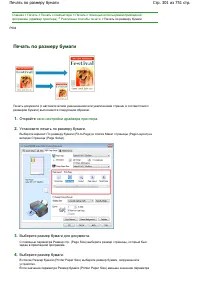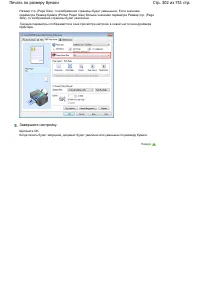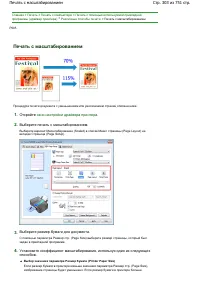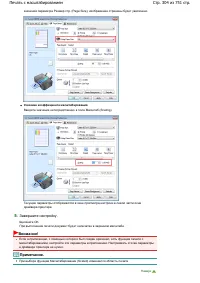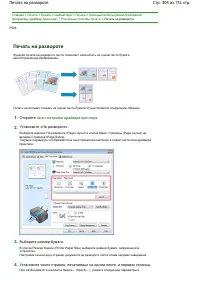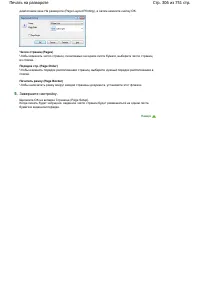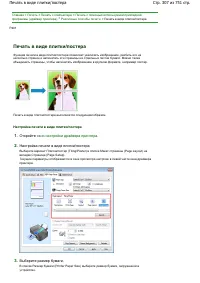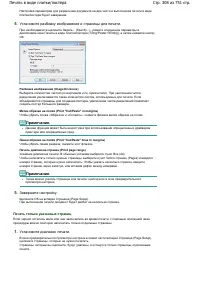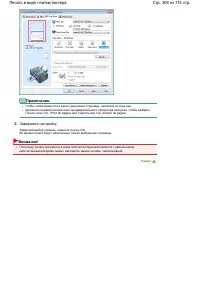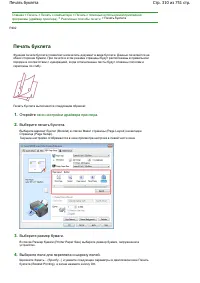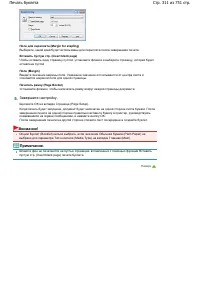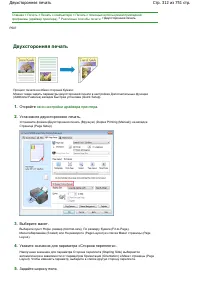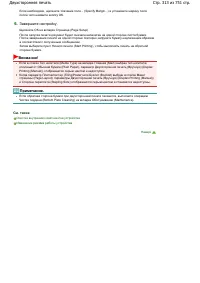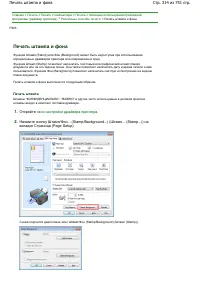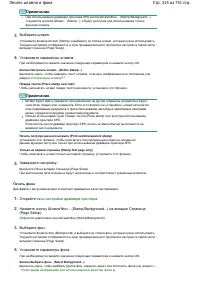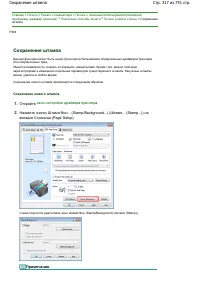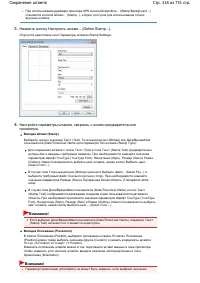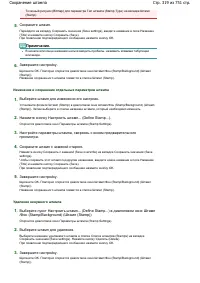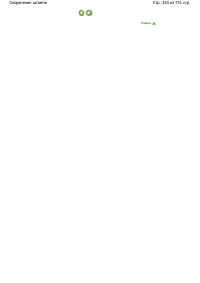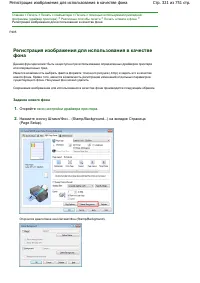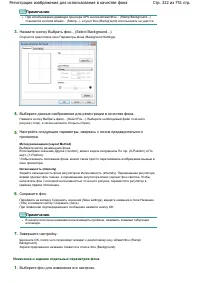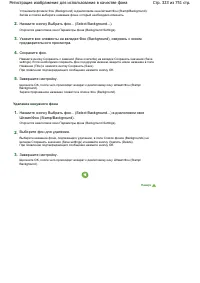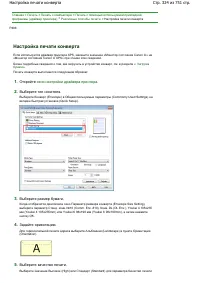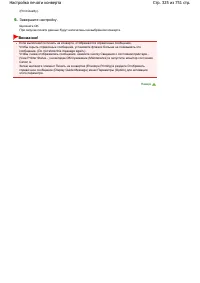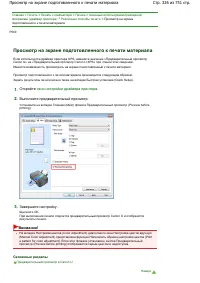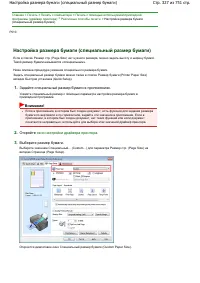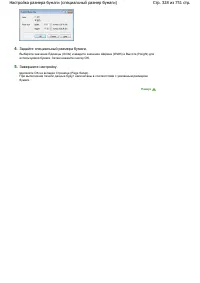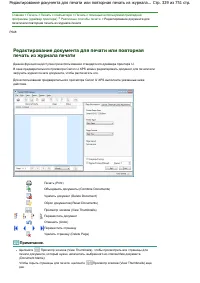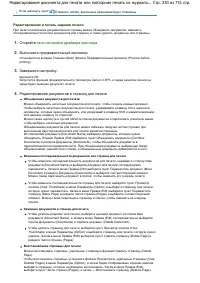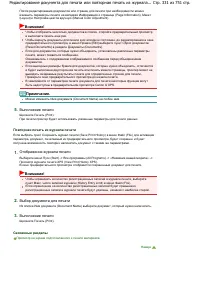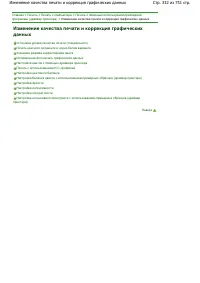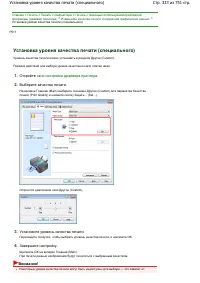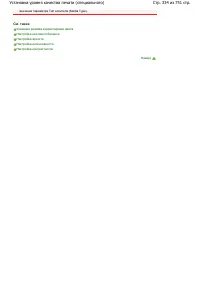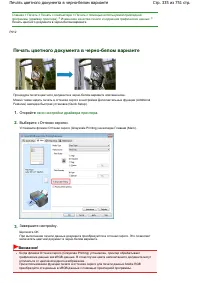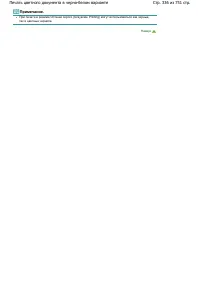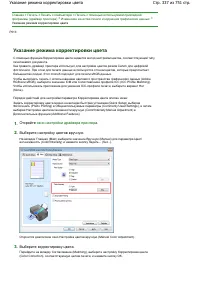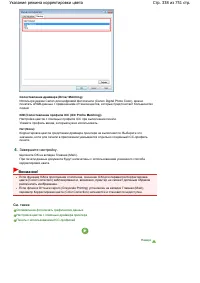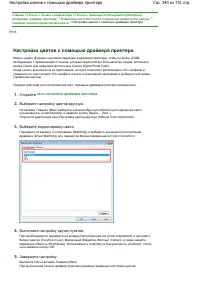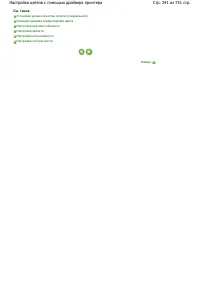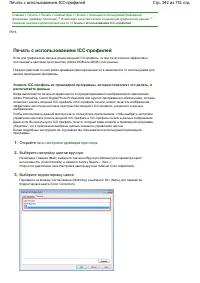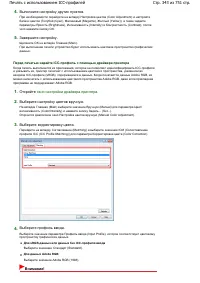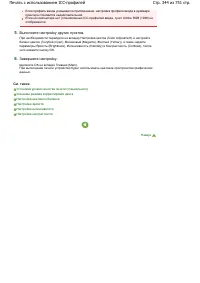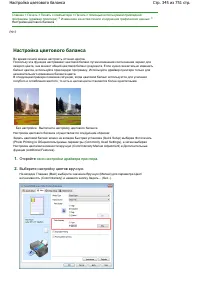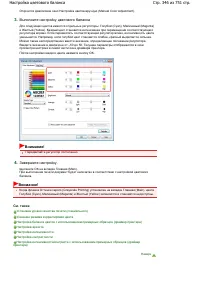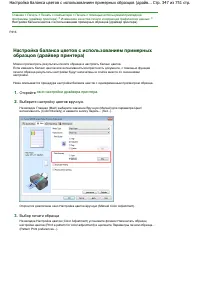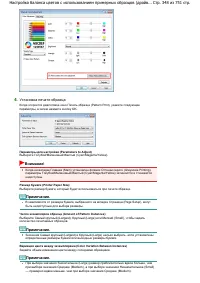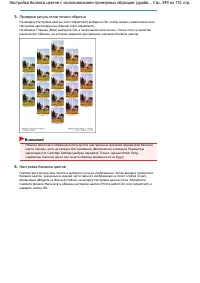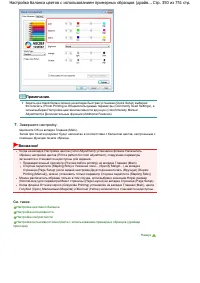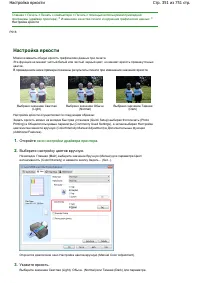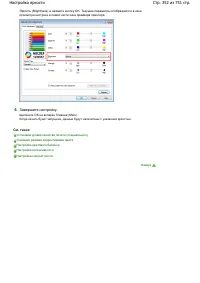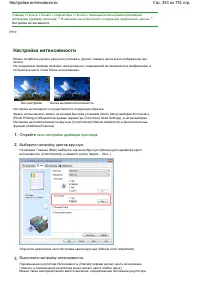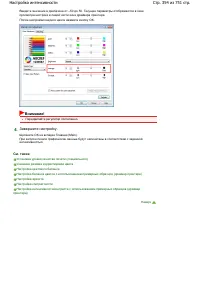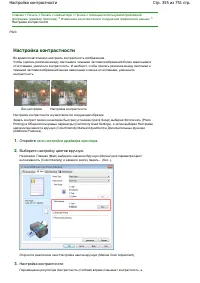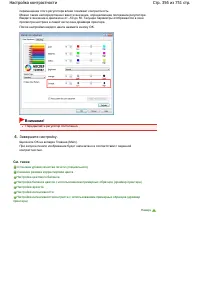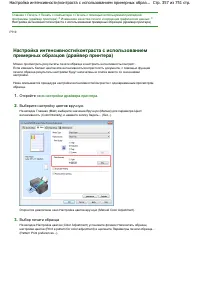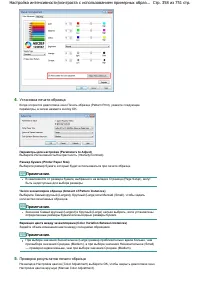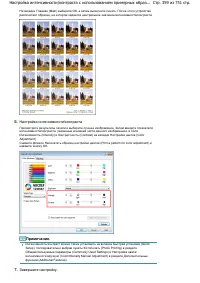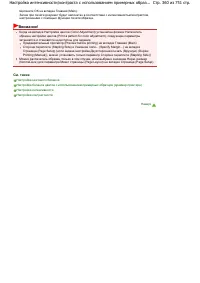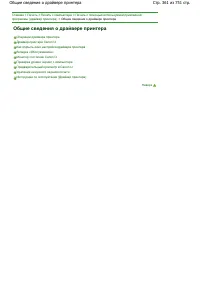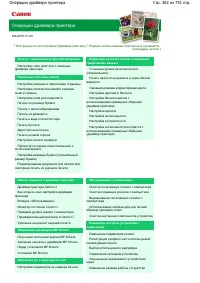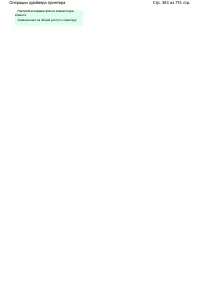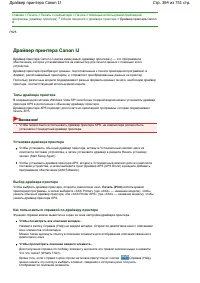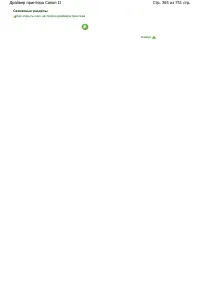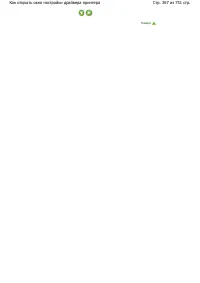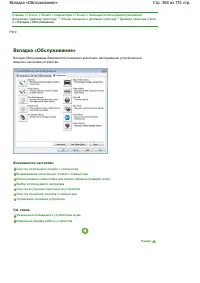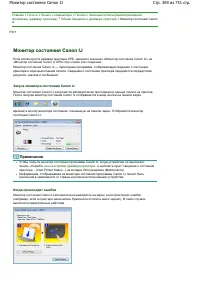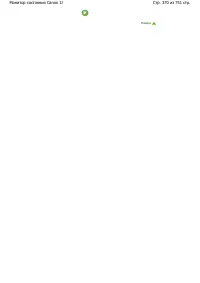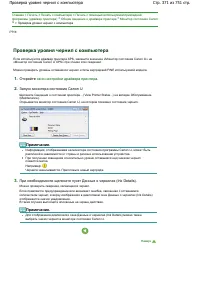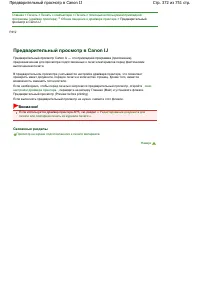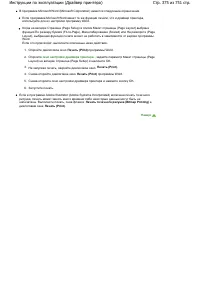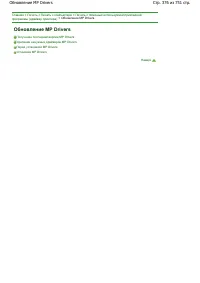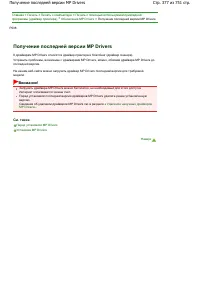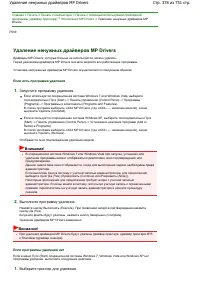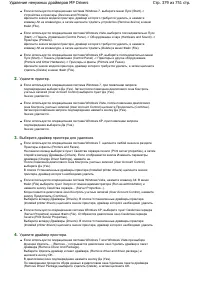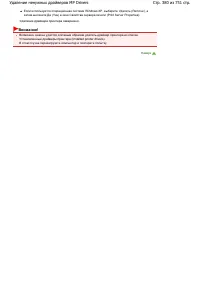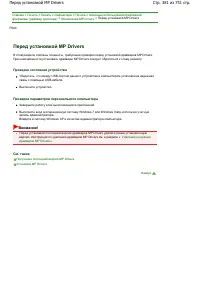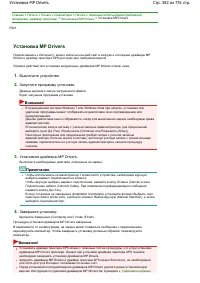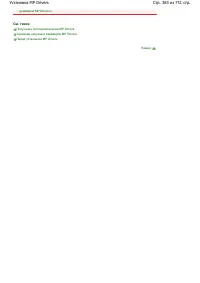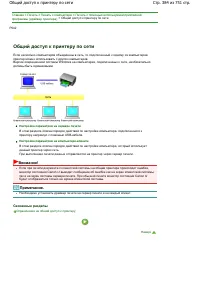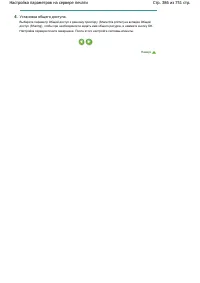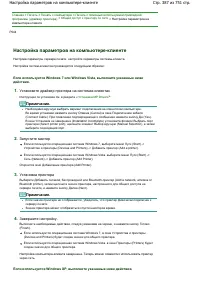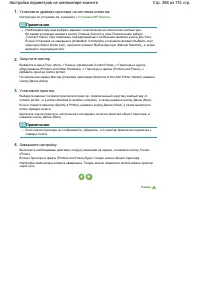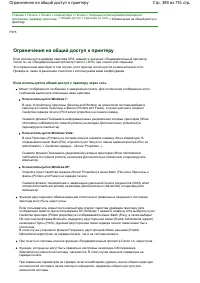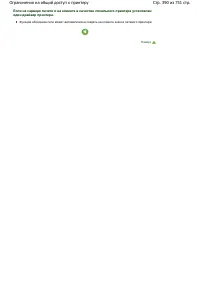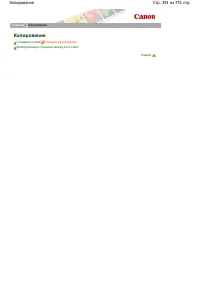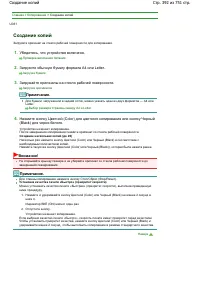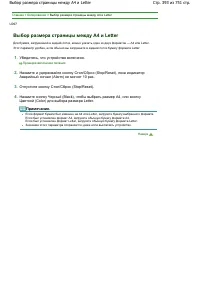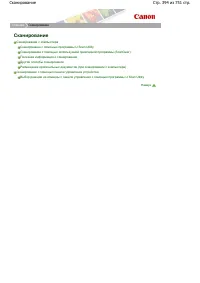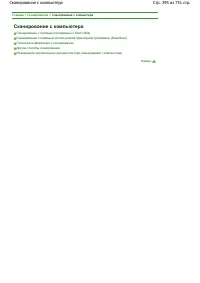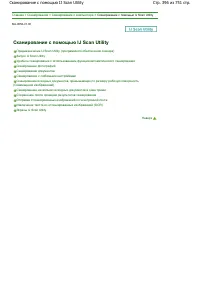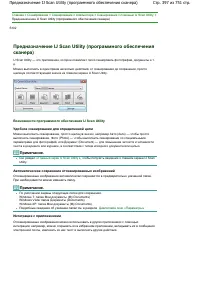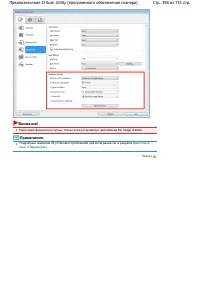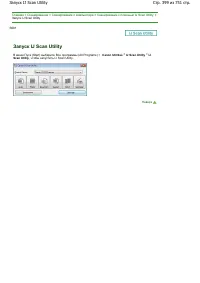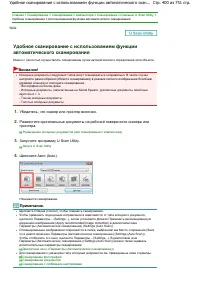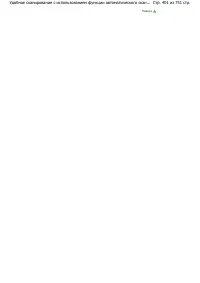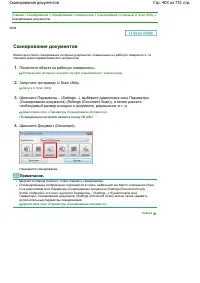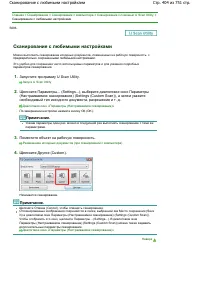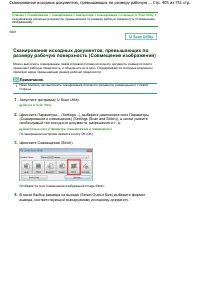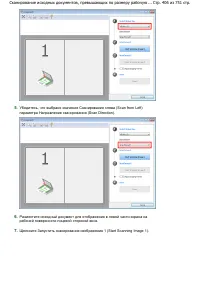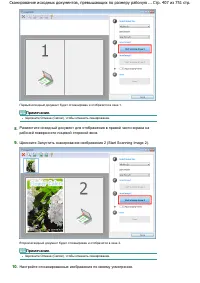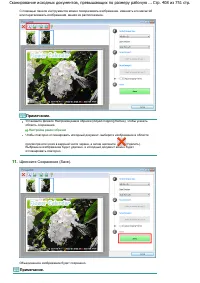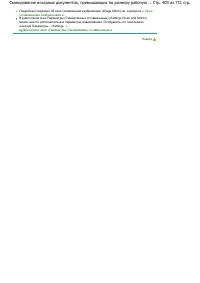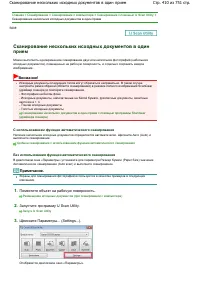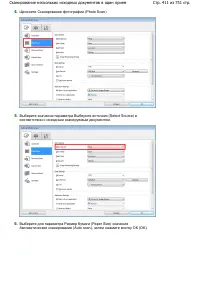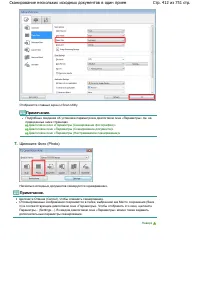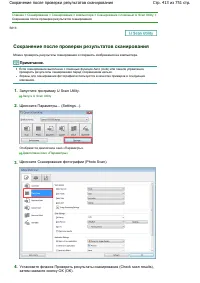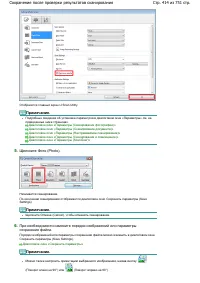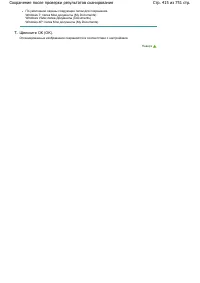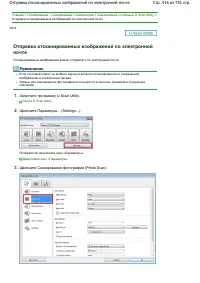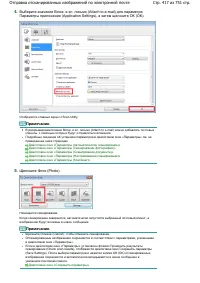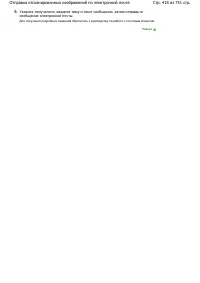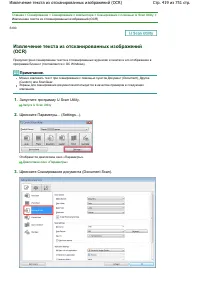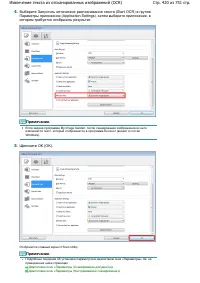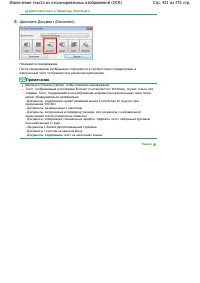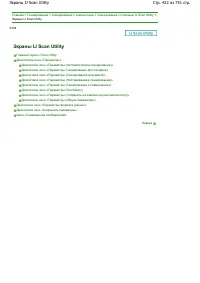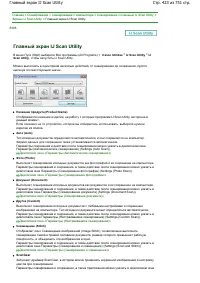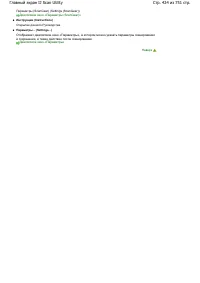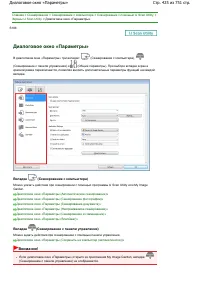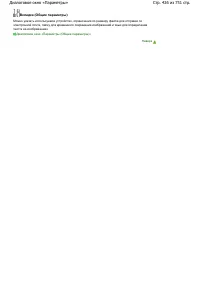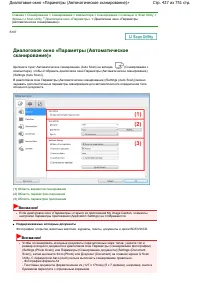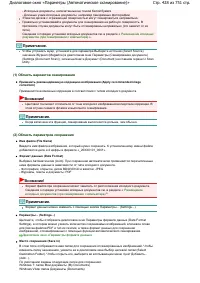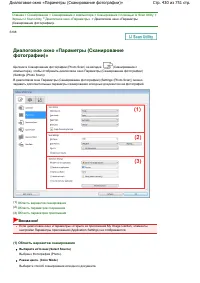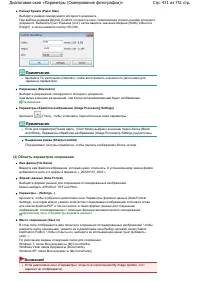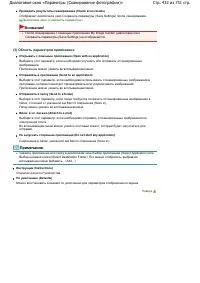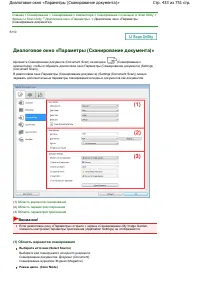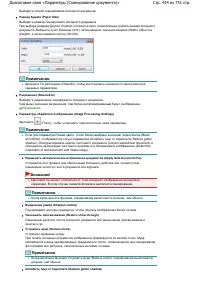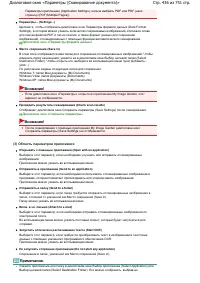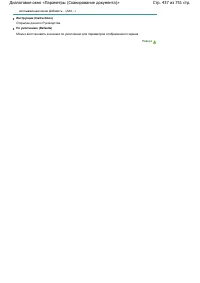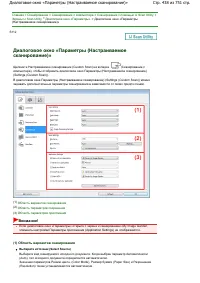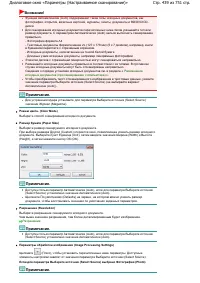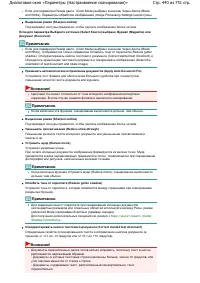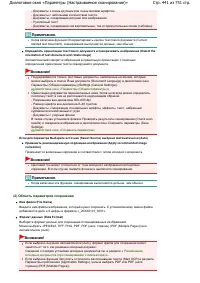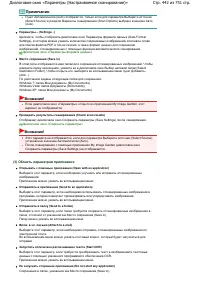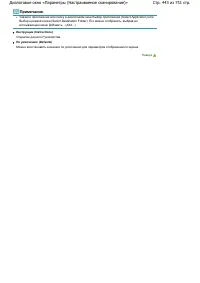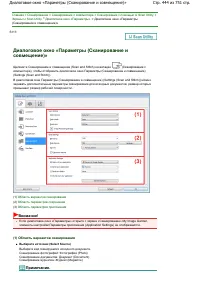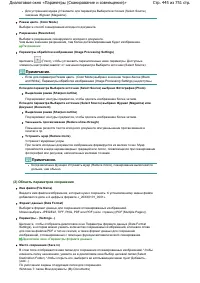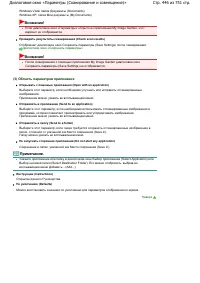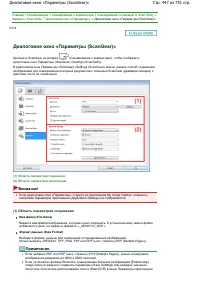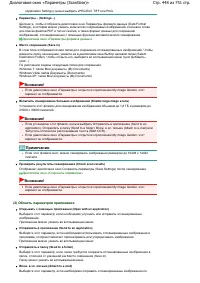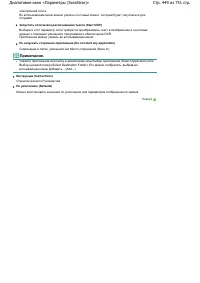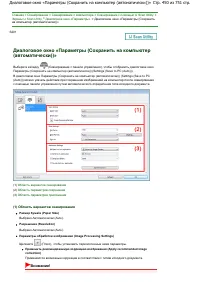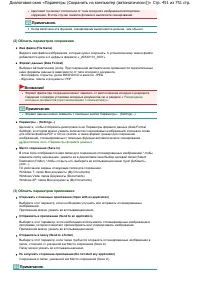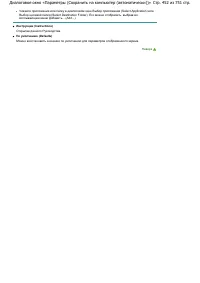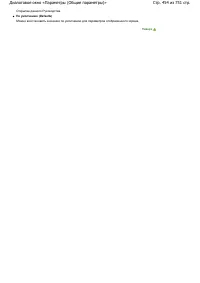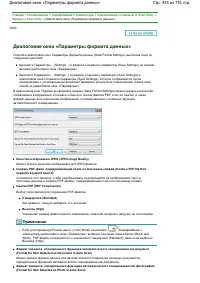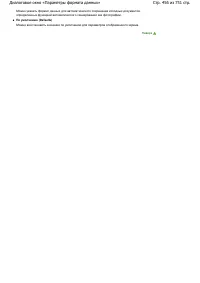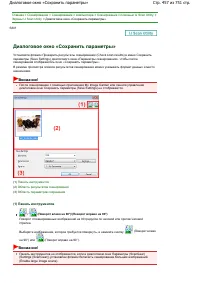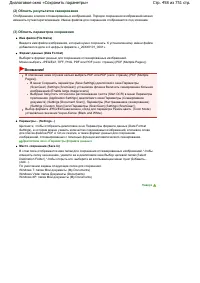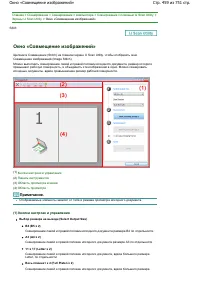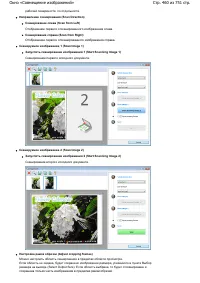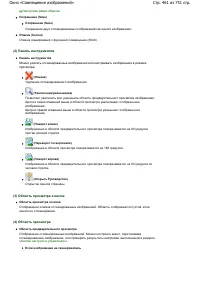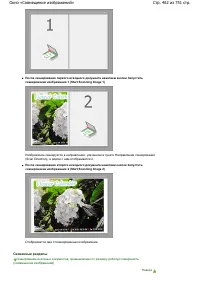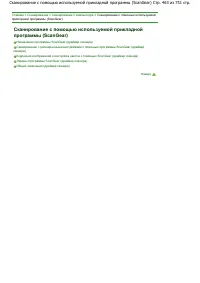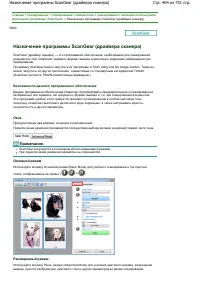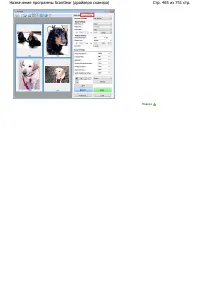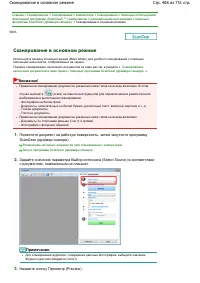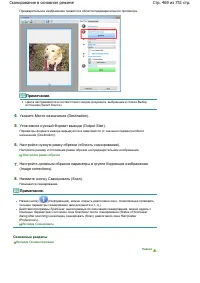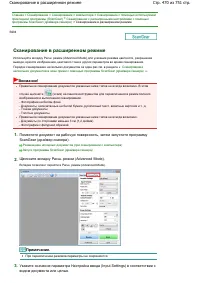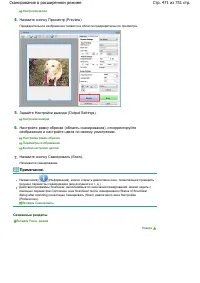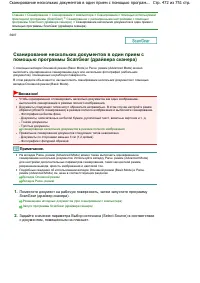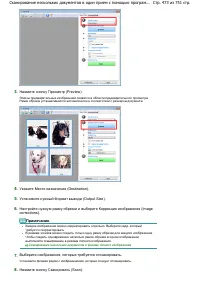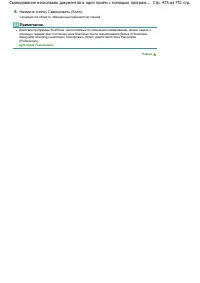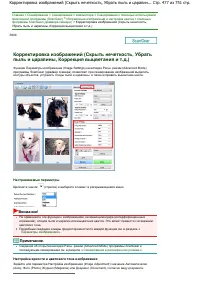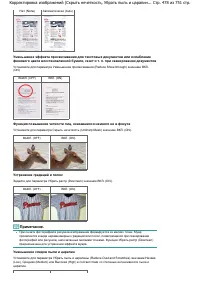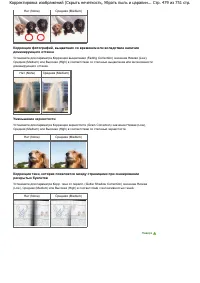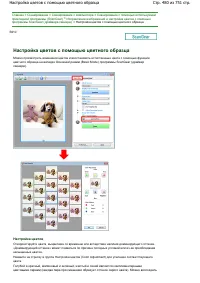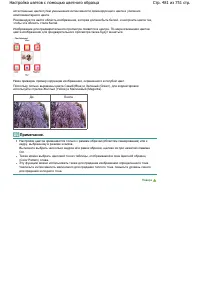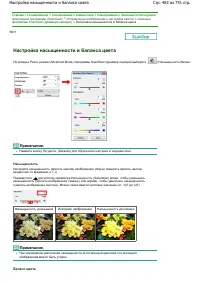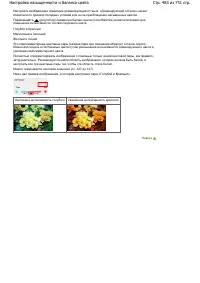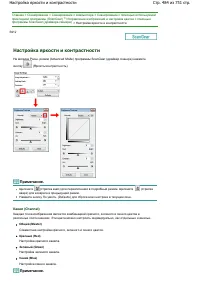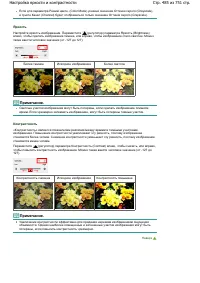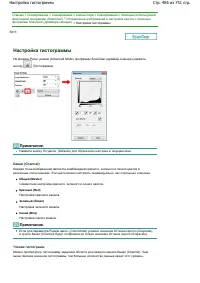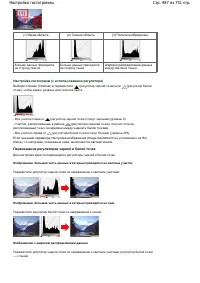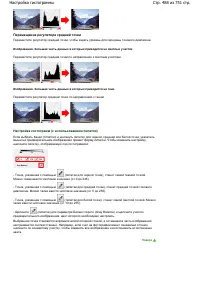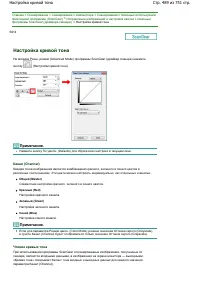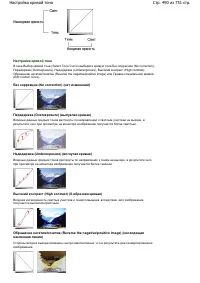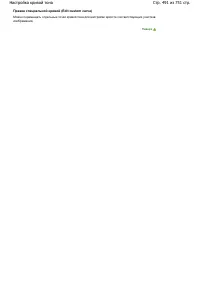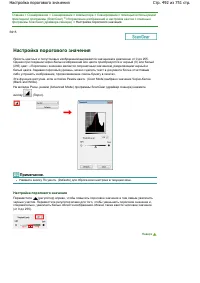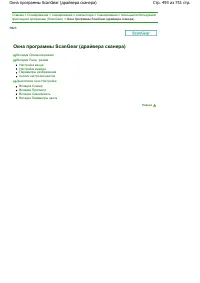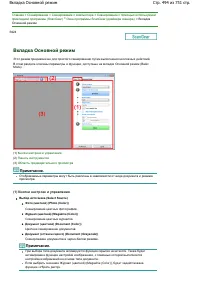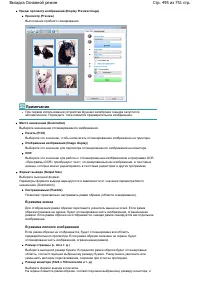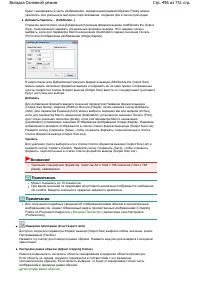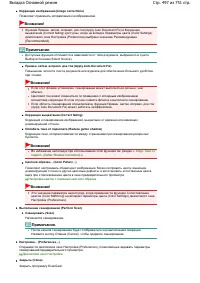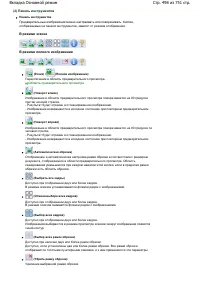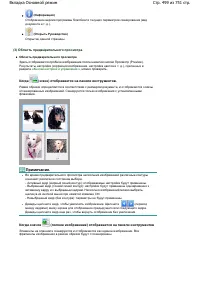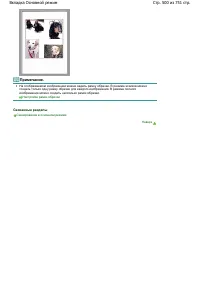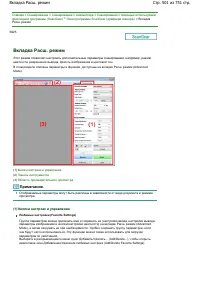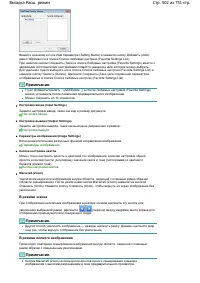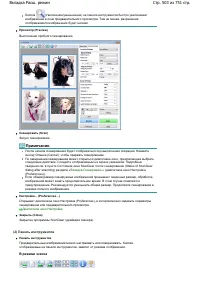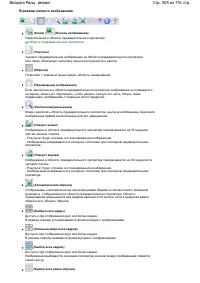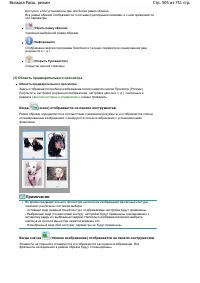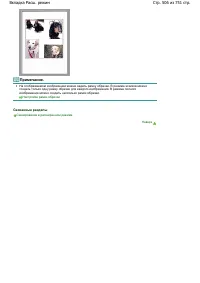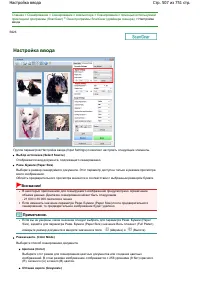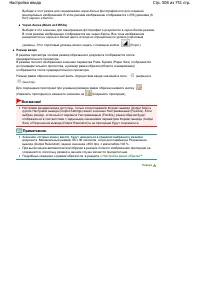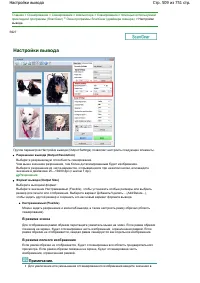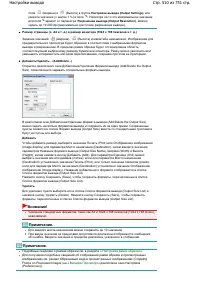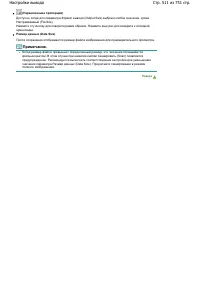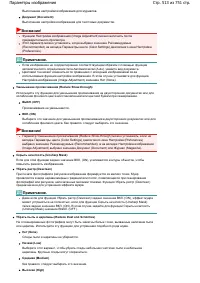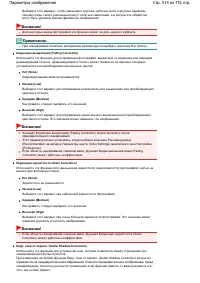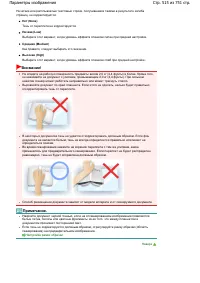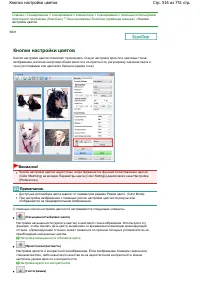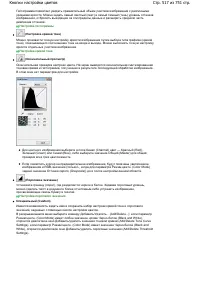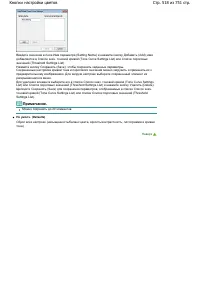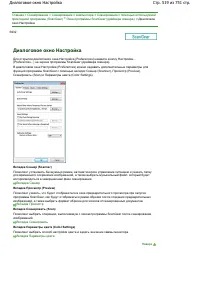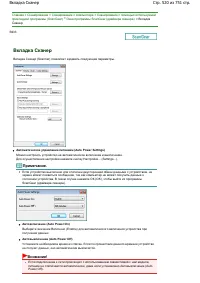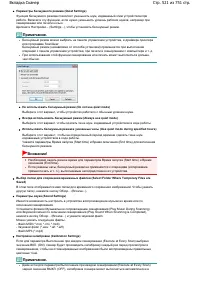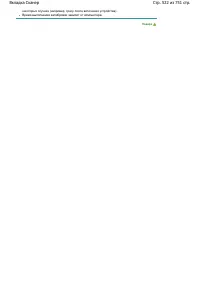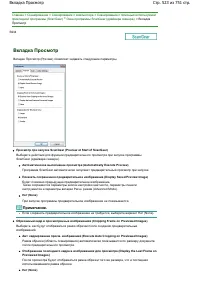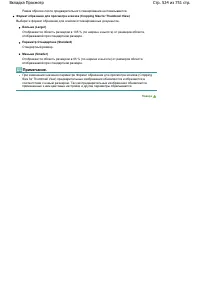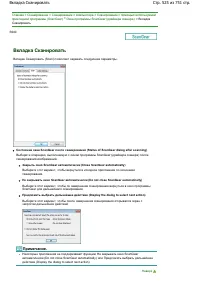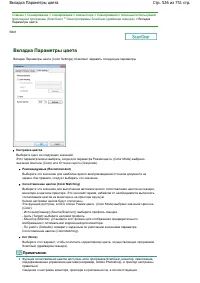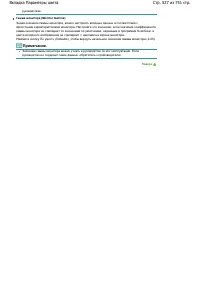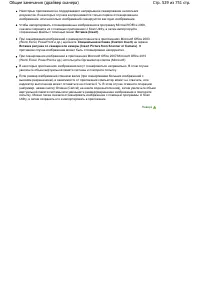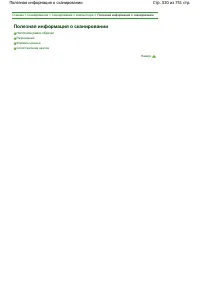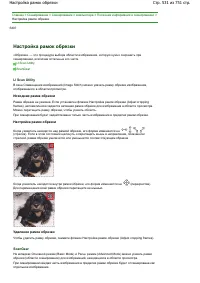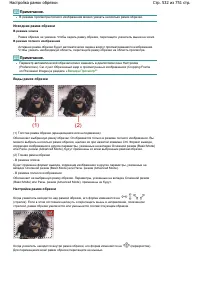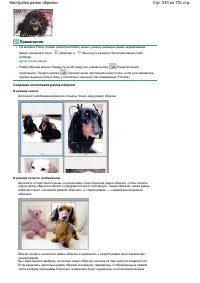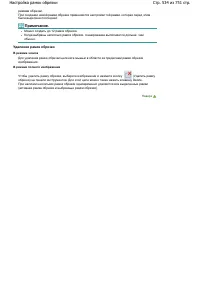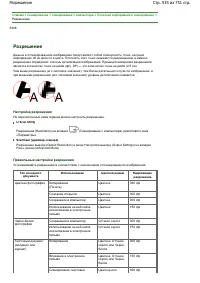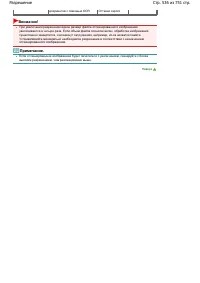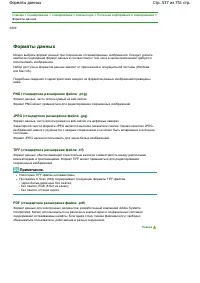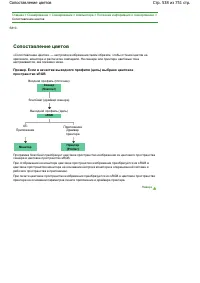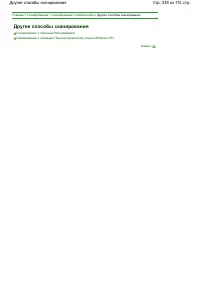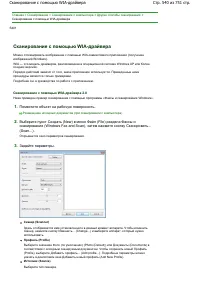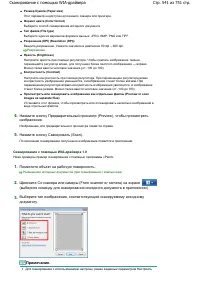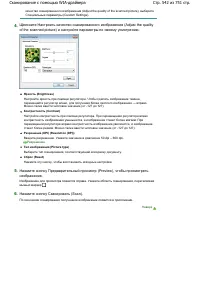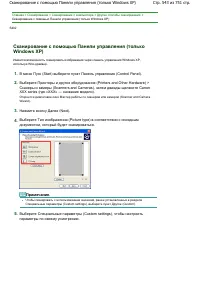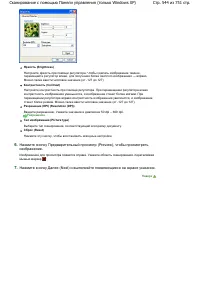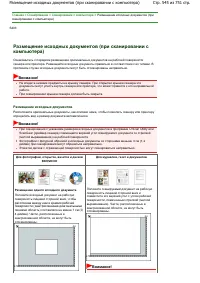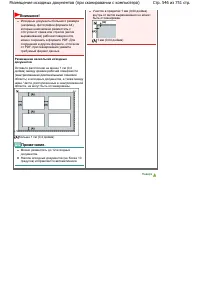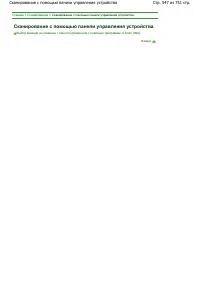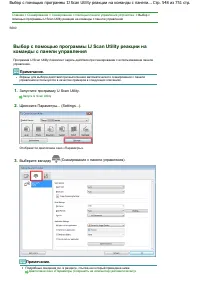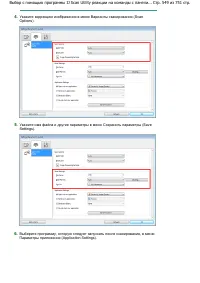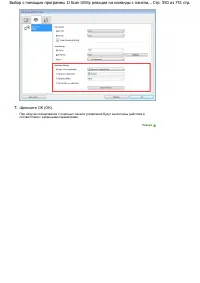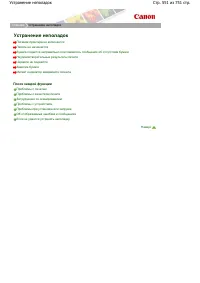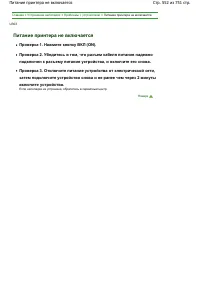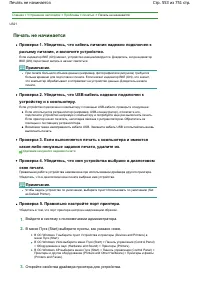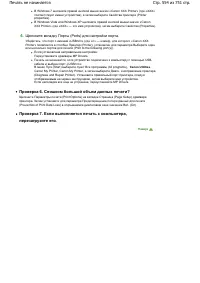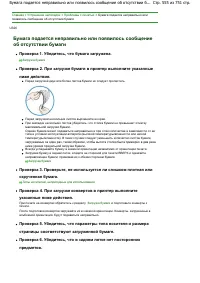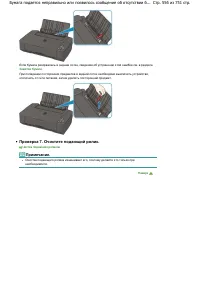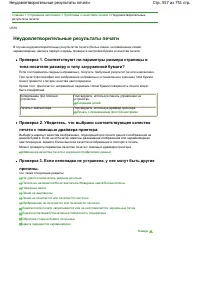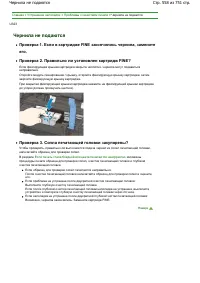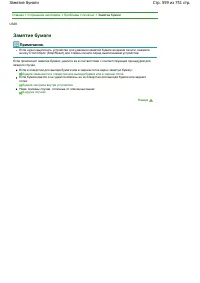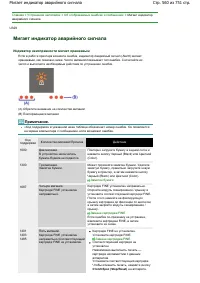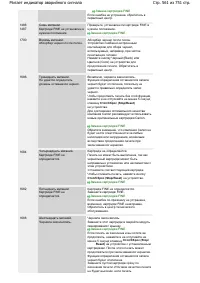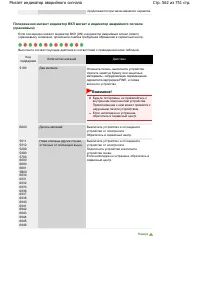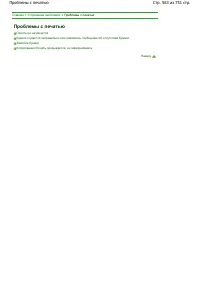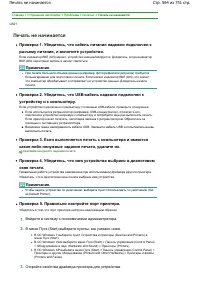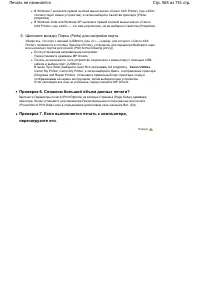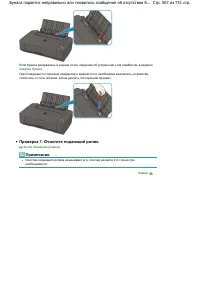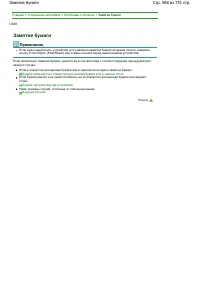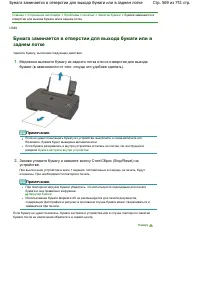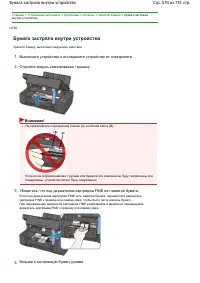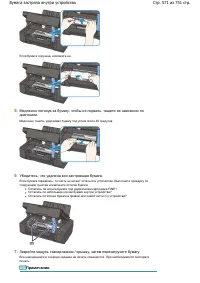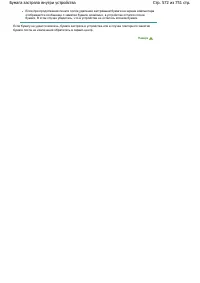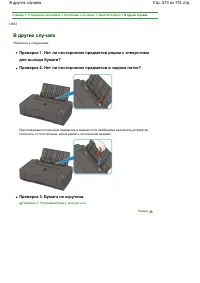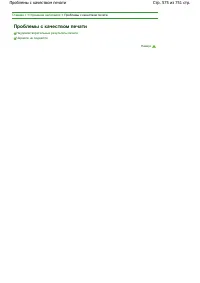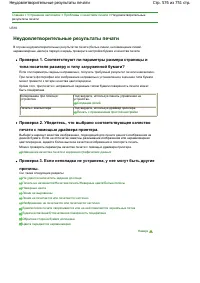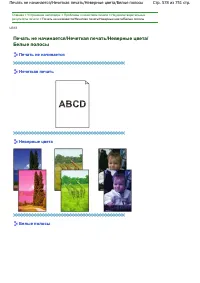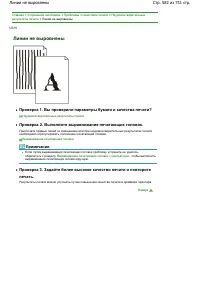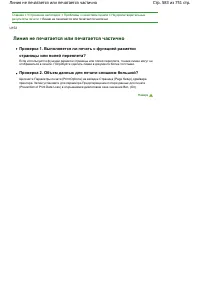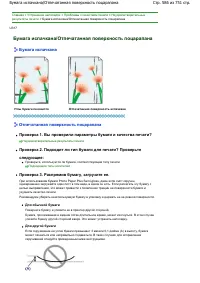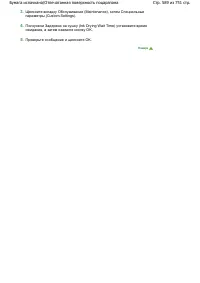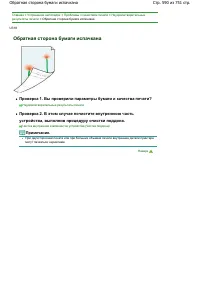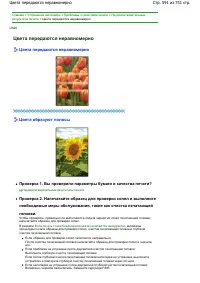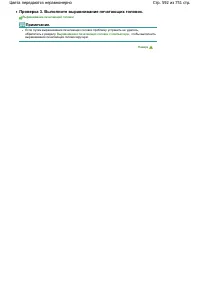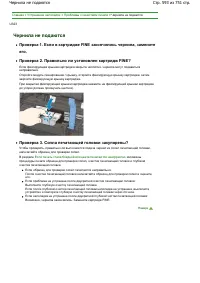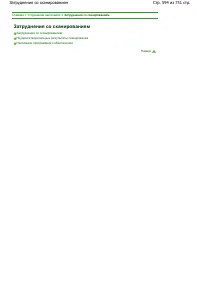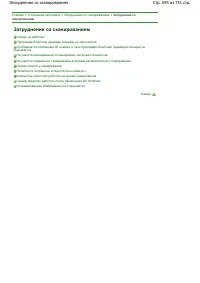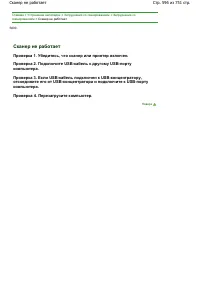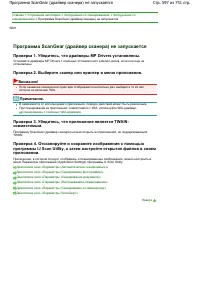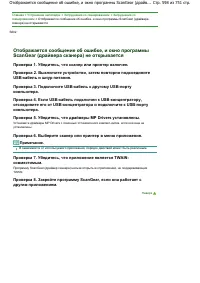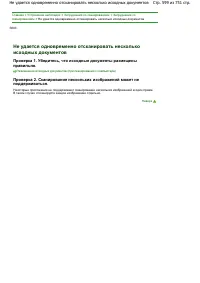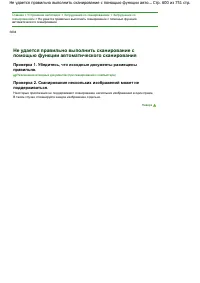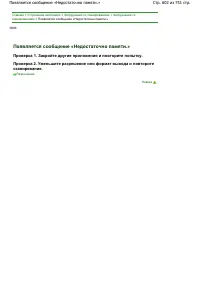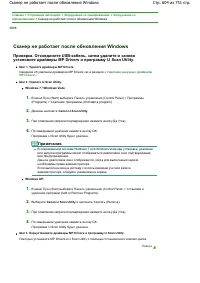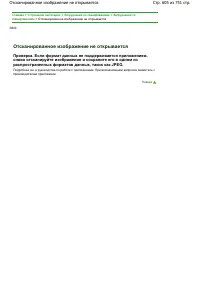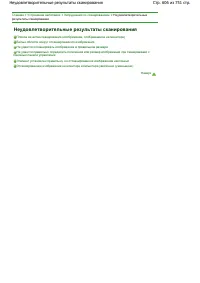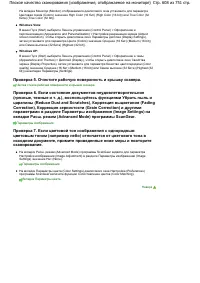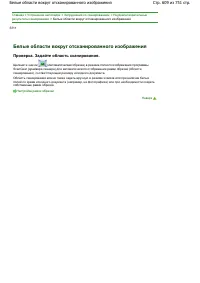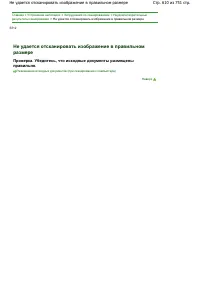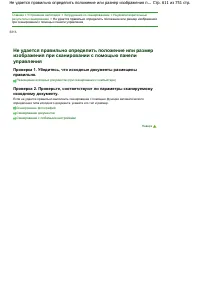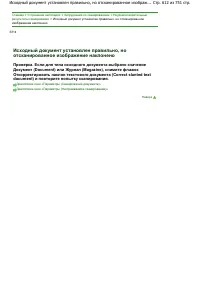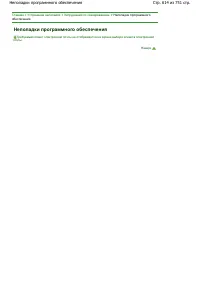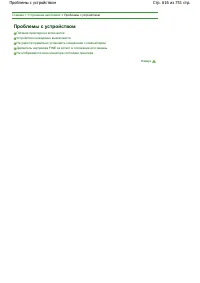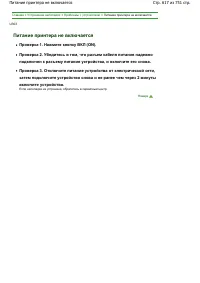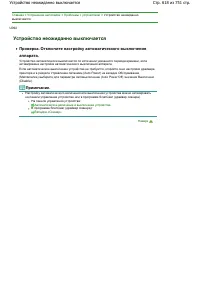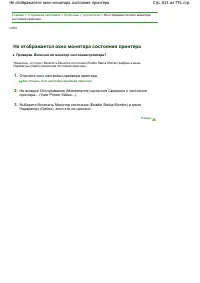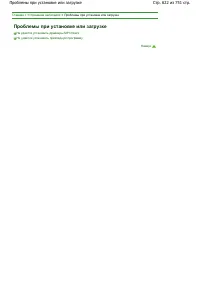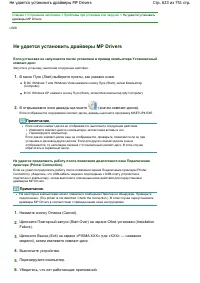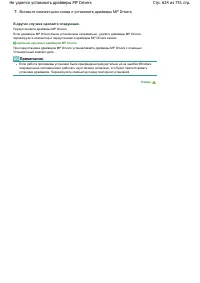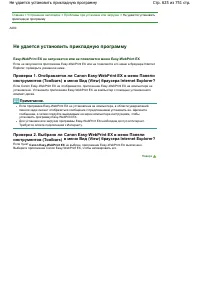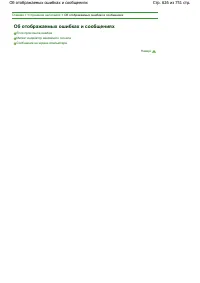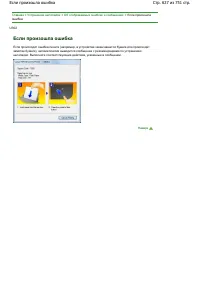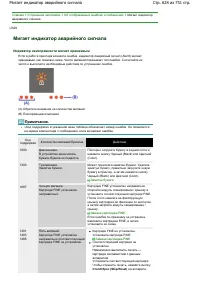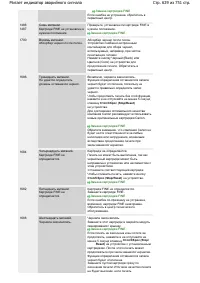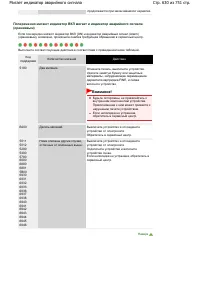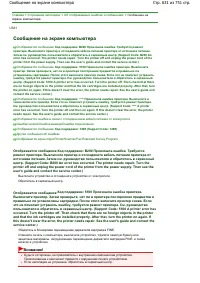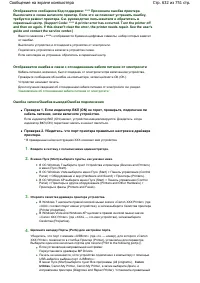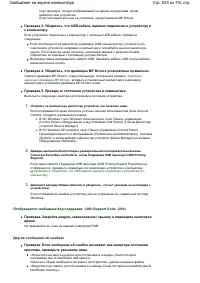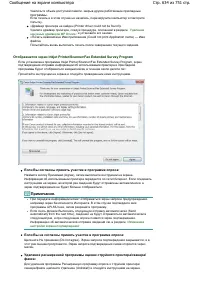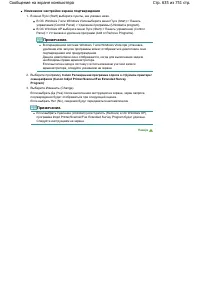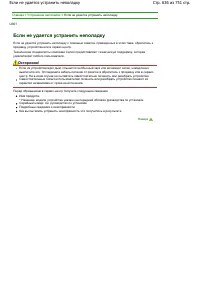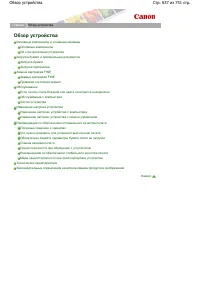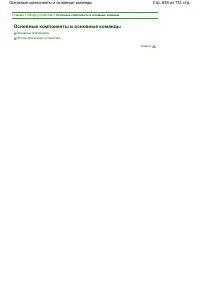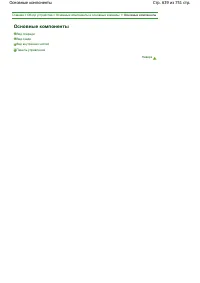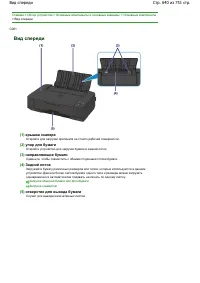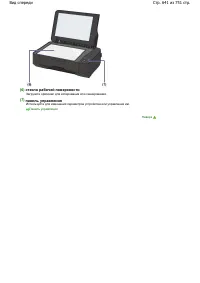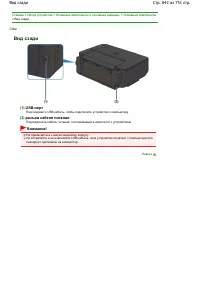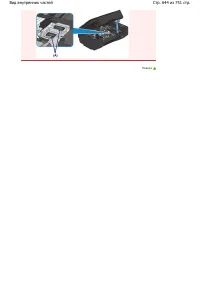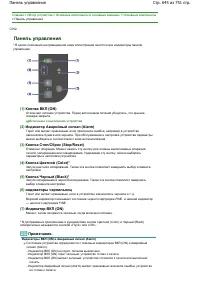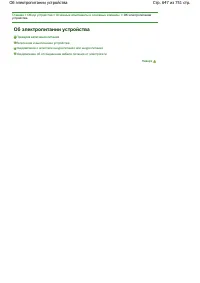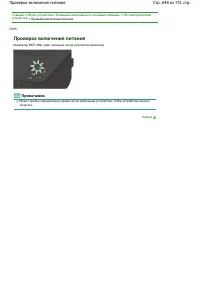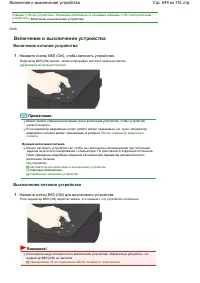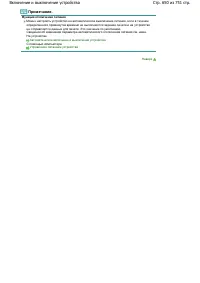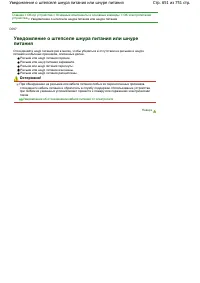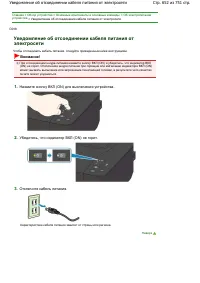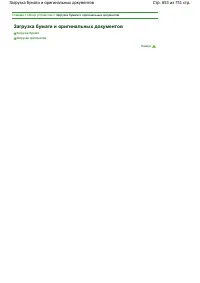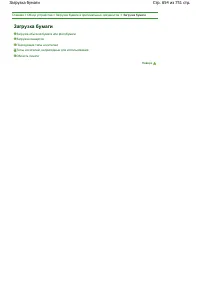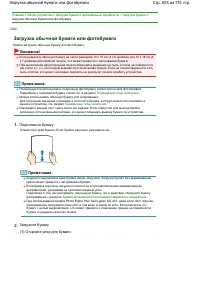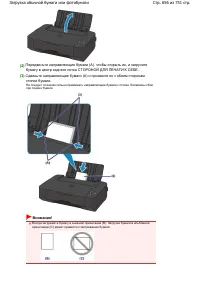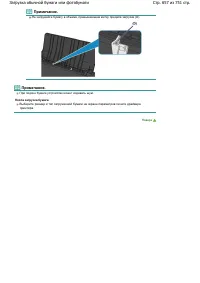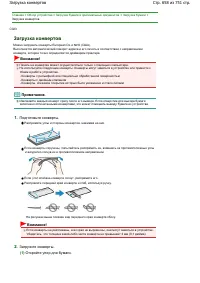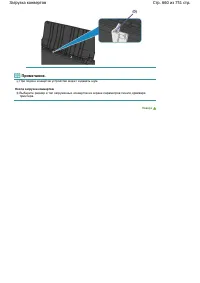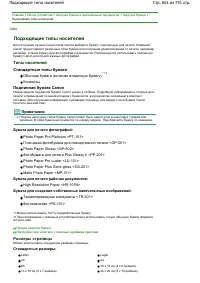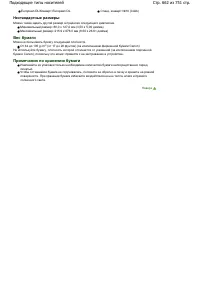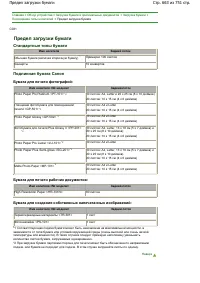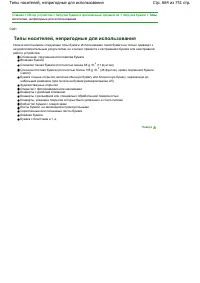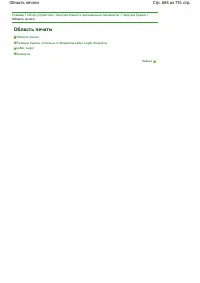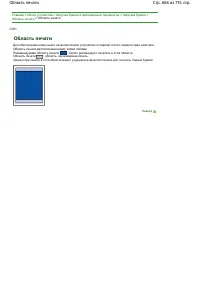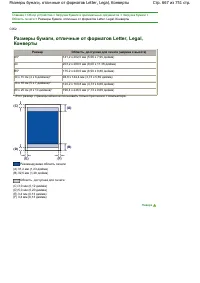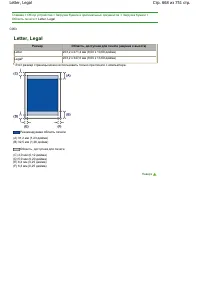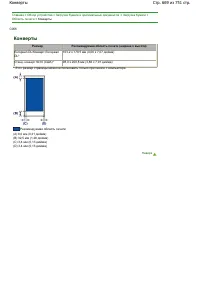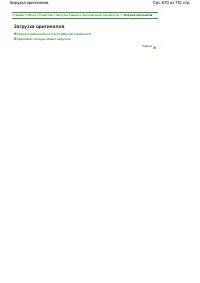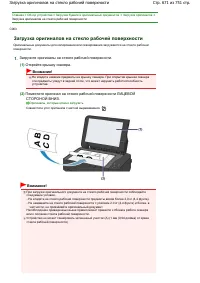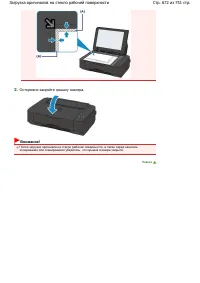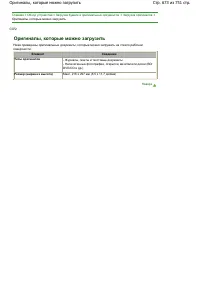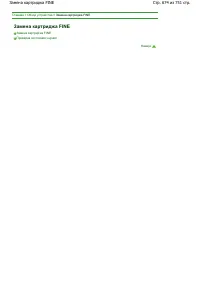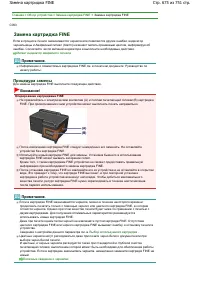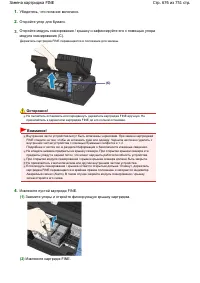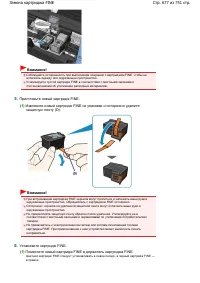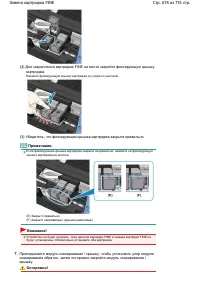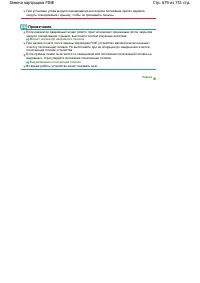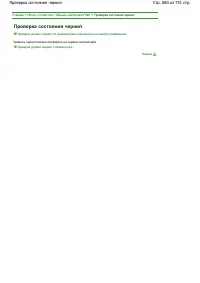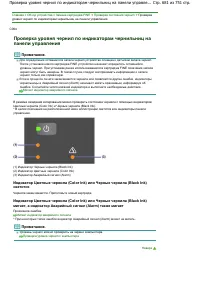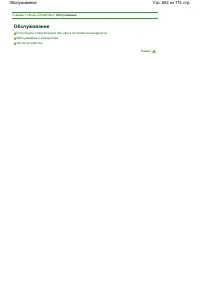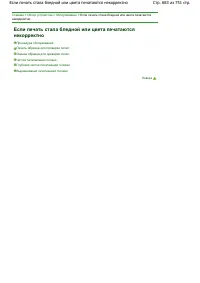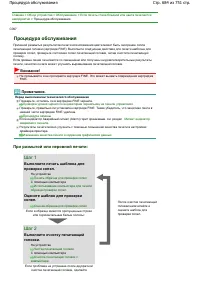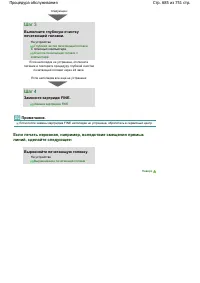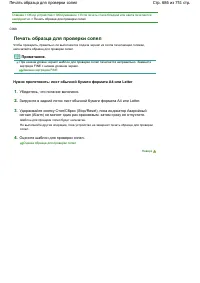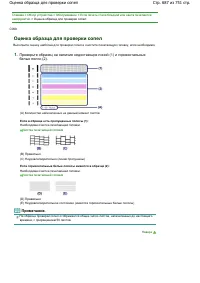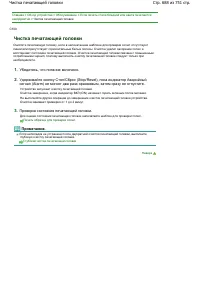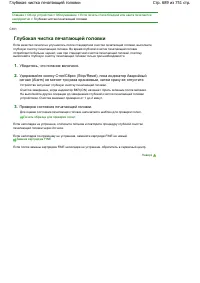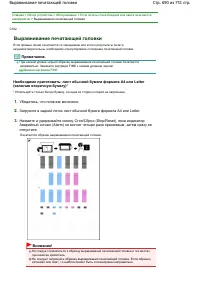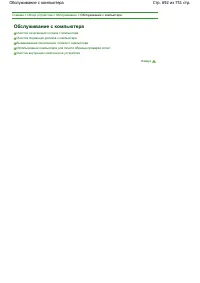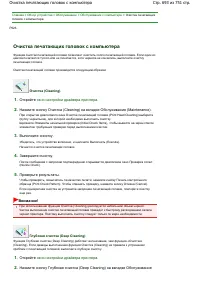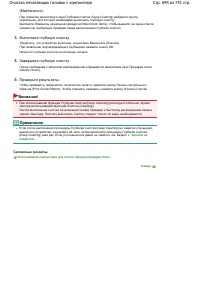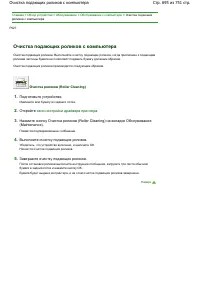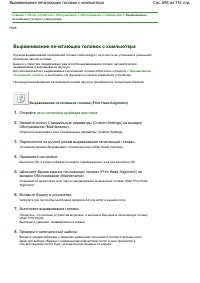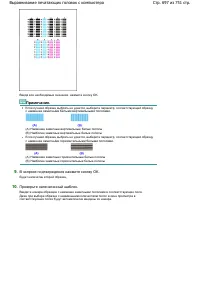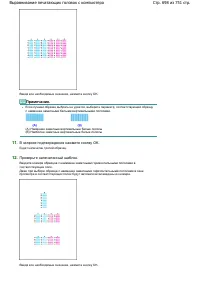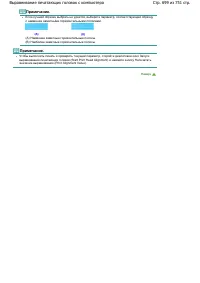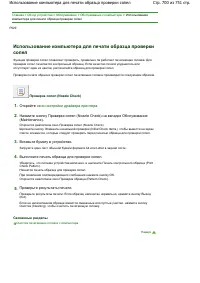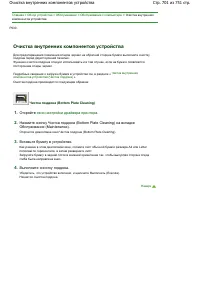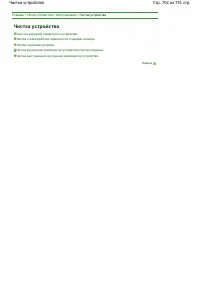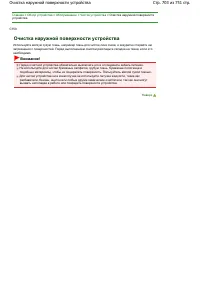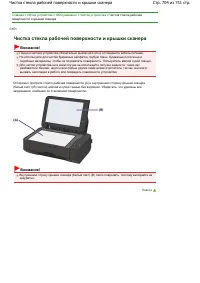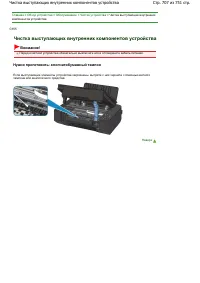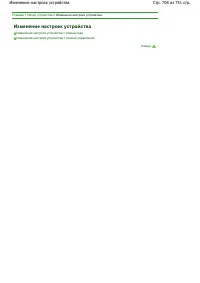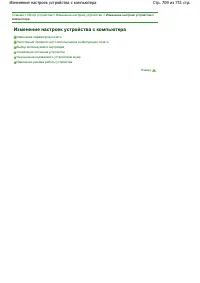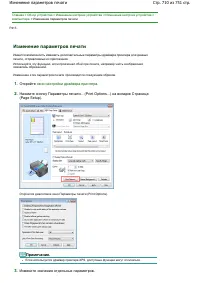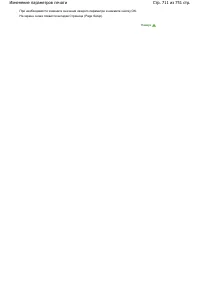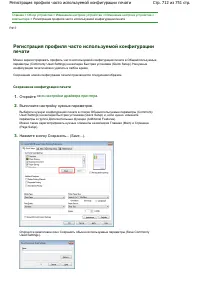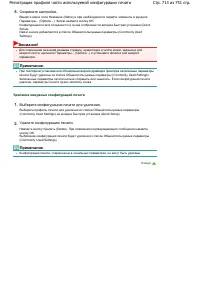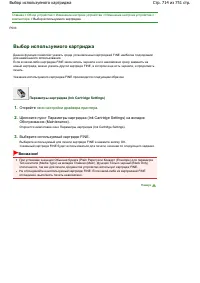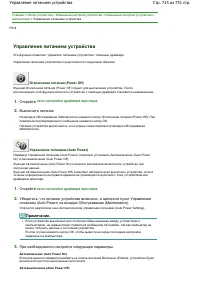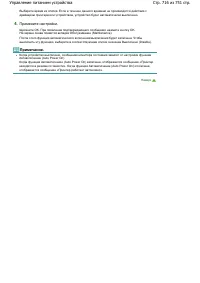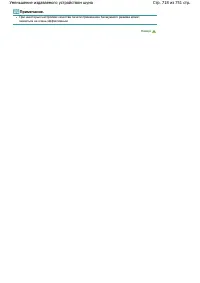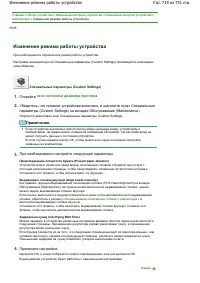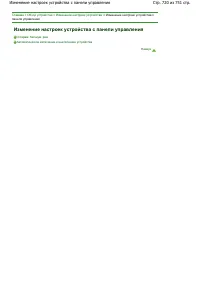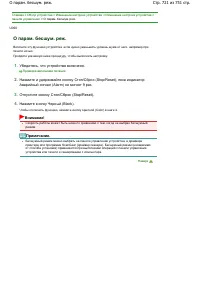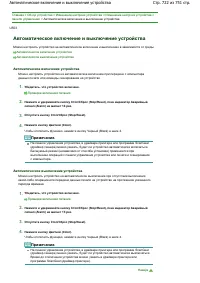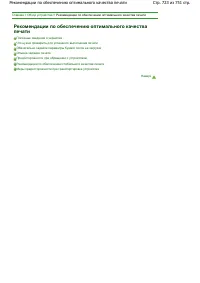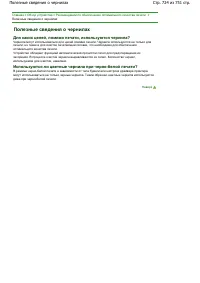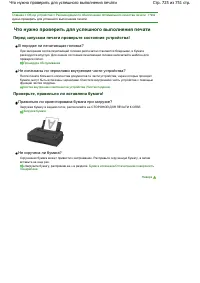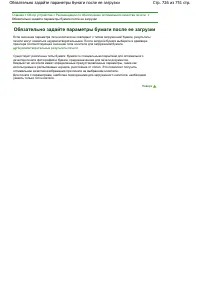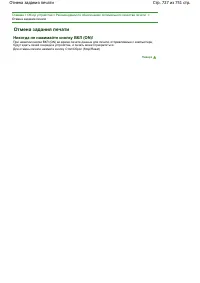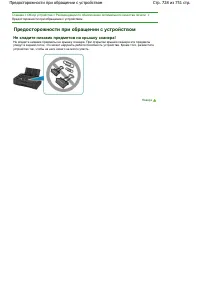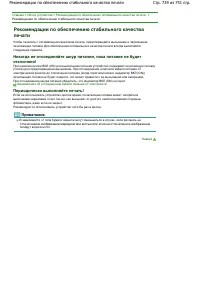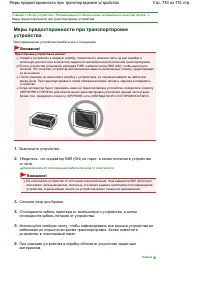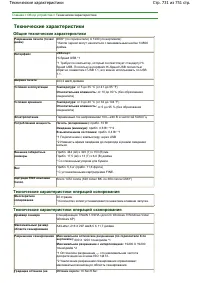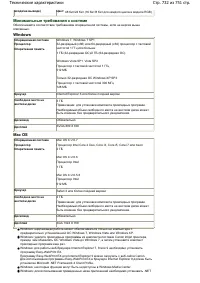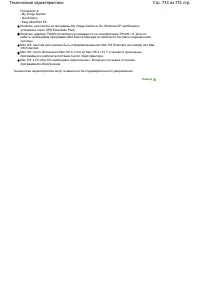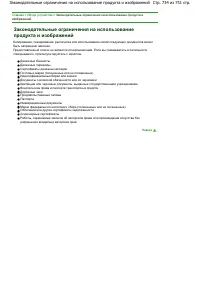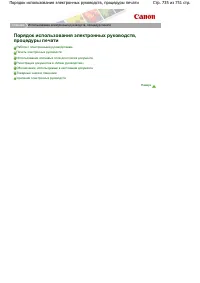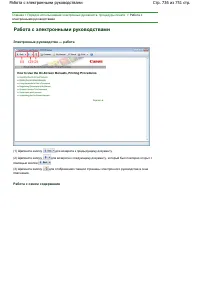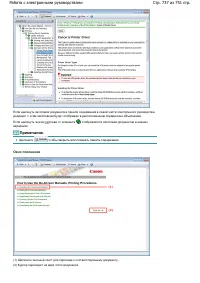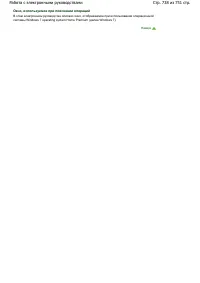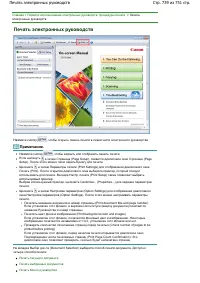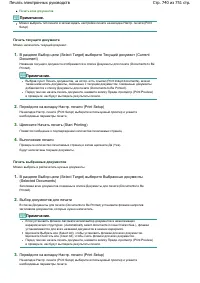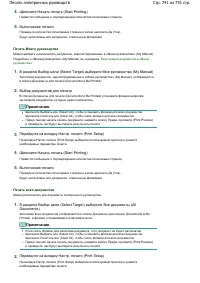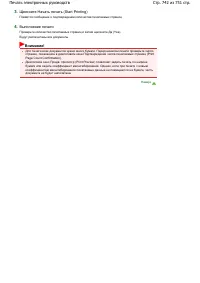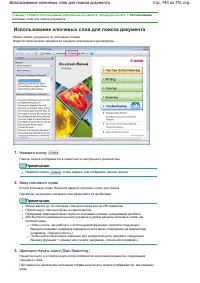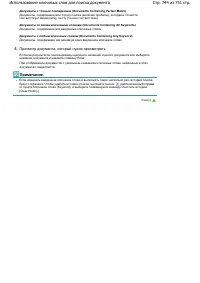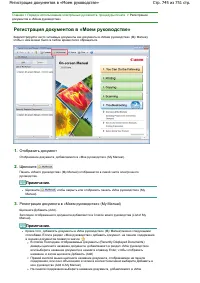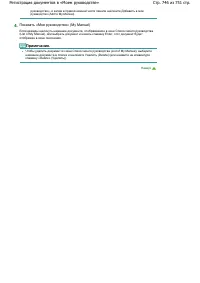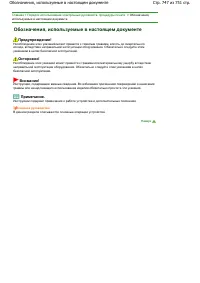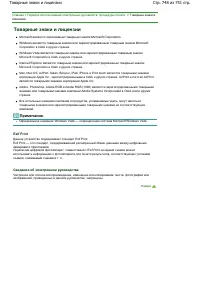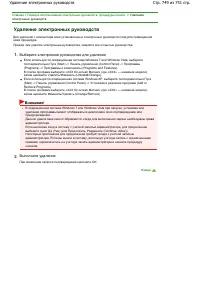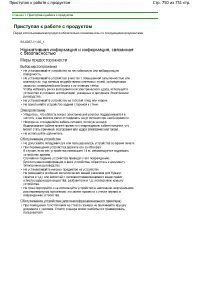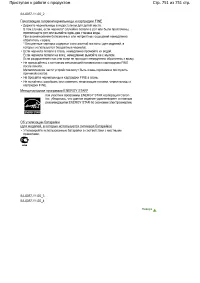Страница 2 - Главная; Полезное; Копирование
Главная Можно сделать следующее Полезное программное обеспечение Создайте различную графику с использованием изображений и видеоклипов С помощью простых действий можно также печатать и сканировать документы Копирование оригинала Загрузка оригиналов и копирование Стр . 2 из 751 стр . Можно сделать сл...
Страница 3 - My Image Garden; My Image Garden —; Quick Menu; Quick Menu —
Главная > Можно сделать следующее > Полезное программное обеспечение A001 Полезное программное обеспечение С этим устройством можно использовать указанное ниже полезное программное обеспечение . My Image Garden Quick MenuEasy-WebPrint EX My Printer My Image Garden My Image Garden — это приложе...
Страница 4 - Canon Utilities; Внимание; Примечание; My Printer
Примечание . По умолчанию программа Quick Menu запускается автоматически при запуске компьютера . В меню Пуск (Start) выберите пункт Все программы (All Programs) > Canon Utilities > Quick Menu , а затем выберите Quick Menu . Если Image Display не отображается даже после запуска Quick Menu, наж...
Страница 6 - Загрузка; Создание; Стр
Главная > Можно сделать следующее > Копирование оригинала U047 Копирование оригинала Загрузка оригиналов и копирование Можно легко копировать оригиналы с помощью панели управления . Создание копий Загрузите оригинал для копирования . Наверх Стр . 6 из 751 стр . Копирование оригинала
Страница 7 - Печать
Главная Печать Печать Печать с компьютера Полезное программное обеспечение Печать с помощью используемой прикладной программы ( драйвер принтера ) Наверх Стр . 7 из 751 стр . Печать
Страница 12 - My Image
Руководство по My Image Garden MA-8760-V1.00 Общие замечания (My Image Garden) Назначение программы My Image Garden Возможности приложения My Image Garden Запуск My Image Garden Использование функции рекомендации объектов Рекомендованные объекты в программе My Image Garden Регистрация различной инфо...
Страница 13 - Назначение; Возможности
Руководство по My Image Garden > Назначение программы My Image Garden Назначение программы My Image Garden Возможности приложения My Image Garden Запуск My Image Garden Наверх Стр . 13 из 751 стр . Назначение программы My Image Garden
Страница 17 - Форматы
Руководство по My Image Garden > Назначение программы My Image Garden > Возможности приложения My Image Garden > Форматы файлов A012 Форматы файлов Для каждой из функций приложения My Image Garden доступны следующие форматы файлов . Форматы файлов , доступные для печати Форматы файлов , дос...
Страница 18 - стандарте
PDF (.pdf) Примечание . Поддерживаются следующие форматы файлов TIFF. - черно - белые двоичные без сжатия ; - без сжатия , RGB (8 бит на канал ); - без сжатия , YCC (8 бит на канал ); - без сжатия , RGB (16 бит на канал ); - без сжатия , YCC (16 бит на канал ); - без сжатия , оттенки серого . О стан...
Страница 19 - Выбор; Окно; режиме
Руководство по My Image Garden > Назначение программы My Image Garden > Возможности приложения My Image Garden > Выбор изображений , PDF- файлов и видеоизображений A512 Выбор изображений , PDF- файлов и видеоизображений В приложении My Image Garden доступно множество экранов для выбора изоб...
Страница 24 - Garden; Canon My Image Garden
Руководство по My Image Garden > Назначение программы My Image Garden > Запуск My Image Garden A013 Запуск My Image Garden Нажмите здесь : My Image Garden Запускается приложение My Image Garden. Примечание . Существуют три способа запуска приложения My Image Garden. В меню Пуск (Start) выберит...
Страница 25 - Использование
Руководство по My Image Garden > Использование функции рекомендации объектов Использование функции рекомендации объектов Рекомендованные объекты в программе My Image Garden Регистрация различной информации на фотографиях Наверх Стр . 25 из 751 стр . Использование функции рекомендации объектов
Страница 26 - Рекомендованные; Празднование
Руководство по My Image Garden > Использование функции рекомендации объектов > Рекомендованные объекты в программе My Image Garden A092 Рекомендованные объекты в программе My Image Garden Чтобы создать коллаж , календарь или другой сувенир из фотографий , сохраненных на компьютере , требуется ...
Страница 28 - Регистрация; Регистрация
Руководство по My Image Garden > Использование функции рекомендации объектов > Регистрация различной информации на фотографиях A093 Регистрация различной информации на фотографиях Изображения , проанализированные в программе My Image Garden, отображаются в окнах Незарегистрированные люди (Unre...
Страница 29 - Шаблоны
Если родственные отношения не зарегистрированы Если родственные отношения зарегистрированы Фотография вашей дочери может быть слишком мелкой или в центре макета может оказаться ее подруга . В центре макета отображается дочь . При регистрации отношения « родитель - ребенок » становятся доступными доп...
Страница 31 - (Perform Image Analysis in the Following; Щелкните
Руководство по My Image Garden > Использование функции рекомендации объектов > Регистрация различной информации на фотографиях > Регистрация людей A043 Регистрация людей Регистрируйте сведения о людях для изображений , чтобы изображения можно было просматривать по конкретному человеку . Рег...
Страница 34 - Связанные
имя регистрируемого человека . 5. Щелкните область за пределами белой рамки . Выполняется регистрация изображений в окне Люди (People). Примечание . При вводе зарегистрированного имени соответствующие изображения и имена отображаются в раскрывающемся меню . Чтобы выполнить регистрацию от лица зареги...
Страница 38 - Диалоговое
Открывается диалоговое окно Зарегистрировать событие (Register Event). 3. Установите значения параметров Название события (Event Name) и Категория (Category). Примечание . Описание диалогового окна Зарегистрировать событие (Register Event) см . в разделе « Диалоговое окно Зарегистрировать событие »....
Страница 40 - Вкладка
Руководство по My Image Garden > Использование функции рекомендации объектов > Регистрация различной информации на фотографиях > Регистрация рейтингов A050 Регистрация рейтингов При регистрации рейтингов изображений изображения с более высоким рейтингом имеют более высокий приоритет при авт...
Страница 45 - Image Display
Руководство по My Image Garden > Печать > Печать рекомендованных объектов и изображений из слайд - шоу A020 Печать рекомендованных объектов и изображений из слайд - шоу С помощью нескольких простых действий можно печатать рекомендованные шаблоны и изображения , показанные в Image Display. Вним...
Страница 51 - различных; (Select Theme and Main
Руководство по My Image Garden > Печать > Создание и печать объектов > Печать фотографий в различных макетах A025 Печать фотографий в различных макетах Любимые фотографии можно печатать с указанием дат или с использованием различных видов макетов . 1. Запустите приложение My Image Garden. З...
Страница 52 - Редактирование; Вставка
В окне Мои работы (My Art) отображается объект , изображения в котором расположены в соответствии с выбранным макетом . Примечание . Даже при установке высокого приоритета человек может не попасть в объект в зависимости от выбранной темы . Макет может отличаться от ожидаемого в зависимости от фотогр...
Страница 68 - диска
Руководство по My Image Garden > Печать > Создание и печать объектов > Печать этикеток для дисков A032 Печать этикеток для дисков Из любимых фотографий можно создавать индивидуализированные этикетки для дисков , чтобы потом распечатать их . Внимание ! Не устанавливайте лоток для диска , пок...
Страница 71 - кинематографическом
Руководство по My Image Garden > Печать > Создание и печать объектов > Печать в кинематографическом макете A023 Печать в кинематографическом макете Любимые фотографии можно печатать с таким макетом , который напоминает фильм или театр . 1. Запустите приложение My Image Garden. Запуск My Ima...
Страница 84 - видеокадра
frame)) и Захватить ( несколько ) (Capture (multiple)) см . в разделе « Окно Захват видеокадра ». В режиме Захватить ( несколько ) (Capture (multiple)) можно захватить из видеоизображения несколько неподвижных изображений за один раз , указав число операций захвата и т . п . Установите флажок Предпо...
Страница 87 - неподвижных
Руководство по My Image Garden > Печать > Захват и печать неподвижных изображений из видеоизображений > Создание изображений из объединенных видеокадров A040 Создание изображений из объединенных видеокадров Можно накладывать и объединять неподвижные изображения , полученные их видеоизображе...
Страница 93 - Сканирование; ScanGear
Руководство по My Image Garden > Использование различных режимов > Сканирование фотографий и документов A051 Сканирование фотографий и документов Удобное сканирование с использованием функции автоматического сканирования Сканирование фотографий Сканирование документов Сканирование с избранными...
Страница 106 - Обрезка
Руководство по My Image Garden > Использование различных режимов > Сканирование фотографий и документов > Обрезка отсканированных изображений A060 Обрезка отсканированных изображений Отсканированные изображения можно обрезать . « Обрезка » — это процедура выбора области изображения , котору...
Страница 109 - Установка
Руководство по My Image Garden > Использование различных режимов > Редактирование объектов > Установка темы и основных людей A062 Установка темы и основных людей В окне Мои работы (My Art) можно установить тему и основных людей для создания объектов . Примечание . Сведения о переходе к окну...
Страница 112 - Изменение
Руководство по My Image Garden > Использование различных режимов > Редактирование объектов > Изменение фона A063 Изменение фона В окне Мои работы (My Art) можно постранично изменять фон объектов . Внимание ! Эта функция недоступна при использовании высококачественного содержимого . Эта функ...
Страница 115 - Выберите
Руководство по My Image Garden > Использование различных режимов > Редактирование объектов > Изменение макета A064 Изменение макета В окне Мои работы (My Art) можно постранично изменять макет объектов . Внимание ! Эта функция недоступна при использовании высококачественного содержимого . Эт...
Страница 117 - Автоматическое
Руководство по My Image Garden > Использование различных режимов > Редактирование объектов > Автоматическое изменение порядка фотографий A065 Автоматическое изменение порядка фотографий В окне Мои работы (My Art) можно автоматически помещать изображения в рамки на макетах объектов . Внимани...
Страница 119 - Добавление
Руководство по My Image Garden > Использование различных режимов > Редактирование объектов > Добавление , удаление или изменение порядка страниц A066 Добавление , удаление или изменение порядка страниц В окне Мои работы (My Art) можно добавлять страницы в объекты или удалять их . Можно такж...
Страница 123 - Настройка
Можно выполнить сканирование своих любимых фотографий и других материалов и вставить их в объекты . Можно выполнить сканирование в несколько простых этапов или воспользоваться ScanGear ( драйвер сканера ). 1. Поместите объект на рабочую поверхность . 2. В области редактирования окна Мои работы (My A...
Страница 126 - Введите; Шрифт; Размер
Руководство по My Image Garden > Использование различных режимов > Редактирование объектов > Добавление текста к фотографиям A068 Добавление текста к фотографиям В окне Мои работы (My Art) можно добавлять текст к открыткам , коллажам , этикеткам для дисков и другим объектам , содержащим тек...
Страница 134 - Ручная
Автоматическая коррекция 4. Убедитесь , что выбрана вкладка Авто (Auto). 5. Щелкните Исправление красных глаз (Red-Eye Correction). 6. Щелкните ОК (OK). Эффект « красных глаз » будет исправлен , а в левой верхней части изображения появится значок ( Исправление / улучшение ). Внимание ! В зависимости...
Страница 139 - Автоматическая
Руководство по My Image Garden > Использование различных режимов > Исправление и улучшение фотографий > Использование функции повышения четкости лиц A074 Использование функции повышения четкости лиц Можно повысить четкость лиц , оказавшихся « не в фокусе ». Существуют два метода повышения ч...
Страница 143 - Улучшение
4. Убедитесь , что выбрана вкладка Авто (Auto). 5. Щелкните Цифровая обработка лиц (Digital Face Smoothing). Примечание . Степень улучшения можно изменить путем перемещения регулятора под элементом Цифровая обработка лиц (Digital Face Smoothing). 6. Щелкните ОК (OK). Изображение лиц будет улучшено ,...
Страница 152 - помощью
Руководство по My Image Garden > Использование различных режимов > Улучшение фотографий с помощью специальных фильтров A080 Улучшение фотографий с помощью специальных фильтров С помощью специальных фильтров можно превратить фотографии в уникальные и привлекательные изображения . Выберите изобр...
Страница 164 - Размытость
Руководство по My Image Garden > Использование различных режимов > Улучшение фотографий с помощью специальных фильтров > Размытость фона A085 Размытость фона Можно создать размытый фон , чтобы выделить объект или определенные области . Примечание . Области могут не указываться нужным образо...
Страница 165 - Delete
4. Щелкните Размытость фона (Blur Background). Примечание . Степень эффекта можно изменить перемещением регулятора под элементом Размытость фона (Blur Background). При наведении курсора на область предварительного просмотра его форма меняется на ( Карандаш ). 5. Укажите область фокуса ( область , ко...
Страница 169 - Задание
Руководство по My Image Garden > Использование различных режимов > Создание и изменение PDF- файлов > Задание паролей для PDF- файлов A088 Задание паролей для PDF- файлов Для создаваемых PDF- файлов можно задать пароли , позволяющие программе My Image Garden запрещать открытие , изменение и...
Страница 170 - password to open the document)
3. Внесите необходимые изменения для страниц . 4. Щелкните Сохранить (Save) или Сохр . все (Save All). Открывается диалоговое окно Сохранить (Save). 5. Установите флажок Установить защиту с помощью пароля (Set up password security). Откроется диалоговое окно Параметры защиты с помощью пароля (Passwo...
Страница 171 - (Confirm Permissions
Внимание ! Пароль может содержать до 32 однобайтовых буквенно - цифровых символов . В паролях учитывается регистр символов . Примечание . Чтобы установить оба параметра Пароль для откр . д - та (Document Open Password) и Пароль для разрешений (Permissions Password), установите оба флажка и укажите р...
Страница 173 - Открытие; Открытие
Руководство по My Image Garden > Использование различных режимов > Создание и изменение PDF- файлов > Открытие / редактирование PDF- файлов , защищенных паролем A089 Открытие / редактирование PDF- файлов , защищенных паролем При открытии , изменении или печати PDF- файла , защищенного парол...
Страница 176 - Извлечение; OCR
Руководство по My Image Garden > Использование различных режимов > Извлечение текста из изображений ( функция OCR) A090 Извлечение текста из изображений ( функция OCR) Предусмотрено сканирование текста в изображениях и его отображение в программе Блокнот ( поставляется с ОС Windows). Внимание ...
Страница 178 - Canon
Руководство по My Image Garden > Использование различных режимов > Загрузка изображений с сайтов обмена фотографиями A091 Загрузка изображений с сайтов обмена фотографиями Можно осуществлять поиск изображений на сайтах для обмена фотографиями в Интернете и загружать изображения , которые необх...
Страница 179 - Обновить; Enter
3. Введите искомый текст в поле Поиск (Search), затем нажмите клавишу Enter. Начнется поиск , затем изображения , соответствующие искомому тексту , появятся в области результатов поиска . Внимание ! Некоторые изображения , например изображения , формат которых отличен от JPEG, не отобразятся . Приме...
Страница 180 - Экраны
Руководство по My Image Garden > Экраны программы My Image Garden Экраны программы My Image Garden Основной экран Окно Исправить / улучшить изображения Окно Специальные фильтры изображений Окно Созд ./ ред . PDF- файла Диалоговое окно Параметры печати Диалоговое окно Настройки Наверх Стр . 180 из...
Страница 181 - Основной; Глобальное
Руководство по My Image Garden > Экраны программы My Image Garden > Основной экран A094 Основной экран На этом экране можно использовать различные функции My Image Garden. Работая в соответствующей области , можно организовывать , изменять или печатать изображения и объекты , сканировать докум...
Страница 182 - Область
Люди (People) Переключение к экрану Люди (People), в котором отображаются эскизы зарегистрированных людей . Окно Люди Щелкните ( Стрелка вправо ) для отображения зарегистрированных людей . Если щелкнуть имя человека , окно Люди (People) открывается в расширенном режиме и можно просмотреть эскизы зар...
Страница 183 - Информация
вызываемого щелчком правой кнопки мыши , или перетаскивания . (3) Информационная область Отображение сведений , таких как имена файлов изображений , документов и объектов , а также даты и времени их сохранения . ( Информация ) Информационную область можно отобразить или скрыть . (4) Кнопки операций ...
Страница 186 - Полоса
Автомакет (Auto Layout) При выборе образца макета изображения автоматически помещаются в кадры макета , отображаемые в области редактирования . Можно выбрать один из трех следующих типов шаблонов макетов . - Отобразить рекомендацию (Display recommendation) - По материалу (Material order) - По дате (...
Страница 188 - Основные
Руководство по My Image Garden > Экраны программы My Image Garden > Основной экран > Окно Мои работы > Диалоговое окно Выберите тему и основных людей A097 Диалоговое окно Выберите тему и основных людей Можно задать тему и основных людей для объекта , настроить размер бумаги и другие пара...
Страница 193 - Exif
Руководство по My Image Garden > Экраны программы My Image Garden > Основной экран > Окно Мои работы > Диалоговое окно Дополнительные параметры ( Макет фотографии ) A101 Диалоговое окно Дополнительные параметры ( Макет фотографии ) Если нужно добавить даты на изображения при печати макет...
Страница 194 - Общий; День
Руководство по My Image Garden > Экраны программы My Image Garden > Основной экран > Окно Мои работы > Диалоговое окно Дополнительные параметры ( Календарь ) A102 Диалоговое окно Дополнительные параметры ( Календарь ) Для календаря можно определить основные параметры , шрифт , цвет шрифт...
Страница 199 - Внешний
Руководство по My Image Garden > Экраны программы My Image Garden > Основной экран > Окно Мои работы > Диалоговое окно Дополнительные параметры ( Этикетка для диска ) A150 Диалоговое окно Дополнительные параметры ( Этикетка для диска ) Можно определить область печати этикетки для диска ....
Страница 204 - (Associate all images captured on the; (Associate all images
Руководство по My Image Garden > Экраны программы My Image Garden > Основной экран > Окно Календарь > Диалоговое окно Зарегистрировать событие A152 Диалоговое окно Зарегистрировать событие На изображениях можно регистрировать сведения о событии . Выберите дату для регистрации в окне Кале...
Страница 206 - Кнопки
Руководство по My Image Garden > Экраны программы My Image Garden > Основной экран > Окно Событие A154 Окно Событие Можно просматривать изображения , PDF- файлы и видеоизображения , для которых зарегистрированы события в окне Календарь (Calendar), по конкретному событию . Для переключения в...
Страница 211 - Предварительный
Руководство по My Image Garden > Экраны программы My Image Garden > Основной экран > Окно Люди > Диалоговое окно Зарегистрировать профиль A160 Диалоговое окно Зарегистрировать профиль Можно регистрировать профили зарегистрированных людей . Выберите человека , которого нужно зарегистриров...
Страница 213 - Развернутое; окне
Руководство по My Image Garden > Экраны программы My Image Garden > Основной экран > Окно Люди > Развернутое отображение A161 Развернутое отображение Отображаются эскизы всех изображений с зарегистрированным человеком . Изображения можно просматривать и изменять . Можно открыть в окне Лю...
Страница 219 - папки
Руководство по My Image Garden > Экраны программы My Image Garden > Основной экран > Окно папки A171 Окно папки Изображения , PDF- файлы и видеоизображения отображаются в указанной папке в виде эскизов . Для переключения в режим папки щелкните папку в дереве папок в левой части экрана . (1)...
Страница 222 - Режим
Руководство по My Image Garden > Экраны программы My Image Garden > Основной экран > Режим Сканировать A180 Режим Сканировать Можно выполнять различные виды сканирования в зависимости от сканируемых объектов и задач . Для переключения в режим Сканировать (Scan) щелкните Сканировать (Scan) в...
Страница 227 - JPEG
Руководство по My Image Garden > Экраны программы My Image Garden > Основной экран > Режим Сканировать > Диалоговое окно Сохранить ( окно Сканировать ) A182 Диалоговое окно Сохранить ( окно Сканировать ) Можно задать дополнительные параметры для сохранения отсканированных изображений на ...
Страница 229 - orientation of text documents and rotate images)
Руководство по My Image Garden > Экраны программы My Image Garden > Основной экран > Режим Сканировать > Диалоговое окно Сохранить ( окно Сканировать ) > Диалоговое окно Параметры PDF A300 Диалоговое окно Параметры PDF Можно определить дополнительные параметры , например тип сжатия PD...
Страница 231 - Экран; Поиск
Руководство по My Image Garden > Экраны программы My Image Garden > Основной экран > Экран Сайты для обмена фотографиями A183 Экран Сайты для обмена фотографиями Можно осуществлять поиск изображений на сайтах для обмена фотографиями в Интернете и загружать изображения , которые необходимо н...
Страница 232 - Сортировать; Некоммерческая
(2) Область результатов поиска Отображение эскизов результатов поиска . Название отображается под каждым эскизом . Внимание ! Из - за ограничений сайтов для обмена фотографиями , если результатом поиска служит более 4000 изображений , те же изображения , что содержатся на странице с 4001 изображение...
Страница 233 - CC
Некоммерческая — С сохранением условий ( лицензия CC) лицензии на нее . - Работу нельзя использовать в коммерческих целях . - Даже если Ваша работа основана на работе других пользователей , необходимо применить к ней те же условия , что были установлены обладателем лицензии на оригинальную работу . ...
Страница 236 - Windows XP SP2; Шкала
Руководство по My Image Garden > Экраны программы My Image Garden > Основной экран > Окно Захват видеокадра A185 Окно Захват видеокадра Можно захватывать видеокадры и создавать неподвижные изображения . Можно также печатать полученные неподвижные изображения . Перейдите в режим Захват видео...
Страница 240 - Прокрутка
Руководство по My Image Garden > Экраны программы My Image Garden > Основной экран > Окно Захват видеокадра > Окно Исправить A186 Окно Исправить Можно также исправлять неподвижные изображения , захваченные из видеоизображений . Чтобы исправить неподвижные изображения , выберите их в обла...
Страница 241 - После
(3) Кнопки операций Ослабление шума (Noise Reduction) Ослабление шума ( изменение тона , которое может появиться на изображениях , снятых цифровой камерой в условиях слабой освещенности , например ночные сюжеты ). Улучшить разрешение (Enhance Resolution) Уменьшение шероховатости изображений ( сглажи...
Страница 248 - Уменьшение
Изменить (Edit) Переключение к экрану Мои работы (My Art). Окно Мои работы Примечание . Доступные функции редактирования отличаются в зависимости от выбранного высококачественного содержимого . Невозможно одновременно редактировать несколько элементов высококачественного содержимого . (3) Полоса нас...
Страница 249 - изображения
Руководство по My Image Garden > Экраны программы My Image Garden > Окно Исправить / улучшить изображения A301 Окно Исправить / улучшить изображения Можно исправлять и улучшать изображения . Откройте окно Исправить / улучшить изображения (Correct/Enhance Images), выполнив одно из следующих дей...
Страница 250 - Exif —
Авт . исправление фото (Auto Photo Fix) Выполняется автоматическое исправление фотографий . Примечание . Можно выполнять автоматическое исправление фотографий во время печати . Процедуру настройки см . в разделе « Диалоговое окно Параметры печати ». Отдать приоритет информации Exif (Prioritize Exif ...
Страница 256 - Увеличение
Руководство по My Image Garden > Экраны программы My Image Garden > Окно Исправить / улучшить изображения > Окно Обрезка A302 Окно Обрезка Можно обрезать изображения . Щелкните ( Обрезка ) в окне Исправить / улучшить изображения (Correct/Enhance Images), чтобы отобразить окно Обрезка (Crop)...
Страница 260 - Эффект
Руководство по My Image Garden > Экраны программы My Image Garden > Окно Специальные фильтры изображений A303 Окно Специальные фильтры изображений Изображения можно улучшить с помощью специальных фильтров . Откройте окно Специальные фильтры изображений (Special Image Filters), выполнив одно из...
Страница 270 - Document Open Password)
Document Open Password) или Подтверждение пароля для открытия документа (Confirm Permissions Password), в котором требуется ввести пароль для подтверждения . Связанные разделы Задание паролей для PDF- файлов Диалоговое окно Сохранить ( Окно Созд ./ ред . PDF- файла ) Диалоговое окно Параметры файла ...
Страница 273 - (Specify the number of copies for each
Руководство по My Image Garden > Экраны программы My Image Garden > Диалоговое окно Параметры печати A503 Диалоговое окно Параметры печати Можно задать параметры печати и запустить печать . Щелкните Печать (Print) в правой нижней части каждого окна для отображения окна параметров печати . Прим...
Страница 274 - Список
photo) Установите этот флажок , чтобы задать число копий каждого изображения , если для печати выбрано одновременно несколько изображений . ( Первая страница )/( Последняя страница ) Отображение первой или последней страницы в области предварительного просмотра печати . ( Предыдущая страница )/( Сле...
Страница 282 - (Perform Image Analysis in the; (Save image analysis
Можно указать папки , для которых будет выполняться анализ изображений , скорость распознавания лиц при анализе изображений и т . д . Выполнить анализ изображений в следующих папках (Perform Image Analysis in the Following Folder(s)) Отображение папок , для которых выполняется анализ изображений . Т...
Страница 283 - (Delete Saved Image Analysis
Оптимизировать результаты анализа изображений (Optimize Image Analysis Results) Щелкните Оптимизировать (Optimize), чтобы обновить результаты анализа сохраненного изображения . Удалить сохраненные результаты анализа изображений (Delete Saved Image Analysis Results) Щелкните Удалить (Delete), чтобы у...
Страница 284 - (Combine multiple text
Язык документа (Document Language) Выберите язык для обнаружения текста на изображениях . Объединить несколько результатов преобразования текста (Combine multiple text conversion results) Установите этот флажок для сохранения результатов извлечения в одном общем файле при извлечении текста из нескол...
Страница 285 - Устранение
Руководство по My Image Garden > Устранение неполадок A511 Устранение неполадок Как изменить параметры My Image Garden? Параметры приложения My Image Garden можно изменить в диалоговом окне Настройки (Preferences). Диалоговое окно Настройки Изображения не отображаются Сразу после установки выполн...
Страница 286 - Не; Не
Руководство по My Image Garden > Устранение неполадок > Не удается использовать высококачественное содержимое A510 Не удается использовать высококачественное содержимое Не удается распечатать высококачественное содержимое CREATIVE PARK PREMIUM Проверка 1. Установлено ли приложение My Image Gar...
Страница 287 - USB
Если двусторонняя поддержка драйвера принтера выключена , на экране компьютера отображается сообщение об ошибке . Следуйте инструкциям в сообщении об ошибке . Убедитесь , что двусторонняя поддержка драйвера принтера включена , затем повторите попытку печати высококачественного содержимого . Примечан...
Страница 291 - Завершите; (Always Print with Current
Внимание ! Набор параметров качества печати , доступных для выбора , может различаться в зависимости от конфигурации печати . 6. Завершите настройку . Щелкните OK. При выполнении печати документ будет напечатан с параметрами , соответствующими цели печати . Внимание ! При установке флажка Всегда печ...
Страница 294 - Различные
Главная > Печать > Печать с компьютера > Печать с помощью используемой прикладной программы ( драйвер принтера ) > Различные способы печати Различные способы печати Настройка размера и ориентации страницы Настройка количества копий и порядка печати страниц Настройка поля для переплета Пе...
Страница 295 - Откройте; окно
Главная > Печать > Печать с компьютера > Печать с помощью используемой прикладной программы ( драйвер принтера ) > Различные способы печати > Настройка размера и ориентации страницы P400 Настройка размера и ориентации страницы Как правило , размер и ориентация страницы определяются в ...
Страница 300 - OK
Примечание . Принтер автоматически уменьшает область печати в зависимости от поля положения переплета . 4. Завершите настройку . Щелкните OK на вкладке Страница (Page Setup). При печати изображение будет напечатано в соответствии с указанными стороной и шириной поля для переплета . Внимание ! Параме...
Страница 303 - способов
Главная > Печать > Печать с компьютера > Печать с помощью используемой прикладной программы ( драйвер принтера ) > Различные способы печати > Печать с масштабированием P005 Печать с масштабированием Процедура печати документа с уменьшением или увеличением страниц описана ниже . 1. Отк...
Страница 313 - См
Если необходимо , щелкните Указание поля ... (Specify Margin...) и установите ширину поля , после чего нажмите кнопку OK. 6. Завершите настройку . Щелкните OK на вкладке Страница (Page Setup). После запуска печати документ будет сначала напечатан на одной стороне листа бумаги . После завершения печа...
Страница 315 - XPS
Примечание . При использовании драйвера принтера XPS кнопка Штамп / Фон ... (Stamp/Background...) становится кнопкой Штамп ... (Stamp...), и будет доступна для использования только функция штампа . 3. Выберите штамп . Установите флажок Штамп (Stamp) и выберите из списка штамп , который нужно использ...
Страница 317 - Сохранение
Главная > Печать > Печать с компьютера > Печать с помощью используемой прикладной программы ( драйвер принтера ) > Различные способы печати > Печать штампа и фона > Сохранение штампа P404 Сохранение штампа Данная функция может быть недоступна при использовании определенных драйверо...
Страница 324 - Canon IJ»
Главная > Печать > Печать с компьютера > Печать с помощью используемой прикладной программы ( драйвер принтера ) > Различные способы печати > Настройка печати конверта P406 Настройка печати конверта Если используется драйвер принтера XPS, замените значение « Монитор состояния Canon IJ...
Страница 326 - Canon IJ
Главная > Печать > Печать с компьютера > Печать с помощью используемой прикладной программы ( драйвер принтера ) > Различные способы печати > Просмотр на экране подготовленного к печати материала P009 Просмотр на экране подготовленного к печати материала Если используется драйвер прин...
Страница 330 - Ctrl
Если щелкнуть пункт Отменить (Undo), внесенные изменения будут отменены . Редактирование и печать задания печати При печати нескольких документов или страниц можно объединять документы , изменять последовательности печати документов или страниц , а также удалять документы или страницы . 1. Откройте ...
Страница 335 - Adobe RGB
Главная > Печать > Печать с компьютера > Печать с помощью используемой прикладной программы ( драйвер принтера ) > Изменение качества печати и коррекция графических данных > Печать цветного документа в черно - белом варианте P012 Печать цветного документа в черно - белом варианте Проц...
Страница 338 - Сопоставление; ICM
Сопоставление драйвера (Driver Matching) Используя режим Canon для цифровой фотопечати (Canon Digital Photo Color), можно печатать sRGB- данные с применением оттенков цветов , которые предпочитает большинство людей . ICM ( Сопоставление профиля ICC (ICC Profile Matching)) Настройка цветов с помощью ...
Страница 339 - Windows
Главная > Печать > Печать с компьютера > Печать с помощью используемой прикладной программы ( драйвер принтера ) > Изменение качества печати и коррекция графических данных > Указание режима корректировки цвета > Оптимальная фотопечать графических данных P014 Оптимальная фотопечать ...
Страница 342 - распечатайте; Adobe Photoshop, Canon Digital Photo Professional
Главная > Печать > Печать с компьютера > Печать с помощью используемой прикладной программы ( драйвер принтера ) > Изменение качества печати и коррекция графических данных > Указание режима корректировки цвета > Печать с использованием ICC- профилей P016 Печать с использованием ICC...
Страница 351 - Укажите
Главная > Печать > Печать с компьютера > Печать с помощью используемой прикладной программы ( драйвер принтера ) > Изменение качества печати и коррекция графических данных > Настройка яркости P018 Настройка яркости Можно изменить общую яркость графических данных при печати . Эта функц...
Страница 358 - Проверка
4. Установка печати образца Когда откроется диалоговое окно Печать образца (Pattern Print), укажите следующие параметры , а затем нажмите кнопку OK. Параметры для настройки (Parameters to Adjust) Выберите Интенсивность / Контрастность (Intensity/Contrast). Размер бумаги (Printer Paper Size) Выберите...
Страница 364 - Драйвер; Windows Vista SP1
Главная > Печать > Печать с компьютера > Печать с помощью используемой прикладной программы ( драйвер принтера ) > Общие сведения о драйвере принтера > Драйвер принтера Canon IJ P025 Драйвер принтера Canon IJ Драйвер принтера Canon IJ ( далее именуемый « драйвер принтера ») — это прог...
Страница 366 - Свойства
Главная > Печать > Печать с компьютера > Печать с помощью используемой прикладной программы ( драйвер принтера ) > Общие сведения о драйвере принтера > Драйвер принтера Canon IJ > Как открыть окно настройки драйвера принтера P409 Как открыть окно настройки драйвера принтера Окно на...
Страница 369 - Монитор
Главная > Печать > Печать с компьютера > Печать с помощью используемой прикладной программы ( драйвер принтера ) > Общие сведения о драйвере принтера > Монитор состояния Canon IJ P411 Монитор состояния Canon IJ Если используется драйвер принтера XPS, замените значение « Монитор состоя...
Страница 371 - FINE
Главная > Печать > Печать с компьютера > Печать с помощью используемой прикладной программы ( драйвер принтера ) > Общие сведения о драйвере принтера > Монитор состояния Canon IJ > Проверка уровня чернил с компьютера P716 Проверка уровня чернил с компьютера Если используется драйве...
Страница 372 - Canon IJ —
Главная > Печать > Печать с компьютера > Печать с помощью используемой прикладной программы ( драйвер принтера ) > Общие сведения о драйвере принтера > Предварительный просмотр в Canon IJ P412 Предварительный просмотр в Canon IJ Предварительный просмотр Canon IJ — это прикладная прогр...
Страница 373 - Показать
Главная > Печать > Печать с компьютера > Печать с помощью используемой прикладной программы ( драйвер принтера ) > Общие сведения о драйвере принтера > Удаление ненужного задания печати P037 Удаление ненужного задания печати Если используется драйвер принтера XPS, замените значение « ...
Страница 374 - (Disable ICM required from the application software)
Главная > Печать > Печать с компьютера > Печать с помощью используемой прикладной программы ( драйвер принтера ) > Общие сведения о драйвере принтера > Инструкции по эксплуатации ( Драйвер принтера ) P036 Инструкции по эксплуатации ( Драйвер принтера ) При работе с данным драйвером пр...
Страница 375 - Adobe Illustrator (Adobe Systems Incorporated)
В программе Microsoft Word (Microsoft Corporation) имеются следующие ограничения . Если программа Microsoft Word имеет те же функции печати , что и драйвер принтера , используйте для их настройки программу Word. Когда на вкладке Страница (Page Setup) в списке Макет страницы (Page Layout) выбрана фун...
Страница 376 - Обновление
Главная > Печать > Печать с компьютера > Печать с помощью используемой прикладной программы ( драйвер принтера ) > Обновление MP Drivers Обновление MP Drivers Получение последней версии MP Drivers Удаление ненужных драйверов MP Drivers Перед установкой MP Drivers Установка MP Drivers Нав...
Страница 377 - Получение
Главная > Печать > Печать с компьютера > Печать с помощью используемой прикладной программы ( драйвер принтера ) > Обновление MP Drivers > Получение последней версии MP Drivers P038 Получение последней версии MP Drivers К драйверам MP Drivers относятся драйвер принтера и ScanGear ( др...
Страница 378 - Удаление
Главная > Печать > Печать с компьютера > Печать с помощью используемой прикладной программы ( драйвер принтера ) > Обновление MP Drivers > Удаление ненужных драйверов MP Drivers P039 Удаление ненужных драйверов MP Drivers Драйверы MP Drivers, которые больше не используются , можно уда...
Страница 379 - Windows 7
Если используется операционная система Windows 7, выберите меню Пуск (Start) -> Устройства и принтеры (Devices and Printers). Щелкните значок модели принтера , драйвер которого требуется удалить , и нажмите клавишу Alt на клавиатуре , а затем щелкните Удалить устройство (Remove device) в меню Фай...
Страница 382 - Выключите
Главная > Печать > Печать с компьютера > Печать с помощью используемой прикладной программы ( драйвер принтера ) > Обновление MP Drivers > Установка MP Drivers P041 Установка MP Drivers Подключившись к Интернету , можно зайти на наш веб - сайт и загрузить последние драйверы MP Drivers...
Страница 385 - Windows XP
Главная > Печать > Печать с компьютера > Печать с помощью используемой прикладной программы ( драйвер принтера ) > Общий доступ к принтеру по сети > Настройка параметров на сервере печати P043 Настройка параметров на сервере печати Если принтер используется через сеть , настройте драй...
Страница 388 - network printer, or a printer attached to another computer),
1. Установите драйвер принтера на системах - клиентах Инструкции по установке см . в разделе « Установка MP Drivers ». Примечание . Необходимо вручную выбрать вариант подключения на клиентском компьютере . Во время установки нажмите кнопку Отмена (Cancel) в окне Подключение кабеля (Connect Cable). П...
Страница 389 - Ограничения
Главная > Печать > Печать с компьютера > Печать с помощью используемой прикладной программы ( драйвер принтера ) > Общий доступ к принтеру по сети > Ограничения на общий доступ к принтеру P415 Ограничения на общий доступ к принтеру Если используется драйвер принтера XPS, замените знач...
Страница 392 - Убедитесь; Letter
Главная > Копирование > Создание копий U031 Создание копий Загрузите оригинал на стекло рабочей поверхности для копирования . 1. Убедитесь , что устройство включено . Проверка включения питания 2. Загрузите обычную бумагу формата A4 или Letter. Загрузка бумаги 3. Загружайте оригиналы на стекло...
Страница 394 - IJ Scan Utility
Главная Сканирование Сканирование Сканирование с компьютера Сканирование с помощью программы IJ Scan Utility Сканирование с помощью используемой прикладной программы (ScanGear) Полезная информация о сканировании Другие способы сканирования Размещение оригинальных документов ( при сканировании с комп...
Страница 397 - Предназначение; IJ Scan Utility —
Главная > Сканирование > Сканирование с компьютера > Сканирование с помощью IJ Scan Utility > Предназначение IJ Scan Utility ( программного обеспечения сканера ) S102 Предназначение IJ Scan Utility ( программного обеспечения сканера ) IJ Scan Utility — это приложение , которое позволяет ...
Страница 399 - меню; Scan Utility
Главная > Сканирование > Сканирование с компьютера > Сканирование с помощью IJ Scan Utility > Запуск IJ Scan Utility S001 Запуск IJ Scan Utility В меню Пуск (Start) выберите Все программы (All Programs) > Canon Utilities > IJ Scan Utility > IJ Scan Utility , чтобы запустить IJ S...
Страница 423 - Главный
Главная > Сканирование > Сканирование с компьютера > Сканирование с помощью IJ Scan Utility > Экраны IJ Scan Utility > Главный экран IJ Scan Utility S105 Главный экран IJ Scan Utility В меню Пуск (Start) выберите Все программы (All Programs) > Canon Utilities > IJ Scan Utility &...
Страница 424 - Инструкции; Параметры
Параметры (ScanGear) (Settings (ScanGear)). Диалоговое окно « Параметры (ScanGear)» Инструкции (Instructions) Открытие данного Руководства . Параметры ... (Settings...) Отображает диалоговое окно « Параметры », в котором можно указать параметры сканирования и сохранения , а также действие после скан...
Страница 427 - Поддерживаемые; IJ Scan
Главная > Сканирование > Сканирование с компьютера > Сканирование с помощью IJ Scan Utility > Экраны IJ Scan Utility > Диалоговое окно « Параметры » > Диалоговое окно « Параметры ( Автоматическое сканирование )» S107 Диалоговое окно « Параметры ( Автоматическое сканирование )» Щелк...
Страница 430 - фотографии
Главная > Сканирование > Сканирование с компьютера > Сканирование с помощью IJ Scan Utility > Экраны IJ Scan Utility > Диалоговое окно « Параметры » > Диалоговое окно « Параметры ( Сканирование фотографии )» S108 Диалоговое окно « Параметры ( Сканирование фотографии )» Щелкните Ска...
Страница 434 - Разрешение; orientation of text document and rotate image).
Выберите способ сканирования исходного документа . Размер бумаги (Paper Size) Выберите размер сканируемого исходного документа . При выборе размера Другой (Custom) откроется окно , позволяющее указать размер исзодного документа . Выберите пункт Единица (Unit), затем введите значения Ширина (Width) и...
Страница 435 - orientation of text document and rotate image)
Устраняет тень от переплета , которая появляется между страницами при сканировании раскрытых брошюр . Примечание . Для коррекции тени от переплета при сканировании исходных документов нестандартных размеров или отдельных областей используйте вкладку Расш . режим (Advanced Mode) программы ScanGear ( ...
Страница 441 - (Apply recommended image
- Документы с очень крупным или очень мелким шрифтом . - Документы с небольшим количеством текста . - Документы , содержащие рисунки или изображения - Рукописный текст - Документы , содержащие как вертикальные , так и горизонтальные линии ( таблицы ). Примечание . Когда включена функция Откорректиро...
Страница 447 - Имя
Главная > Сканирование > Сканирование с компьютера > Сканирование с помощью IJ Scan Utility > Экраны IJ Scan Utility > Диалоговое окно « Параметры » > Диалоговое окно « Параметры (ScanGear)» S114 Диалоговое окно « Параметры (ScanGear)» Щелкните ScanGear на вкладке ( Сканирование с ...
Страница 455 - (Format for Item Detected as Document in Auto Scan)
Главная > Сканирование > Сканирование с компьютера > Сканирование с помощью IJ Scan Utility > Экраны IJ Scan Utility > Диалоговое окно « Параметры формата данных » S300 Диалоговое окно « Параметры формата данных » Откройте диалоговое окно Параметры формата данных (Data Format Settings...
Страница 457 - Панель
Главная > Сканирование > Сканирование с компьютера > Сканирование с помощью IJ Scan Utility > Экраны IJ Scan Utility > Диалоговое окно « Сохранить параметры » S301 Диалоговое окно « Сохранить параметры » Установите флажок Проверить результаты сканирования (Check scan results) в меню С...
Страница 464 - Окна
Главная > Сканирование > Сканирование с компьютера > Сканирование с помощью используемой прикладной программы (ScanGear) > Назначение программы ScanGear ( драйвера сканера ) S900 Назначение программы ScanGear ( драйвера сканера ) ScanGear ( драйвер сканера ) — это программное обеспечение...
Страница 469 - Установите
Предварительное изображение появится в области предварительного просмотра . Примечание . Цвета настраиваются в соответствии с видом документа , выбранным в списке Выбор источника (Select Source). 4. Укажите Место назначения (Destination). 5. Установите нужный Формат вывода (Output Size). Параметры ф...
Страница 482 - Насыщенность; Баланс
Главная > Сканирование > Сканирование с компьютера > Сканирование с помощью используемой прикладной программы (ScanGear) > Исправление изображений и настройка цветов с помощью программы ScanGear ( драйвера сканера ) > Настройка насыщенности и баланса цвета S911 Настройка насыщенности ...
Страница 484 - Канал
Главная > Сканирование > Сканирование с компьютера > Сканирование с помощью используемой прикладной программы (ScanGear) > Исправление изображений и настройка цветов с помощью программы ScanGear ( драйвера сканера ) > Настройка яркости и контрастности S912 Настройка яркости и контраст...
Страница 485 - Яркость; Контрастность
Если для параметра Режим цветн . (Color Mode) указано значение Оттенки серого (Grayscale), в пункте Канал (Channel) будет отображаться только значение Оттенки серого (Grayscale). Яркость Настройте яркость изображения . Переместите ( регулятор ) параметра Яркость (Brightness) влево , чтобы сделать из...
Страница 486 - Чтение
Главная > Сканирование > Сканирование с компьютера > Сканирование с помощью используемой прикладной программы (ScanGear) > Исправление изображений и настройка цветов с помощью программы ScanGear ( драйвера сканера ) > Настройка гистограммы S913 Настройка гистограммы На вкладке Расш . ...
Страница 495 - OCR»
Предв . просмотр изображений (Display Preview Image) Просмотр (Preview) Выполнение пробного сканирования . Примечание . При первом использовании устройства функция калибровки сканера запустится автоматически . Подождите , пока появится предварительное изображение . Место назначения (Destination) Выб...
Страница 496 - Frame on Previewed Images)
будет сканироваться часть изображения , ограниченная рамкой обрезки . Рамку можно увеличить или уменьшить методом перетаскивания , сохраняя при этом ее пропорции . Добавить / Удалить ... (Add/Delete...) Открытие диалогового окна Добавление / Удаление формата вывода (Add/Delete the Output Size), позв...
Страница 499 - Когда
( Информация ) Отображение версии программы ScanGear и текущих параметров сканирования ( вид документа и т . д .). ( Открыть Руководство ) Открытие данной страницы . (3) Область предварительного просмотра Область предварительного просмотра Здесь отображается пробное изображение после нажатия кнопки ...
Страница 501 - Любимые
Главная > Сканирование > Сканирование с компьютера > Сканирование с помощью используемой прикладной программы (ScanGear) > Окна программы ScanGear ( драйвера сканера ) > Вкладка Расш . режим S925 Вкладка Расш . режим Этот режим позволяет настроить дополнительные параметры сканирования...
Страница 508 - Черно
Выберите этот режим для сканирования черно - белых фотографий или для создания монохромных изображений . В этом режиме изображение отображается с 256 уровнями (8 бит ) черного и белого . Черно - белое (Black and White) Выберите это значение для сканирования фотографий и документов в черно - белом ре...
Страница 509 - Настраиваемый
Главная > Сканирование > Сканирование с компьютера > Сканирование с помощью используемой прикладной программы (ScanGear) > Окна программы ScanGear ( драйвера сканера ) > Настройки вывода S927 Настройки вывода Группа параметров Настройки вывода (Output Settings) позволяет настроить сле...
Страница 518 - (Tone Curve Settings
Введите значение в поле Имя параметра (Setting Name) и нажмите кнопку Добавить (Add); имя добавляется в Список знач . тоновой кривой (Tone Curve Settings List) или Список пороговых значений (Threshold Settings List). Нажмите кнопку Сохранить (Save), чтобы сохранить заданные параметры . Сохраненные н...
Страница 520 - Автовключение
Главная > Сканирование > Сканирование с компьютера > Сканирование с помощью используемой прикладной программы (ScanGear) > Окна программы ScanGear ( драйвера сканера ) > Вкладка Сканер S933 Вкладка Сканер Вкладка Сканер (Scanner) позволяет задавать следующие параметры . Автоматическое...
Страница 521 - (Select Folder Where Temporary Files are
Параметры бесшумного режима (Quiet Settings) Функция бесшумного режима позволяет уменьшить шум , издаваемый этим устройством при работе . Включите эту функцию , если нужно уменьшить уровень рабочих шумов , например при сканировании или печати ночью . Щелкните Настройки ... (Settings...), чтобы устан...
Страница 523 - (Execute Auto Cropping on Previewed Images)
Главная > Сканирование > Сканирование с компьютера > Сканирование с помощью используемой прикладной программы (ScanGear) > Окна программы ScanGear ( драйвера сканера ) > Вкладка Просмотр S934 Вкладка Просмотр Вкладка Просмотр (Preview) позволяет задавать следующие параметры . Просмотр...
Страница 524 - Size for Thumbnail View)
Рамка обрезки после предварительного сканирования не показывается . Формат обрезания для просмотра эскизов (Cropping Size for Thumbnail View) Выберите формат обрезания для эскизов отсканированных документов . Больше (Larger) Отображается область размером в 105 % ( по ширине и высоте ) от размеров об...
Страница 527 - Гамма
руководствах . Гамма монитора (Monitor Gamma) Задав значение гаммы монитора , можно настроить входные данные в соответствии с яркостными характеристиками монитора . Настройте это значение , если значение коэффициента гаммы монитора не совпадает со значением по умолчанию , заданным в программе ScanGe...
Страница 528 - режим; Приложения
Главная > Сканирование > Сканирование с компьютера > Сканирование с помощью используемой прикладной программы (ScanGear) > Общие замечания ( драйвер сканера ) S942 Общие замечания ( драйвер сканера ) ScanGear ( драйвер сканера ) имеет указанные ниже ограничения . Помните о них , использу...
Страница 530 - Полезная
Главная > Сканирование > Сканирование с компьютера > Полезная информация о сканировании Полезная информация о сканировании Настройка рамок обрезки РазрешениеФорматы данных Сопоставление цветов Наверх Стр . 530 из 751 стр . Полезная информация о сканировании
Страница 531 - Исходная
Главная > Сканирование > Сканирование с компьютера > Полезная информация о сканировании > Настройка рамок обрезки S307 Настройка рамок обрезки « Обрезка » — это процедура выбора области изображения , которую нужно сохранить при сканировании , исключив остальные его части . IJ Scan Utilit...
Страница 532 - on Previewed Images)
Примечание . В режиме просмотра полного изображения можно указать несколько рамок обрезки . Исходная рамка обрезки В режиме эскиза Рамка обрезки не указана . Чтобы задать рамку обрезки , перетащите указатель мыши на эскиз . В режиме полного изображения Активная рамка обрезки будет автоматически зада...
Страница 535 - Правильные; Надлежащее
Главная > Сканирование > Сканирование с компьютера > Полезная информация о сканировании > Разрешение S308 Разрешение Данные в отсканированном изображении представляют собой совокупность точек , несущих информацию об их яркости и цвете . Плотность этих точек называется разрешением , и име...
Страница 537 - PNG; Adobe Systems
Главная > Сканирование > Сканирование с компьютера > Полезная информация о сканировании > Форматы данных S309 Форматы данных Можно выбрать формат данных при сохранении отсканированных изображений . Следует указать наиболее подходящий формат данных в соответствии с тем , как и в каком при...
Страница 538 - Сканер
Главная > Сканирование > Сканирование с компьютера > Полезная информация о сканировании > Сопоставление цветов S310 Сопоставление цветов « Сопоставление цветов » — настройка изображения таким образом , чтобы оттенки цветов на оригинале , мониторе и распечатке совпадали . На сканере или п...
Страница 539 - Другие
Главная > Сканирование > Сканирование с компьютера > Другие способы сканирования Другие способы сканирования Сканирование с помощью WIA- драйвера Сканирование с помощью Панели управления ( только Windows XP) Наверх Стр . 539 из 751 стр . Другие способы сканирования
Страница 540 - WIA —
Главная > Сканирование > Сканирование с компьютера > Другие способы сканирования > Сканирование с помощью WIA- драйвера S401 Сканирование с помощью WIA- драйвера Можно отсканировать изображение с помощью WIA- совместимого приложения ( получение изображений Windows). WIA — это модель драй...
Страница 541 - images as separate files)
Размер бумаги (Paper size) Этот параметр недоступен для вашего сканера или принтера . Формат цвета (Color format) Выберите способ сканирования исходного документа . Тип файла (File type) Выберите один из вариантов формата данных : JPEG, BMP, PNG или TIFF. Разрешение (DPI) (Resolution (DPI)) Введите ...
Страница 542 - of the scanned picture)
качество сканированного изображения (Adjust the quality of the scanned picture), выберите Специальные параметры (Custom Settings). 4. Щелкните Настроить качество сканированного изображения (Adjust the quality of the scanned picture) и настройте параметры по своему усмотрению . Яркость (Brightness) Н...
Страница 545 - Размещение
Главная > Сканирование > Сканирование с компьютера > Размещение исходных документов ( при сканировании с компьютера ) S403 Размещение исходных документов ( при сканировании с компьютера ) Ознакомьтесь с порядком размещения оригинальных документов на рабочей поверхности сканера или принтера ...
Страница 552 - Питание
Главная > Устранение неполадок > Проблемы с устройством > Питание принтера не включается U303 Питание принтера не включается Проверка 1. Нажмите кнопку ВКЛ (ON). Проверка 2. Убедитесь в том , что разъем кабеля питания надежно подключен к разъему питания устройства , и включите его снова . П...
Страница 553 - Windows Vista
Главная > Устранение неполадок > Проблемы с печатью > Печать не начинается U321 Печать не начинается Проверка 1. Убедитесь , что кабель питания надежно подключен к разъему питания , и включите устройство . Если индикатор ВКЛ (ON) мигает , устройство инициализируется . Дождитесь , когда инди...
Страница 554 - перезагрузите
В Windows 7 щелкните правой кнопкой мыши значок «Canon XXX Printer» ( где «XXX» соответствует имени устройства ), а затем выберите Свойства принтера (Printer properties). В Windows Vista или Windows XP щелкните правой кнопкой мыши значок «Canon XXX Printer» ( где «XXX» — это имя устройства ), затем ...
Страница 556 - Чистка
Если бумага разорвалась в заднем лотке , сведения об устранении этой ошибки см . в разделе Замятие бумаги . При попадании посторонних предметов в задний лоток необходимо выключить устройство , отключить от сети питания , затем удалить посторонний предмет . Проверка 7. Очистите подающий ролик . Чистк...
Страница 560 - Индикатор; Действие
Главная > Устранение неполадок > Об отображаемых ошибках и сообщениях > Мигает индикатор аварийного сигнала U329 Мигает индикатор аварийного сигнала Индикатор неисправности мигает оранжевым Если в работе принтера возникла ошибка , индикатор Аварийный сигнал (Alarm) мигает оранжевым , как по...
Страница 563 - Проблемы
Главная > Устранение неполадок > Проблемы с печатью Проблемы с печатью Печать не начинается Бумага подается неправильно или появилось сообщение об отсутствии бумаги Замятие бумаги Копирование / Печать прерывается , не завершившись Наверх Стр . 563 из 751 стр . Проблемы с печатью
Страница 569 - устройстве
Главная > Устранение неполадок > Проблемы с печатью > Замятие бумаги > Бумага заминается в отверстии для выхода бумаги или в заднем лотке U349 Бумага заминается в отверстии для выхода бумаги или в заднем лотке Удалите бумагу , выполнив следующие действия . 1. Медленно вытяните бумагу из ...
Страница 573 - других
Главная > Устранение неполадок > Проблемы с печатью > Замятие бумаги > В других случаях U353 В других случаях Убедитесь в следующем : Проверка 1. Нет ли посторонних предметов рядом с отверстием для выхода бумаги ? Проверка 2. Нет ли посторонних предметов в заднем лотке ? При попадании по...
Страница 574 - Осторожно
Главная > Устранение неполадок > Проблемы с печатью > Копирование / Печать прерывается , не завершившись U322 Копирование / Печать прерывается , не завершившись Проверка 1. Загружена ли бумага ? Убедитесь , что бумага загружена . Если в устройстве закончилась бумага , загрузите ее . Проверк...
Страница 585 - Plus Glossy II
Главная > Устранение неполадок > Проблемы с качеством печати > Неудовлетворительные результаты печати > Бумага после печати сворачивается или на ней появляются чернильные пятна U316 Бумага после печати сворачивается или на ней появляются чернильные пятна После печати на бумаге появляются...
Страница 586 - Бумага; Отпечатанная
Главная > Устранение неполадок > Проблемы с качеством печати > Неудовлетворительные результаты печати > Бумага испачкана / Отпечатанная поверхность поцарапана U317 Бумага испачкана / Отпечатанная поверхность поцарапана Бумага испачкана Углы бумаги пачкаются Отпечатанная поверхность испач...
Страница 592 - обратитесь
Проверка 3. Выполните выравнивание печатающих головок . Выравнивание печатающей головки Примечание . Если путем выравнивания печатающих головок проблему устранить не удалось , обратитесь к разделу Выравнивание печатающих головок с компьютера , чтобы выполнить выравнивание печатающих головок вручную ...
Страница 594 - Затруднения
Главная > Устранение неполадок > Затруднения со сканированием Затруднения со сканированием Затруднения со сканированием Неудовлетворительные результаты сканирования Неполадки программного обеспечения Наверх Стр . 594 из 751 стр . Затруднения со сканированием
Страница 595 - сканированием
Главная > Устранение неполадок > Затруднения со сканированием > Затруднения со сканированием Затруднения со сканированием Сканер не работает Программа ScanGear ( драйвер сканера ) не запускается Отображается сообщение об ошибке , и окно программы ScanGear ( драйвера сканера ) не открывается...
Страница 601 - Низкая
Главная > Устранение неполадок > Затруднения со сканированием > Затруднения со сканированием > Низкая скорость сканирования S605 Низкая скорость сканирования Проверка 1. Чтобы просмотреть изображение на мониторе , установите разрешение вывода около 150 dpi. Для печати установите разрешен...
Страница 602 - Появляется
Главная > Устранение неполадок > Затруднения со сканированием > Затруднения со сканированием > Появляется сообщение « Недостаточно памяти .» S606 Появляется сообщение « Недостаточно памяти .» Проверка 1. Закройте другие приложения и повторите попытку . Проверка 2. Уменьшите разрешение ил...
Страница 604 - Windows 7 / Windows Vista; Canon IJ Scan Utility
Главная > Устранение неполадок > Затруднения со сканированием > Затруднения со сканированием > Сканер не работает после обновления Windows S608 Сканер не работает после обновления Windows Проверка . Отсоедините USB- кабель , затем удалите и заново установите драйверы MP Drivers и програм...
Страница 606 - Неудовлетворительные
Главная > Устранение неполадок > Затруднения со сканированием > Неудовлетворительные результаты сканирования Неудовлетворительные результаты сканирования Плохое качество сканирования ( изображение , отображаемое на мониторе ) Белые области вокруг отсканированного изображения Не удается отск...
Страница 610 - правильно
Главная > Устранение неполадок > Затруднения со сканированием > Неудовлетворительные результаты сканирования > Не удается отсканировать изображение в правильном размере S712 Не удается отсканировать изображение в правильном размере Проверка . Убедитесь , что исходные документы размещены ...
Страница 612 - (Correct slanted text; повторите
Главная > Устранение неполадок > Затруднения со сканированием > Неудовлетворительные результаты сканирования > Исходный документ установлен правильно , но отсканированное изображение наклонено S714 Исходный документ установлен правильно , но отсканированное изображение наклонено Проверка...
Страница 613 - Paint
Главная > Устранение неполадок > Затруднения со сканированием > Неудовлетворительные результаты сканирования > Отсканированное изображение на мониторе компьютера увеличено ( уменьшено ) S717 Отсканированное изображение на мониторе компьютера увеличено ( уменьшено ) Проверка 1. Измените п...
Страница 614 - Неполадки
Главная > Устранение неполадок > Затруднения со сканированием > Неполадки программного обеспечения Неполадки программного обеспечения Требуемый клиент электронной почты не отображается на экране выбора клиента электронной почты Наверх Стр . 614 из 751 стр . Неполадки программного обеспечени...
Страница 615 - MAPI
Главная > Устранение неполадок > Затруднения со сканированием > Неполадки программного обеспечения > Требуемый почтовый клиент не отображается на экране выбора почтового клиента S720 Требуемый почтовый клиент не отображается на экране выбора почтового клиента Проверка . Убедитесь , что в...
Страница 618 - аппарата
Главная > Устранение неполадок > Проблемы с устройством > Устройство неожиданно выключается U092 Устройство неожиданно выключается Проверка . Отключите настройку автоматического выключения аппарата . Устройство автоматически выключается по истечении указанного периода времени , если активир...
Страница 619 - Speed
Главная > Устранение неполадок > Проблемы с устройством > Не удается правильно установить соединение с компьютером U309 Не удается правильно установить соединение с компьютером Низкая скорость печати или сканирования / Высокоскоростное подключение USB Hi- Speed не работает / Отображается со...
Страница 620 - замены
Главная > Устранение неполадок > Проблемы с устройством > Держатель картриджа FINE не встает в положение для замены U325 Держатель картриджа FINE не встает в положение для замены Проверка 1. Светится ли индикатор ВКЛ (ON)? Проверьте , светится ли индикатор ВКЛ (ON). Держатель картриджа FINE...
Страница 623 - значок
Главная > Устранение неполадок > Проблемы при установке или загрузке > Не удается установить драйверы MP Drivers U308 Не удается установить драйверы MP Drivers Если установка не запускается после установки в привод компьютера Установочный компакт - диск : Запустите установку , выполнив след...
Страница 625 - Internet; Canon Easy-WebPrint EX; Canon Easy-WebPrint EX; Canon Easy-WebPrint EX
Главная > Устранение неполадок > Проблемы при установке или загрузке > Не удается установить прикладную программу A000 Не удается установить прикладную программу Easy-WebPrint EX не запускается или не появляется меню Easy-WebPrint EX Если не запускается приложение Easy-WebPrint EX или не по...
Страница 626 - Об
Главная > Устранение неполадок > Об отображаемых ошибках и сообщениях Об отображаемых ошибках и сообщениях Если произошла ошибка Мигает индикатор аварийного сигнала Сообщение на экране компьютера Наверх Стр . 626 из 751 стр . Об отображаемых ошибках и сообщениях
Страница 631 - Inkjet Printer/Scanner/Fax Extended Survey Program
Главная > Устранение неполадок > Об отображаемых ошибках и сообщениях > Сообщение на экране компьютера U331 Сообщение на экране компьютера Отображается сообщение Код поддержки : B200 Произошла ошибка . Требуется ремонт принтера . Выключите принтер и отсоедините кабель питания принтера от ис...
Страница 632 - принтера
Отображается сообщение Код поддержки : **** Произошла ошибка принтера . Выключите и снова включите принтер . Если это не помогает устранить ошибку , требуется ремонт принтера . См . руководство пользователя и обратитесь в сервисный центр . (Support Code: **** A printer error has occurred. Turn the p...
Страница 634 - Отображается; настройки; факса
Увеличьте объем доступной памяти , закрыв другие работающие прикладные программы . Если печать и в этом случае не началась , перезагрузите компьютер и повторите попытку . « Драйвер принтера не найден (Printer driver could not be found)» Удалите драйвер принтера , следуя процедуре , описанной в разде...
Страница 636 - Если
Главная > Устранение неполадок > Если не удается устранить неполадку U301 Если не удается устранить неполадку Если не удается устранить неполадку с помощью советов , приведенных в этой главе , обратитесь к продавцу устройства или в сервис - центр . Технические специалисты компании Canon предос...
Страница 637 - Обзор
Главная Обзор устройства Обзор устройства Основные компоненты и основные команды Основные компоненты Об электропитании устройства Загрузка бумаги и оригинальных документов Загрузка бумаги Загрузка оригиналов Замена картриджа FINE Замена картриджа FINE Проверка состояния чернил Обслуживание Если печа...
Страница 640 - крышка
Главная > Обзор устройства > Основные компоненты и основные команды > Основные компоненты > Вид спереди C001 Вид спереди (1) крышка сканера Откройте для загрузки оригинала на стекло рабочей поверхности . (2) упор для бумаги Откройте устройство для загрузки бумаги в задний лоток . (3) нап...
Страница 642 - Вид; порт; разъем
Главная > Обзор устройства > Основные компоненты и основные команды > Основные компоненты > Вид сзади C002 Вид сзади (1) USB- порт Подсоедините USB- кабель , чтобы подключить устройство к компьютеру . (2) разъем кабеля питания Подсоедините кабель питания , поставляемый в комплекте с устр...
Страница 643 - модуль
Главная > Обзор устройства > Основные компоненты и основные команды > Основные компоненты > Вид внутренних частей C011 Вид внутренних частей (1) фиксирующая крышка картриджа Фиксирует картридж FINE. (2) модуль сканирования / крышка Сканирует оригинальные документы . Откройте устройство ,...
Страница 645 - Индикаторы
Главная > Обзор устройства > Основные компоненты и основные команды > Основные компоненты > Панель управления C012 Панель управления * В целях пояснения на приведенной ниже иллюстрации светятся все индикаторы панели управления . (1) Кнопка ВКЛ (ON) Отключает питание устройства . Перед вк...
Страница 649 - Функция
Главная > Обзор устройства > Основные компоненты и основные команды > Об электропитании устройства > Включение и выключение устройства D016 Включение и выключение устройства Включение питания устройства 1. Нажмите кнопку ВКЛ (ON), чтобы включить устройство . Индикатор ВКЛ (ON) мигает , з...
Страница 650 - Управление
Примечание . Функция отключения питания Можно настроить устройство на автоматическое выключение питания , если в течение определенного промежутка времени не выполняются задания печати и на устройство не отправляются данные для печати . Это значение по умолчанию . Сведения об изменении параметра авто...
Страница 652 - электросети
Главная > Обзор устройства > Основные компоненты и основные команды > Об электропитании устройства > Уведомление об отсоединении кабеля питания от электросети D018 Уведомление об отсоединении кабеля питания от электросети Чтобы отсоединить кабель питания , следуйте приведенным ниже инстр...
Страница 658 - European DL
Главная > Обзор устройства > Загрузка бумаги и оригинальных документов > Загрузка бумаги > Загрузка конвертов C023 Загрузка конвертов Можно загружать конверты European DL и № 10 ( США ). Выполняется автоматический поворот адреса и его печать в соответствии с направлением конверта , котор...
Страница 661 - Подходящие; Типы; Конверты; Подлинная; Размеры
Главная > Обзор устройства > Загрузка бумаги и оригинальных документов > Загрузка бумаги > Подходящие типы носителей C024 Подходящие типы носителей Для получения лучших результатов печати выберите бумагу , подходящую для печати . Компания Canon предоставляет различные типы бумаги для пол...
Страница 662 - Нестандартные
European DL/ Конверт European DL Станд . конверт № 10 ( США ) Нестандартные размеры : Можно также задать другой размер в пределах следующего диапазона . Минимальный размер : 89,0 x 127,0 мм (3,50 x 5,00 дюйма ) Максимальный размер : 215,9 x 676,0 мм (8,50 x 26,61 дюйма ) Вес бумаги Можно использоват...
Страница 663 - Предел; Стандартные
Главная > Обзор устройства > Загрузка бумаги и оригинальных документов > Загрузка бумаги > Подходящие типы носителей > Предел загрузки бумаги C031 Предел загрузки бумаги Стандартные типы бумаги Имя носителя Задний лоток Обычная бумага ( включая вторичную бумагу ) *1 Примерно 100 листо...
Страница 669 - European
Главная > Обзор устройства > Загрузка бумаги и оригинальных документов > Загрузка бумаги > Область печати > Конверты C055 Конверты Размер Рекомендуемая область печати ( ширина x высота ) European DL/ Конверт European DL* 103,2 x 179,5 мм (4,06 x 7,07 дюйма ) Станд . конверт № 10 ( США...
Страница 671 - СТОРОНОЙ
Главная > Обзор устройства > Загрузка бумаги и оригинальных документов > Загрузка оригиналов > Загрузка оригиналов на стекло рабочей поверхности C063 Загрузка оригиналов на стекло рабочей поверхности Оригинальные документы для копирования или сканирования загружаются на стекло рабочей по...
Страница 673 - Оригиналы
Главная > Обзор устройства > Загрузка бумаги и оригинальных документов > Загрузка оригиналов > Оригиналы , которые можно загрузить C072 Оригиналы , которые можно загрузить Ниже приведены оригинальные документы , которые можно загружать на стекло рабочей поверхности . Элемент Сведения Тип...
Страница 674 - Замена
Главная > Обзор устройства > Замена картриджа FINE Замена картриджа FINE Замена картриджа FINE Проверка состояния чернил Наверх Стр . 674 из 751 стр . Замена картриджа FINE
Страница 675 - Процедура; Оперирование
Главная > Обзор устройства > Замена картриджа FINE > Замена картриджа FINE C093 Замена картриджа FINE Если в процессе печати заканчиваются чернила или появляются другие ошибки , индикатор чернильницы и Аварийный сигнал (Alarm) начинают мигать оранжевым цветом , информируя об ошибке . Сосчит...
Страница 678 - крышку
(2) Для закрепления картриджа FINE на месте закройте фиксирующую крышку картриджа . Нажмите фиксирующую крышку картриджа до упора со щелчком . (3) Убедитесь , что фиксирующая крышка картриджа закрыта правильно . Примечание . Если фиксирующая крышка картриджа закрыта неправильно , нажмите на фиксирую...
Страница 682 - Обслуживание
Главная > Обзор устройства > Обслуживание Обслуживание Если печать стала бледной или цвета печатаются некорректно Обслуживание с компьютера Чистка устройства Наверх Стр . 682 из 751 стр . Обслуживание
Страница 683 - некорректно
Главная > Обзор устройства > Обслуживание > Если печать стала бледной или цвета печатаются некорректно Если печать стала бледной или цвета печатаются некорректно Процедура обслуживания Печать образца для проверки сопел Оценка образца для проверки сопел Чистка печатающей головки Глубокая чис...
Страница 684 - При; Шаг; Выполните
Главная > Обзор устройства > Обслуживание > Если печать стала бледной или цвета печатаются некорректно > Процедура обслуживания C097 Процедура обслуживания Причиной размытых результатов печати или искажения цвета может быть засорение сопла печатающей головки ( картридж FINE). Выполните с...
Страница 685 - печатающей; линий
следующее : Шаг 3 Выполните глубокую очистку печатающей головки . На устройстве Глубокая чистка печатающей головки С помощью компьютера Очистка печатающих головок с компьютера Если неполадка не устранена , отключите питание и повторите процедуру глубокой очистки печатающей головки через 24 часа . Ес...
Страница 687 - Оценка
Главная > Обзор устройства > Обслуживание > Если печать стала бледной или цвета печатаются некорректно > Оценка образца для проверки сопел C099 Оценка образца для проверки сопел Выполните оценку шаблона для проверки сопел и очистите печатающую головку , если необходимо . 1. Проверьте обр...
Страница 689 - Глубокая
Главная > Обзор устройства > Обслуживание > Если печать стала бледной или цвета печатаются некорректно > Глубокая чистка печатающей головки C101 Глубокая чистка печатающей головки Если качество печати не улучшилось после стандартной очистки печатающей головки , выполните глубокую очистку...
Страница 690 - Выравнивание
Главная > Обзор устройства > Обслуживание > Если печать стала бледной или цвета печатаются некорректно > Выравнивание печатающей головки C102 Выравнивание печатающей головки Если прямые линии печатаются со смещением или если х результаты печати неудовлетворительны , необходимо отрегулиро...
Страница 696 - Вставьте
Главная > Обзор устройства > Обслуживание > Обслуживание с компьютера > Выравнивание печатающих головок с компьютера P028 Выравнивание печатающих головок с компьютера Функция выравнивания печатающей головки компенсирует неточность ее установки и уменьшает искажения цветов и линий . Данно...
Страница 715 - Отключение
Главная > Обзор устройства > Изменение настроек устройства > Изменение настроек устройства с компьютера > Управление питанием устройства P414 Управление питанием устройства Эта функция позволяет управлять питанием устройства с помощью драйвера . Управление питанием устройства осуществляе...
Страница 717 - (Use quiet mode during specified hours)
Главная > Обзор устройства > Изменение настроек устройства > Изменение настроек устройства с компьютера > Уменьшение издаваемого устройством шума P034 Уменьшение издаваемого устройством шума Функция бесшумного режима позволяет уменьшить шум , издаваемый этим устройством при работе . Выбе...
Страница 719 - Специальные
Главная > Обзор устройства > Изменение настроек устройства > Изменение настроек устройства с компьютера > Изменение режима работы устройства P035 Изменение режима работы устройства При необходимости переключите режим работы устройства . Настройка значений пункта Специальные параметры (Cu...
Страница 721 - парам
Главная > Обзор устройства > Изменение настроек устройства > Изменение настроек устройства с панели управления > О парам . бесшум . реж . U090 О парам . бесшум . реж . Включите эту функцию устройства , если нужно уменьшить уровень шума от него , например при печати ночью . Пройдите указа...
Страница 724 - Полезные
Главная > Обзор устройства > Рекомендации по обеспечению оптимального качества печати > Полезные сведения о чернилах Полезные сведения о чернилах Для каких целей , помимо печати , используются чернила ? Чернила могут использоваться для целей помимо печати . Чернила используются не только дл...
Страница 725 - Проверьте
Главная > Обзор устройства > Рекомендации по обеспечению оптимального качества печати > Что нужно проверить для успешного выполнения печати Что нужно проверить для успешного выполнения печати Перед запуском печати проверьте состояние устройства ! В порядке ли печатающая головка ? При засоре...
Страница 727 - Отмена; Никогда
Главная > Обзор устройства > Рекомендации по обеспечению оптимального качества печати > Отмена задания печати Отмена задания печати Никогда не нажимайте кнопку ВКЛ (ON)! При нажатии кнопки ВКЛ (ON) во время печати данные для печати , отправляемые с компьютера , будут ждать своей очереди в у...
Страница 728 - Предосторожности
Главная > Обзор устройства > Рекомендации по обеспечению оптимального качества печати > Предосторожности при обращении с устройством Предосторожности при обращении с устройством Не кладите никаких предметов на крышку сканера ! Не кладите никакие предметы на крышку сканера . При открытии кры...
Страница 729 - отключено
Главная > Обзор устройства > Рекомендации по обеспечению оптимального качества печати > Рекомендации по обеспечению стабильного качества печати Рекомендации по обеспечению стабильного качества печати Чтобы печатать с оптимальным качеством печати , предотвращайте высыхание и загрязнение печа...
Страница 730 - Меры
Главная > Обзор устройства > Рекомендации по обеспечению оптимального качества печати > Меры предосторожности при транспортировке устройства Меры предосторожности при транспортировке устройства При перемещении устройства позаботьтесь о следующем . Внимание ! При отправке устройства в ремонт...
Страница 731 - Технические
Главная > Обзор устройства > Технические характеристики Технические характеристики Общие технические характеристики Разрешение печати ( точек / дюйм ) 4800* ( по горизонтали ) X 1200 ( по вертикали ) * Капли чернил могут наноситься с минимальным шагом 1/4800 дюйма . Интерфейс USB- порт : Hi-Sp...
Страница 732 - Mac OS; Дисплей
входе / на выходе ) Цвет : 48 бит /24 бит (16 бит /8 бит для каждого цвета в модели RGB) Минимальные требования к системе Обеспечивайте соответствие требованиям операционной системы , если ее версия выше описанных . Windows Операционная система ПроцессорОперативная память Windows 7, Windows 7 SP132-...
Страница 738 - Windows 7 operating system Home Premium (
Окно , используемое при пояснении операций В этом электронном руководстве описано окно , отображаемое при использовании операционной системы Windows 7 operating system Home Premium ( далее Windows 7). Наверх Стр . 738 из 751 стр . Работа с электронными руководствами
Страница 739 - (Check number of pages to be
Главная > Порядок использования электронных руководств , процедуры печати > Печать электронных руководств Печать электронных руководств Нажмите кнопку , чтобы открыть панель печати в левой части электронного руководства . Примечание . Нажмите кнопку , чтобы закрыть или отобразить панель печати...
Страница 745 - Отобразить
Главная > Порядок использования электронных руководств , процедуры печати > Регистрация документов в « Моем руководстве » Регистрация документов в « Моем руководстве » Зарегистрируйте часто читаемые документы как документы в « Моем руководстве » (My Manual), чтобы к ним можно было в любое врем...
Страница 747 - Предупреждение
Главная > Порядок использования электронных руководств , процедуры печати > Обозначения , используемые в настоящем документе Обозначения , используемые в настоящем документе Предупреждение ! Несоблюдение этих указаний может привести к тяжелым травмам , вплоть до смертельного исхода , вследстви...
Страница 750 - Приступая
Главная > Приступая к работе с продуктом Приступая к работе с продуктом Перед использованием продукта обязательно ознакомьтесь со следующими документами . Стр . 750 из 751 стр . Приступая к работе с продуктом